Page 1
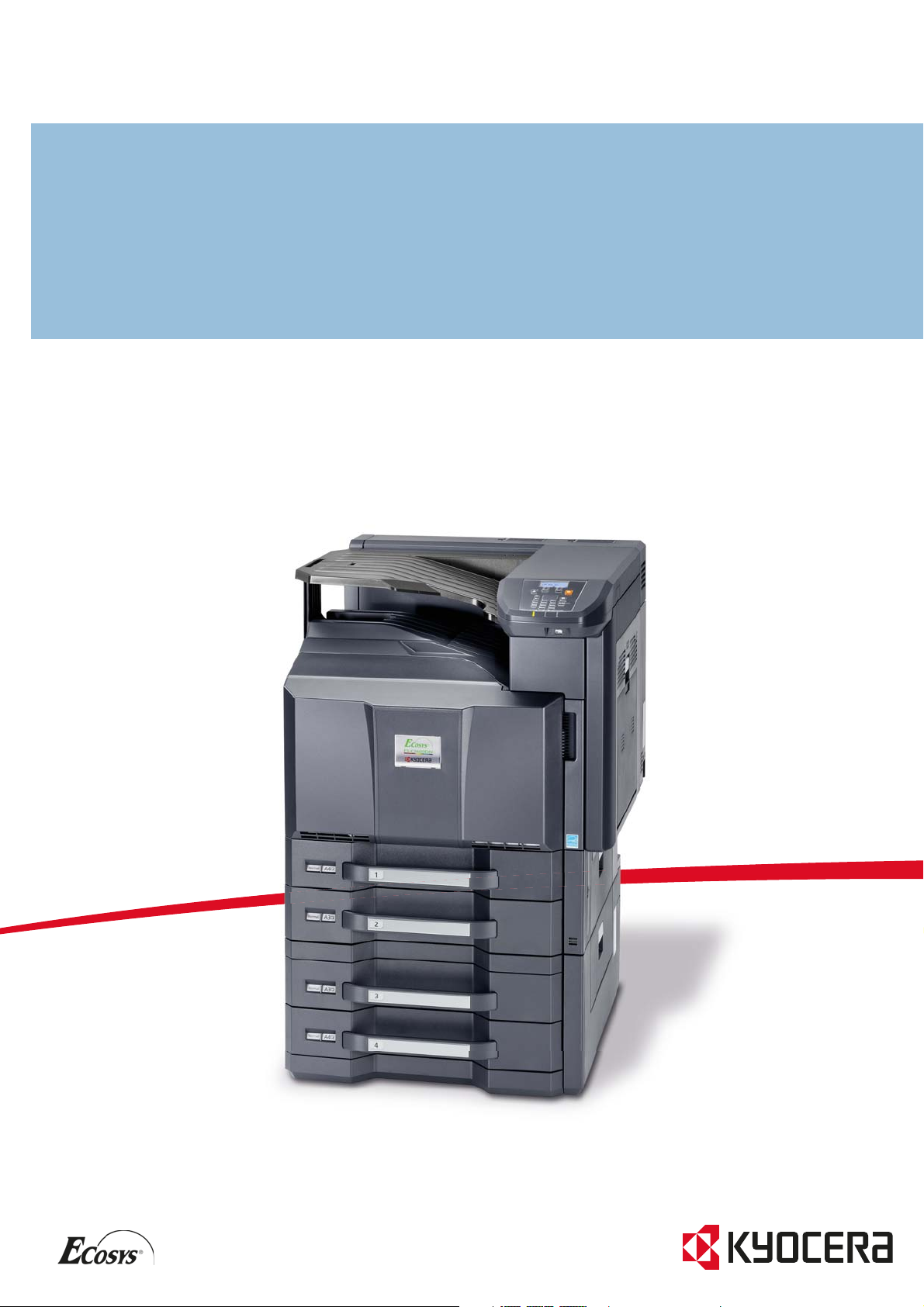
FS-C8600DN
FS-C8650DN
MANUEL D’UTILISATION
Page 2
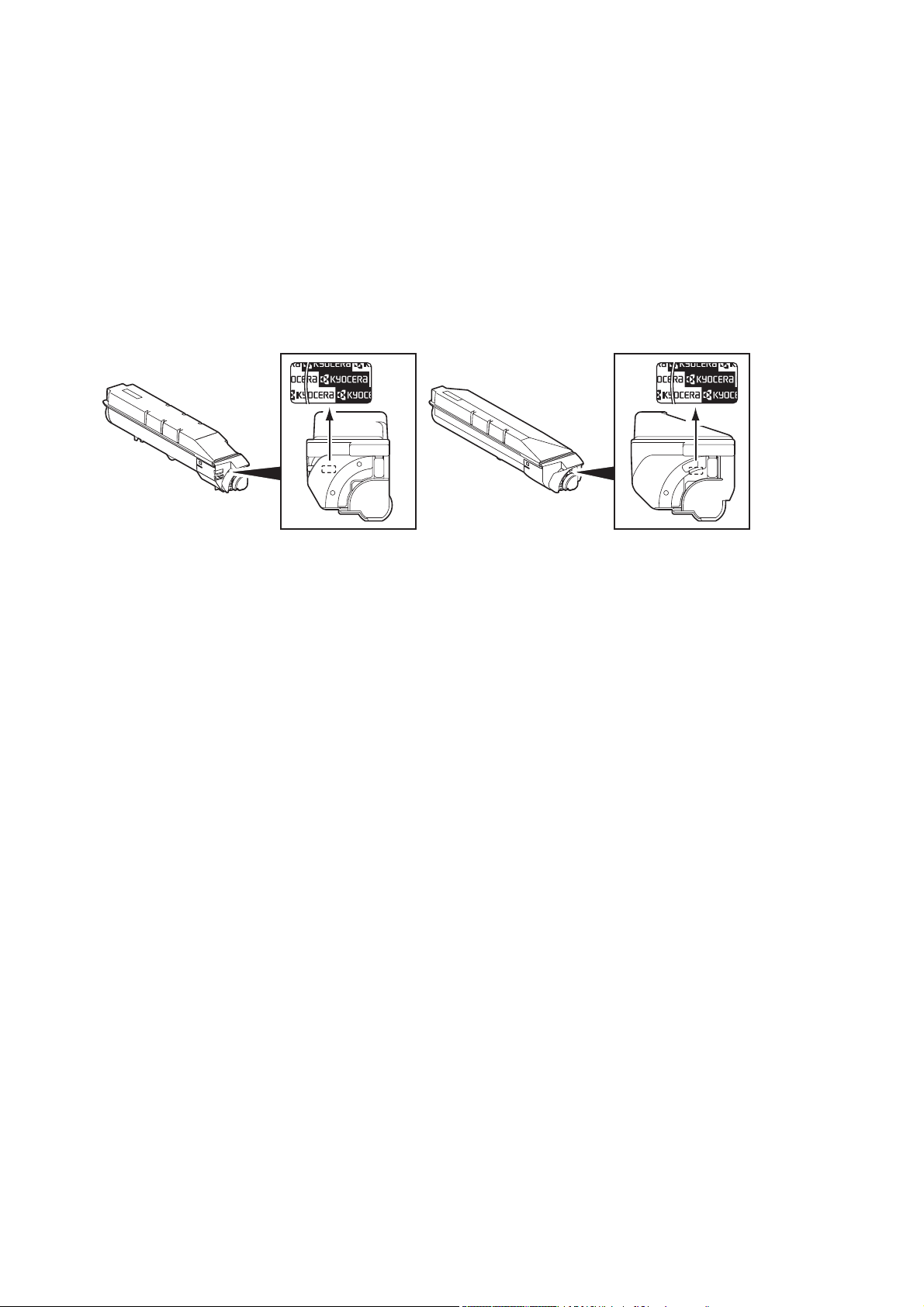
Introduction
Nous vous remercions pour l'achat de la machine FS-C8600DN/FS-C8650DN
Le présent Manuel d’utilisation constitue une aide destinée à permettre d’utiliser correctement la machine,
d’effectuer la maintenance périodique et de réaliser les dépannages simples, en vue de conserver la machine en
bon état de fonctionnement.
Prenez connaissance de ce Manuel d'utilisation avant de commencer à utiliser l'appareil.
Nous recommandons d'utiliser les fournitures de notre marque. Nous ne sommes pas responsables des
dommages causés par l'utilisation de fournitures de tiers dans cette machine.
Une étiquette (illustrée) assure que les fournitures sont de notre marque.
Page 3
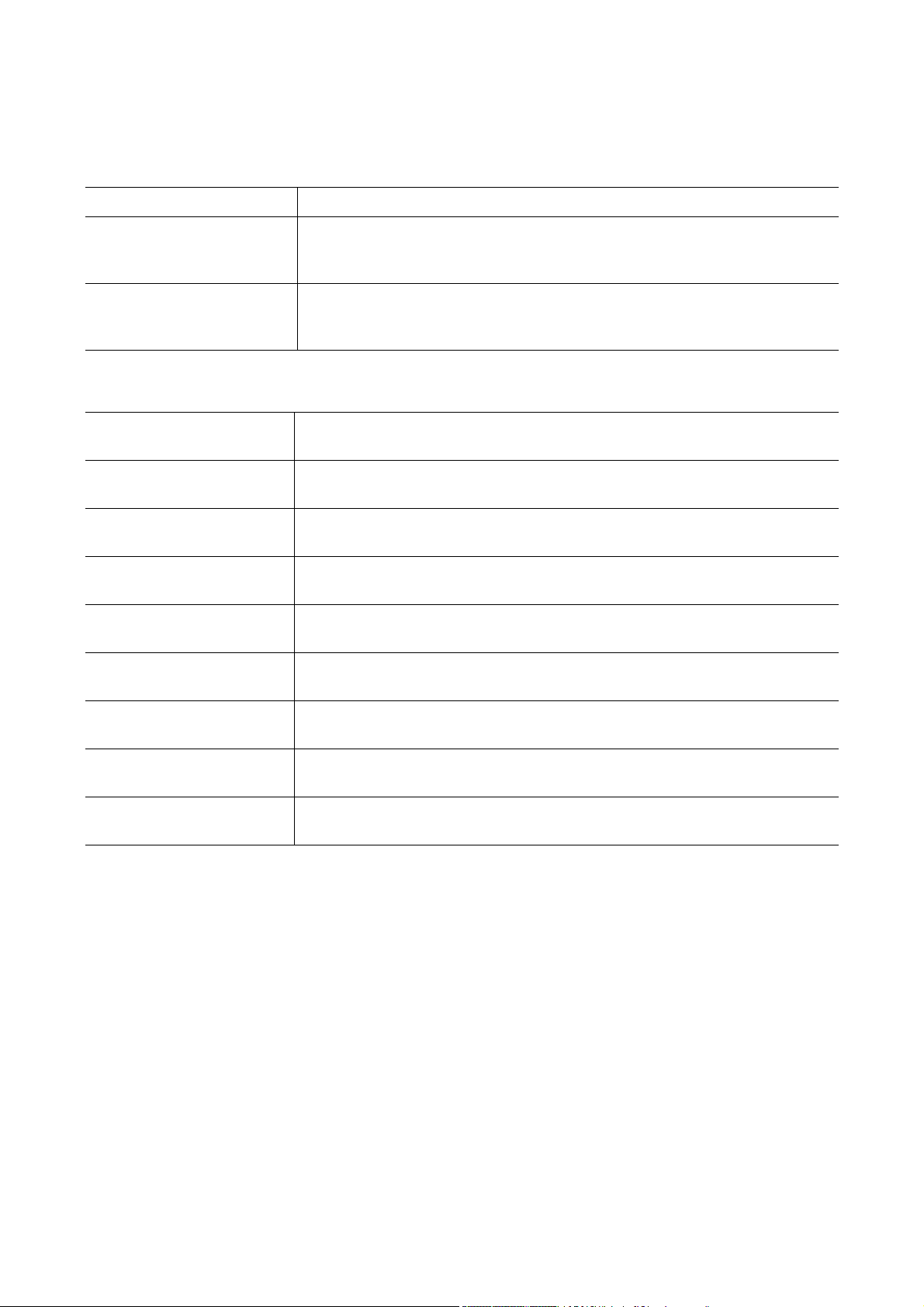
Guides inclus
Les manuels ci-après sont fournis avec la machine. Se reporter au manuel approprié en fonction des besoins.
Quick Installation Guide Décrit les procédures pour l'installation de la machine.
Manuel de Sécurité Fournit des consignes de sécurité et des précautions pour l'installation et
l'utilisation de la machine. Assurez-vous de lire ce manuel avant d'utiliser la
machine.
Manuel de Sécurité
(FS-C8600DN/FS-C8650DN)
Décrit l'espace d'installation de la machine, les espaces d'avertissement et
d'autres informations. Assurez-vous de lire ce manuel avant d'utiliser la
machine.
Disque Product Library
Manuel d’utilisation (ce
manuel)
Data Security Kit (E)
Operation Guide
Card Authentication Kit (B)
Operation Guide
Command Center RX User
Guide
Printer Driver User Guide Décrit comment installer le pilote d'imprimante et utiliser les fonctionnalités de
KYOCERA Net Direct Print
Operation Guide
KYOCERA Net Viewer User
Guide
Décrit comment charger le papier, les opérations d'impression de base et le
dépannage.
Explique l'installation et les méthodes de configuration pour le Data Security
Kit.
Décrit comment s'authentifier sur la machine à l'aide de la carte ID.
Décrit comment accéder à la machine à partir d'un ordinateur à l'aide d'un
navigateur Internet pour consulter et modifier les paramètres.
l'imprimante.
Décrit comment utiliser la fonctionnalité pour l'impression des fichiers PDF
sans lancer Adobe Acrobat ou Reader.
Décrit comment surveiller le système d'impression réseau avec KYOCERA
Net Viewer.
PRESCRIBE Commands
Technical Reference
PRESCRIBE Commands
Command Reference
Décrit le langage natif de l'imprimante (commandes PRESCRIBE).
Décrit la fonctionnalité des commandes PRESCRIBE et le contrôle pour
chaque type d'émulation.
Page 4
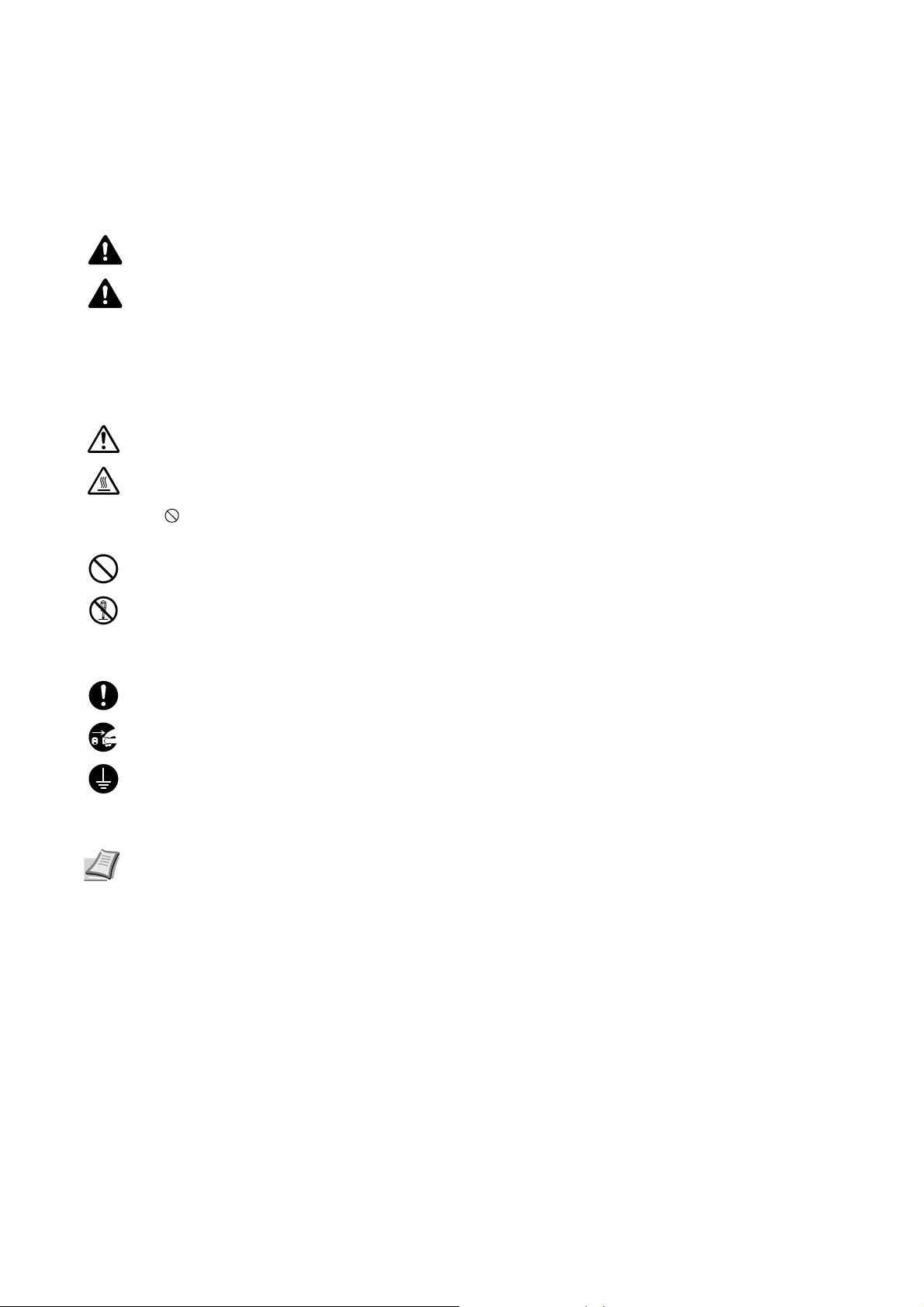
Conventions en matière de sécurité
Les sections du présent manuel ainsi que les éléments de la machine marqués de symboles sont des avertissements
de sécurité, destinés, d'une part, à assurer la protection de l'utilisateur, d'autres personnes et des objets environnants
et, d'autre part, à garantir une utilisation correcte et sûre de la machine. Les symboles et leur signification figurent
ci-dessous.
AVERTISSEMENT: le non-respect de ces points ou le manque d'attention vis-à-vis de ceux-ci risque de
provoquer des blessures graves, voire la mort.
ATTENTION : le non-respect de ces points ou le manque d'attention vis-à-vis de ceux-ci risque de provoquer
des blessures graves ou d'occasionner des dommages mécaniques.
Symboles
Le symbole indique que la section concernée comprend des avertissements de sécurité. Ils attirent l'attention du
lecteur sur des points spécifiques.
... [Avertissement d'ordre général]
... [Avertissement relatif à une température élevée]
Le symbole indique que la section concernée contient des informations sur des opérations interdites. Il précède
les informations spécifiques relatives à ces opérations interdites.
... [Avertissement relatif à une opération interdite]
... [Démontage interdit]
Le symbole indique que la section concernée contient des informations sur des opérations qui doivent être
exécutées. Il précède les informations spécifiques relatives à ces opérations requises.
... [Alerte relative à une action requise]
... [Retirer la fiche du cordon d'alimentation de la prise]
... [Toujours brancher la machine sur une prise raccordée à la terre]
Contacter le technicien pour demander le remplacement du présent manuel d'utilisation si les avertissements en
matière de sécurité sont illisibles ou si le manuel lui-même est manquant (prestation donnant lieu à facturation).
Remarque Un original qui ressemble à un billet de banque ne peut pas être correctement parce que cet
appareil est équipé d'un dispositif de prévention contre la contrefaçon.
Page 5
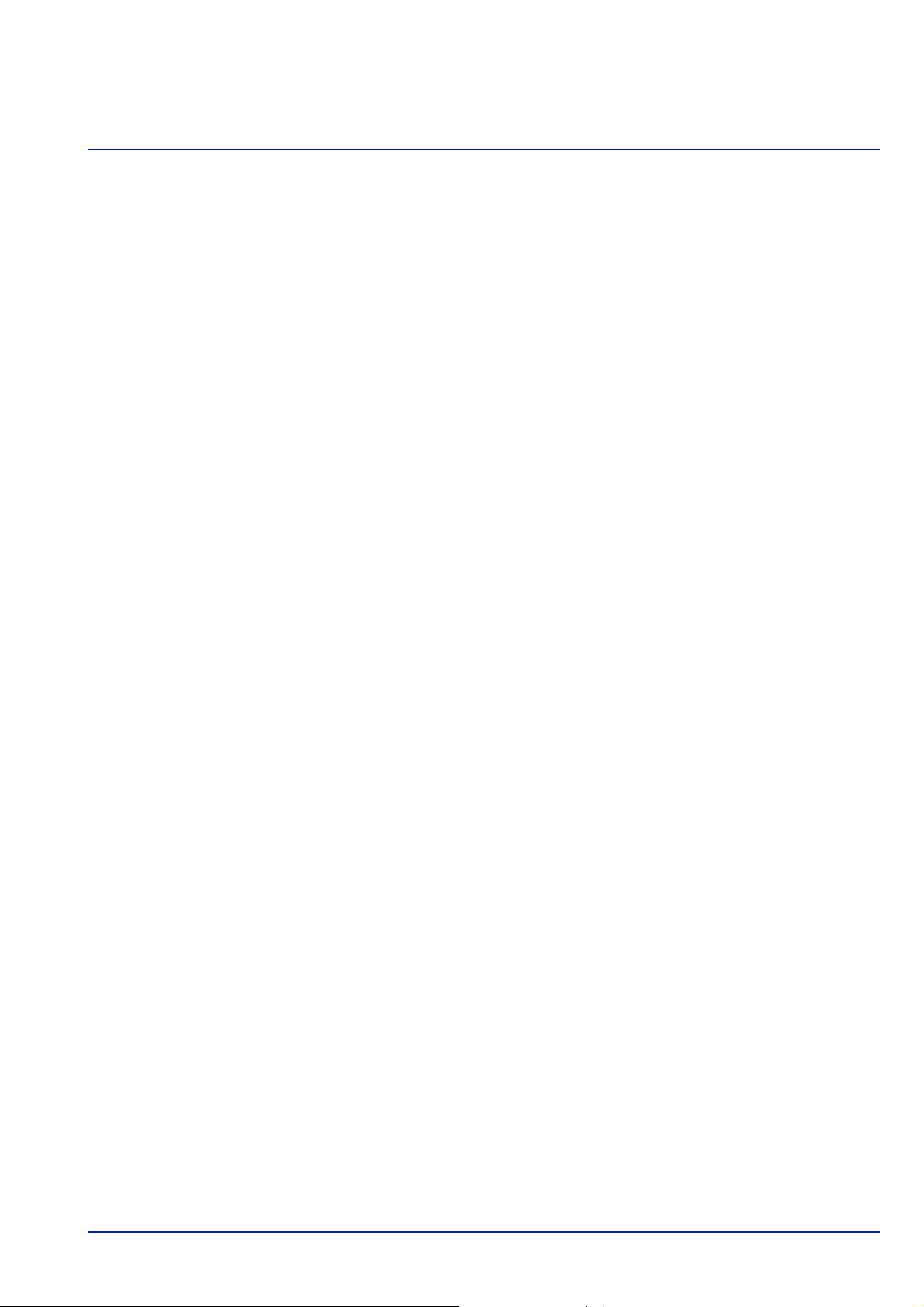
Table des matières
Informations légales et de sécurité
1 Nomenclature
Extérieur/magasins .......................................................................................................................................... 1-2
Intérieur/connecteurs ...................................................................................................................................... 1-3
Lorsque les options sont installées ............................................................................................................... 1-4
Panneau de commande ................................................................................................................................... 1-5
2 Préparation à l’utilisation
Mise sous tension et hors tension ......................................................................... ... ... .... ... ... ... ..................... 2-2
Modification des paramètres de l'interface réseau ....................................................................................... 2-3
Impression d'une page de configuration ....................................................................................................... 2-7
Installation du logiciel ......................... ... .... ... ... ... ... .... ... ....................................... ... ... ... .................................. 2-8
Moniteur d'état ........... ... .... ... ... ... ....................................... ... .... ... ... ... .... ... ... ................................................... 2-14
Désinstallation du logiciel (Windows) ................................................................ ......................................... 2-17
Command Center RX ..................................................................................................................................... 2-18
Chargement du papier ................................................................................................................................... 2-21
Enregistrement d'un format de page ........................................................................................................... 2-37
Fonction d'économie d'énergie .................................................................................................................... 2-38
Panneau de commande ................................................................................................................................. 2-39
Touches .......................................................................................................................................................... 2-42
Utilisation du système de sélection de menus ........................................................................................... 2-45
Réglage d'un menu de sélection de mode .................................................................................................. 2-47
3Impression
Impression – Impression à partir d’une application ..................................................................................... 3-2
Chargement des enveloppes .......................................................................................................................... 3-5
Impression de bannière ................................................................................................................................... 3-8
Impression à extraction sécurisée (fonction en option) ............................................................................ 3-12
4 Boîte de document
Boîte de document ........................................................................................................................................... 4-2
Boîte personnalisée ......................................................................................................................................... 4-3
Boîte travaux ..................................... ... ... .... ... ... ... ... .... ...................................... .... ... ... ................................... 4-26
5 Menu État
Affichage de l'écran du menu État ................................................................................................................. 5-2
État du travail ................................................................................................................................................... 5-2
Journal travaux ................................................................................................................................................ 5-4
Clavier USB .......... ... ... ... .... ...................................... .... ... ... ... .... ... ... ... .... ........................................................... 5-5
Réseau sans fil ........................ ... .... ... ... ... .... ... ... ....................................... ... ... ... .... ... ... ..................................... 5-6
6 Panneau de commande
Imprimer rapport .............................................................................................................................................. 6-2
Mémoire USB (sélection mémoire USB) ........................................................................................................ 6-8
Compteur (Affichage de la valeur du compteur) ......................................................................................... 6-19
Param papier .................................................................................................................................................. 6-21
Param. impr. ......................................... ... .... ... ... ... ... .... ... ... ....................................... ... ................................... 6-31
Réseau (Paramètres réseau) ......................... ... ... ... .... ... ... ... .... ... ... ... .... ... ... ... ... .... ... ... ... ................................ 6-43
Réseau en option (Paramètres du réseau en option) ................................................................................. 6-51
Périph. commun (Sélection/Réglage des périphériques communs) ........................................................ 6-63
Sécurité (Paramètres de la fonction de sécurité) ....................................................................................... 6-91
NomUtil/CptaTrav (Paramètre de connexion utilisateur/paramètre de comptabilité des tra vaux) ...... 6-106
Réglage/Maint. (Sélection/paramètre Réglage/Entretien) ........................................................................ 6-129
Fonction opt. (Paramètres de l'application en option) ................................................................... ... ....... 6-138
Arrêter (Mise hors tension de la machine) .................................. ....................................... ... ... ... .............. 6-142
i
Page 6
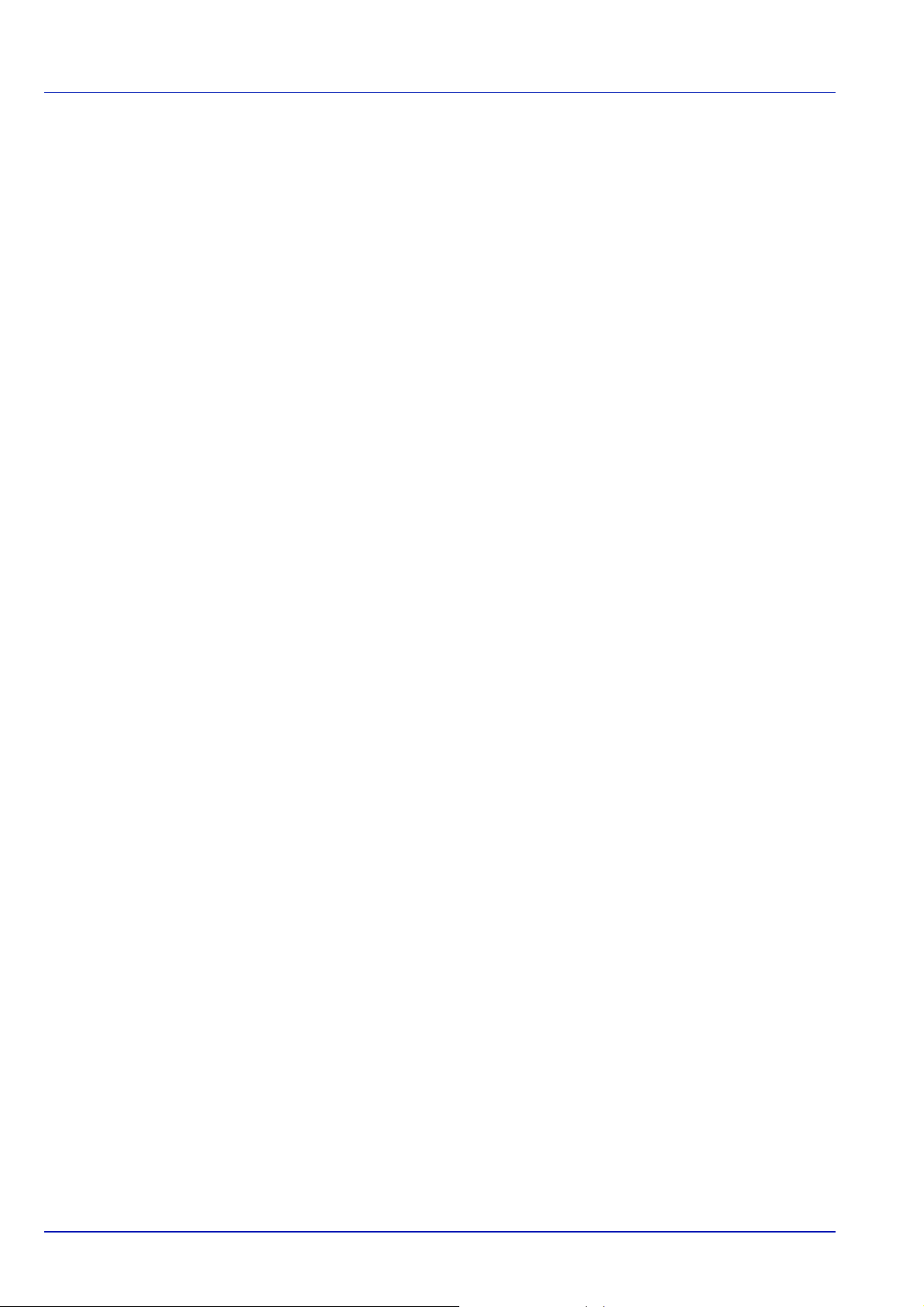
7 Maintenance
Remplacement de la cartouche de toner .. ... ... ............................................................................................... 7-2
Remplacement du bac de récupération de toner .......................................................................................... 7-5
Remplacement des agrafes ........................ ... ... .... ... ... .......................................... ... ... .... ... ... ... ........................ 7-8
Vider le bac de récupération de perforation (option) .................................................................................7-13
Nettoyage ................................. .............................................. ......................................................................... 7-15
8 Dépannage
Recommandations générales .........................................................................................................................8-2
Problèmes de qualité d'impression ................................................................................................................ 8-4
Messages d'erreur ............................................................................................................................................ 8-7
Élimination des bourrages papier ................................................................................................................ 8-18
Annexe
Matériel en option ............................................................................................................................................A-2
Méthode de saisie de caractères ....................................................................................................................A-7
Papier ..............................................................................................................................................................A-10
Spécifications .......................... .............................................. .........................................................................A-18
Glossaire .................................. .......................................... .............................................................................A-25
Index
ii
Page 7
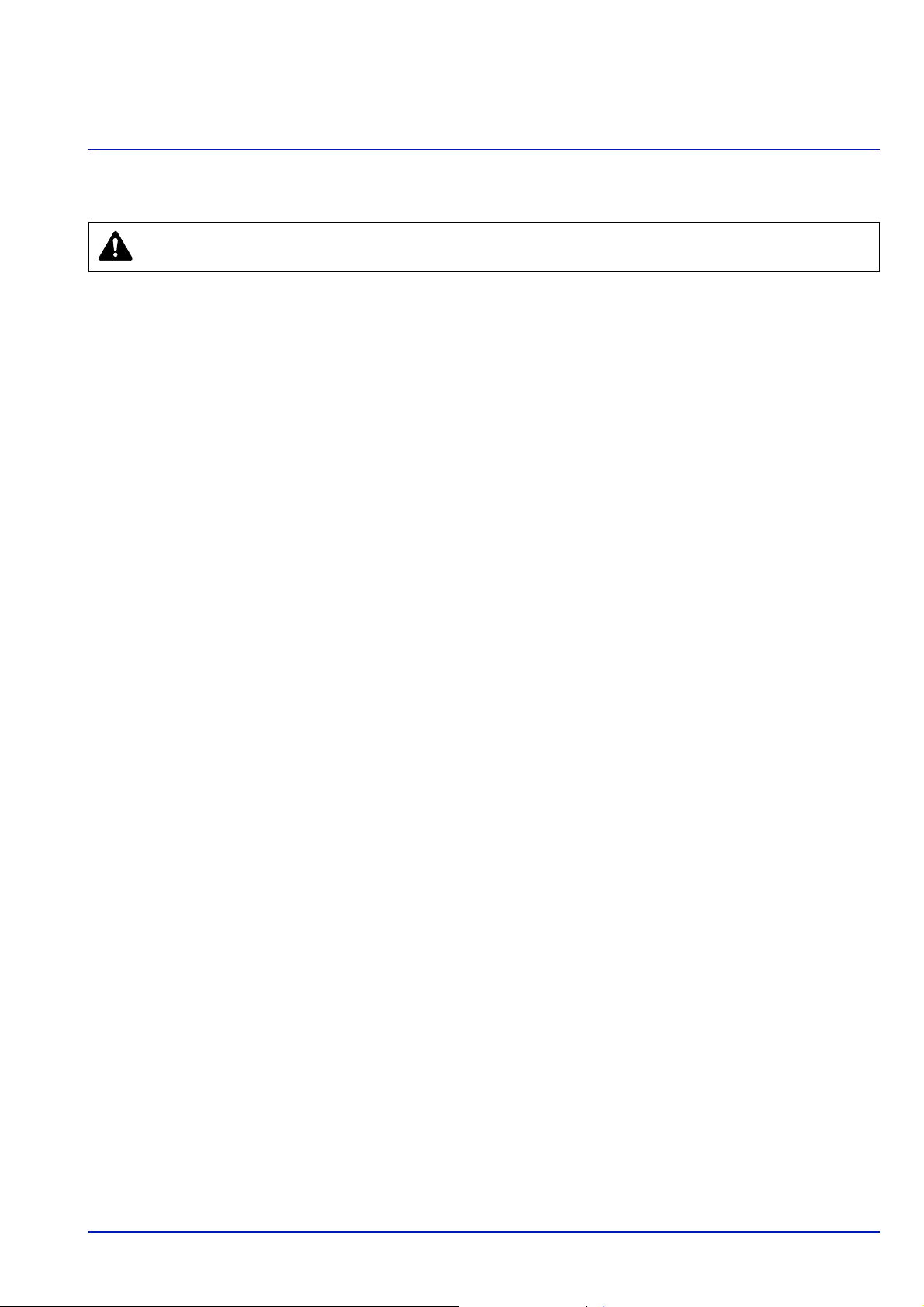
Informations légales et de sécurité
A TTENTION AUCUNE RESPONSABILITÉ NE SERA ENGAGÉE POUR TOUT DOMMAGE CAUSÉ PAR
UNE INSTALLATION INCORRECTE.
Remarque sur les logiciels
LES LOGICIELS UTILISÉS AVEC CETTE IMPRIMANTE DOIVENT PRENDRE EN CHARGE LE MODE D'ÉMULATION
DE CELLE-CI. L'imprimante est par défaut configurée pour émuler le format PCL.
Avis
Les informations de ce manuel peuvent être modifiées sans préavis. Des pages peuvent être ajoutées dans les versions
ultérieures. Nous prions l'utilisateur de nous excuser pour toute imprécision technique ou erreur typographique figurant
dans la présente version.
Aucune responsabilité ne sera engagée en cas d'accidents survenant lors de l'application des procédures décrites dans ce
manuel. De même, aucune responsabilité relative aux défauts éventuels du micrologiciel (logiciel contenu dans la mémoire
morte) de l'imprimante ne sera engagée.
Ce manuel, ainsi que tout document susceptible d'être soumis au droit d'auteur, vendu ou livré avec l'imprimante (ou fourni
au moment de la vente), est protégé par les droits d'auteur. Tous les droits sont réservés. La copie ou la reproduction de ce
manuel, dans sa totalité ou en partie, est protégée par les droits d'auteur et est interdite sans le consentement écrit
préalable de KYOCERA Document Solutions Inc. Toute copie de tout ou partie de ce manuel, ou tout sujet soumis à des
droits d'auteur, doit contenir le même avis de droit d'auteur que le document copié.
Marques commerciales
• PRESCRIBE, KPDL et ECOSYS sont des marques de Kyocera Corporation.
• Microsoft, Windows, Windows XP, Windows Server 2003, Windows Vista, Windows Server 2008, Windows 7 et Internet
Explorer sont des marques déposées ou commerciales de Microsoft Corporation aux États-Unis et/ou dans d'autres
pays.
• PCL est une marque déposée de Hewlett-Packard Company.
• Adobe Acrobat, Adobe Reader et PostScript sont des marques de Adobe Systems, Incorporated.
• Ethernet est une marque déposée de Xerox Corporation.
• Novell est une marque déposée de Novell, Inc.
• IBM et IBM PC/AT sont des marques déposées de International Business Machines Corporation.
• Bonjour, Macintosh et Mac OS sont des marques d'Apple Inc., enregistrées aux États-Unis et dans d'autres pays.
• Toutes les polices européennes installées sur cette machine sont sous contrat de licence de Monotype Imaging Inc.
• Helvetica, Palatino et Times sont des marques déposées de Linotype GmbH.
• ITC Avant Garde Gothic, ITC Bookman, ITC ZapfChancery et ITC ZapfDingbats sont des marques déposées de
International Typeface Corporation.
• Les polices UFST™ MicroType
• ThinPrint est une marque déposée de Cortado AG en Allemagne et dans d'autres pays.
Tous les autres noms de marques et de produits sont des marques ou des marques déposées appartenant à leurs
propriétaires respectifs. Les symboles ™ et ® ne sont pas employés dans ce manuel d'utilisation.
®
de Monotype Imaging Inc. sont installées sur cette machine.
iii
Page 8
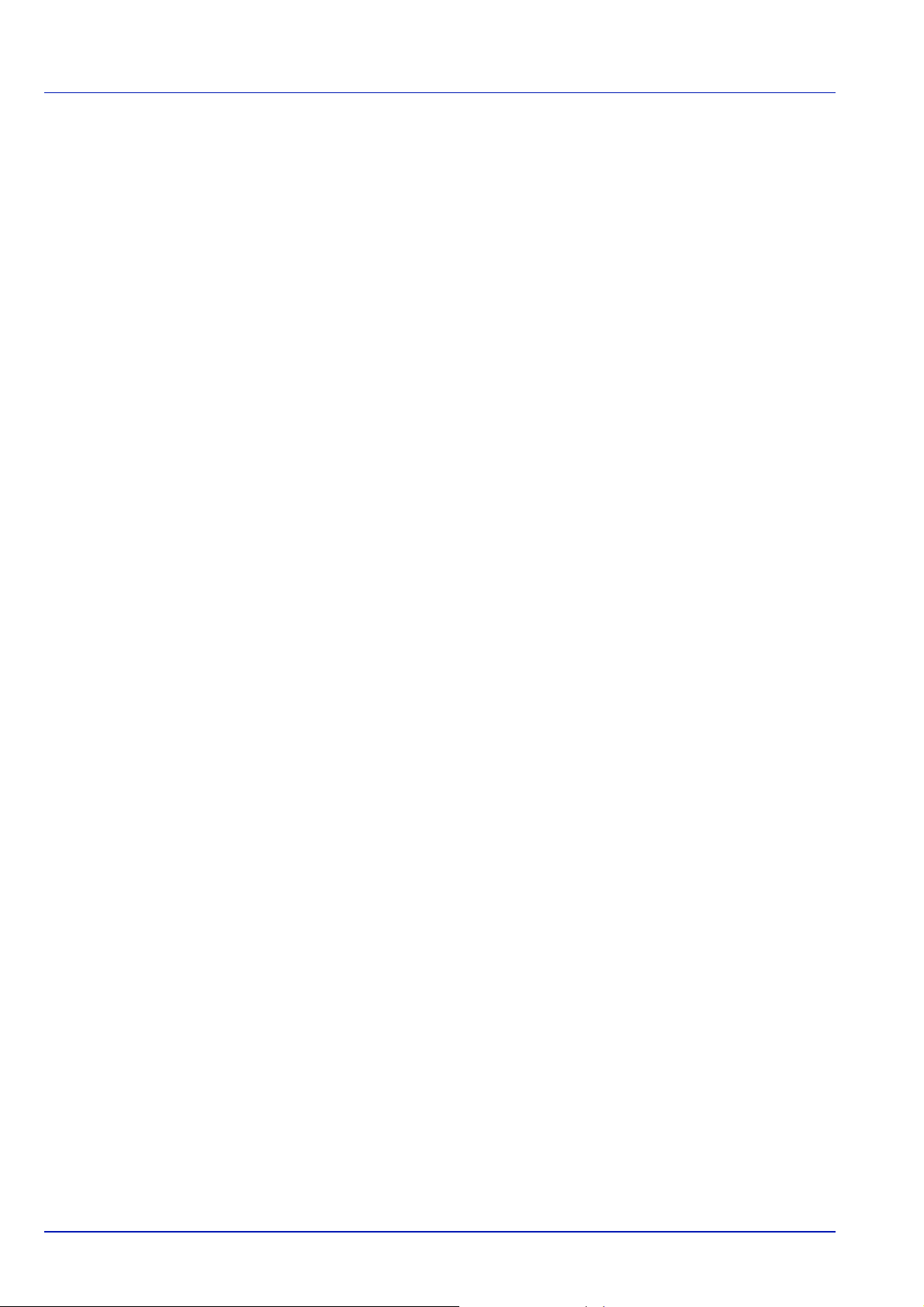
Accords de licence
GPL/LGPL
Ce produit contient un logiciel GPL (http://www.gnu.org/licenses/gpl.html) et/ou LGPL (http://www.gnu.org/licenses/
lgpl.html) composant son micrologiciel. Vous pouvez obtenir le code source et vous êtes autorisés à le copier, le redistribuer
et le modifier aux conditions de la licence GPL/LGPL.
Pour plus d'informations, y compris sur la disponibilité du code source, visitez http://www.kyoceradocumentsolutions.com/
gpl/.
Open SSL License
Copyright © 1998-2006 OpenSSL Project. All rights reserved.
Redistribution and use in source and binary forms, with or without modification, are permitted provided that the following
conditions are met:
1 Redistributions of source code must retain the above copyright notice, this list of conditions and the following
disclaimer.
2 Redistributions in binary form must reproduce the above copyright notice, this list of conditions and the following
disclaimer in the documentation and/or other materials provided with the distribution.
3 All advertising materials mentioning features or use of this software must display the following acknowledgment:
"This product includes software developed by the OpenSSL Project for use in the OpenSSL Toolkit. (http://
www.openssl.org/)"
4 The names "OpenSSL Toolkit" and "OpenSSL Project" must not be used to endorse or promote products derived from
this software without prior written permission.
For written permission, please contact openssl-core@openssl.org.
5 Products derived from this software may not be called "OpenSSL" nor may "OpenSSL" appear in their names without
prior written permission of the OpenSSL Project.
6 Redistributions of any form whatsoever must retain the following acknowledgment: "This product includes software
developed by the OpenSSL Project for use in the OpenSSL Toolkit (http:// www.openssl.org/)"
THIS SOFTWARE IS PROVIDED BY THE OpenSSL PROJECT "AS IS" AND ANY EXPRESSED OR IMPLIED
WARRANTIES, INCLUDING, BUT NOT LIMITED TO, THE IMPLIED WARRANTIES OF MERCHANTABILITY AND
FITNESS FOR A PARTICULAR PURPOSE ARE DISCLAIMED. IN NO EVENT SHALL THE OpenSSL PROJECT OR ITS
CONTRIBUTORS BE LIABLE FOR ANY DIRECT, INDIRECT, INCIDENTAL, SPECIAL, EXEMPLARY, OR
CONSEQUENTIAL DAMAGES (INCLUDING, BUT NOT LIMITED TO, PROCUREMENT OF SUBSTITUTE GOODS OR
SERVICES; LOSS OF USE, DATA, OR PROFITS; OR BUSINESS INTERRUPTION) HOWEVER CAUSED AND ON ANY
THEORY OF LIABILITY, WHETHER IN CONTRACT, STRICT LIABILITY, OR TORT (INCLUDING NEGLIGENCE OR
OTHERWISE) ARISING IN ANY WAY OUT OF THE USE OF THIS SOFTWARE, EVEN IF ADVISED OF THE
POSSIBILITY OF SUCH DAMAGE.
iv
Page 9
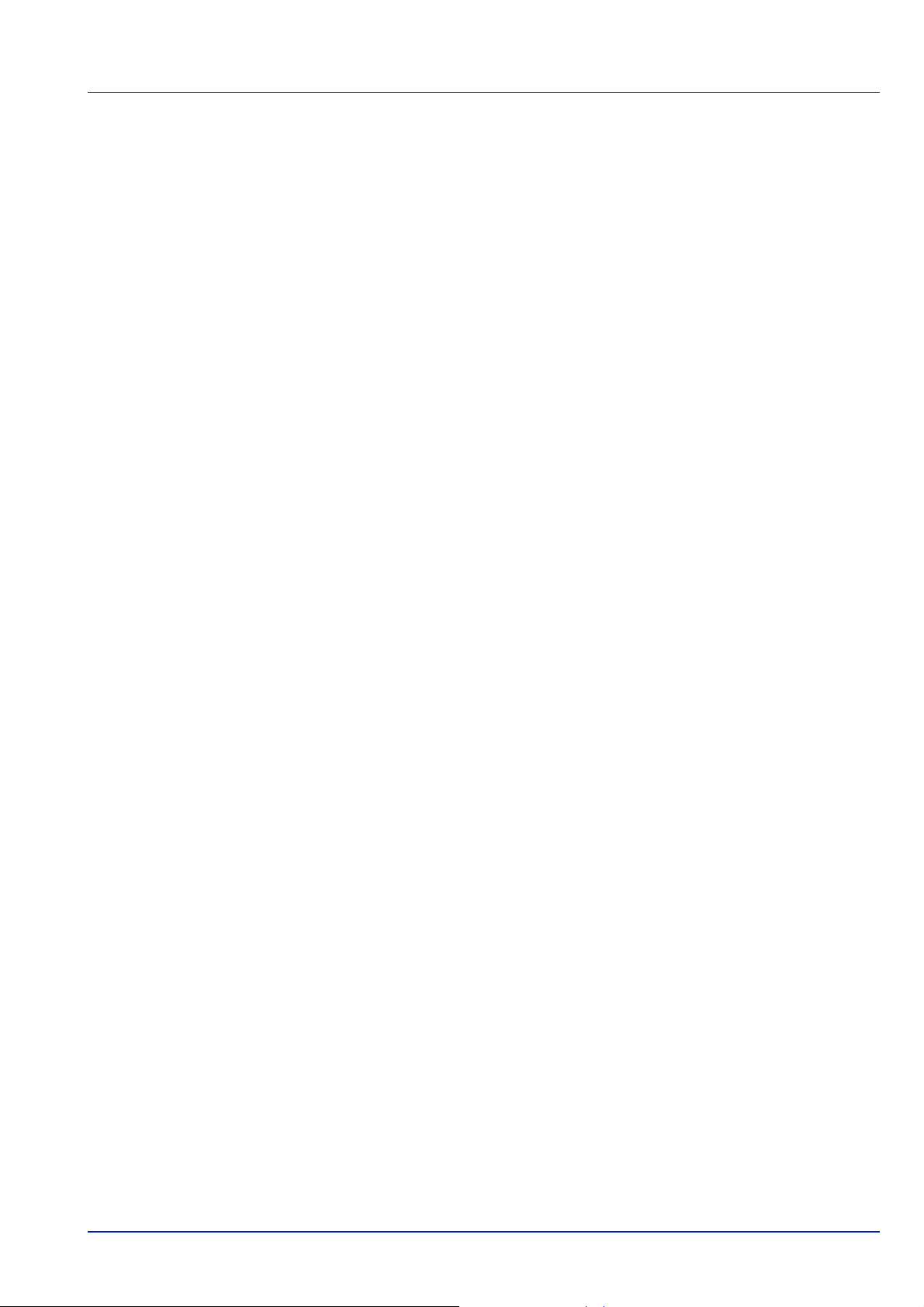
Original SSLeay License
Copyright © 1995-1998 Eric Young (eay@cryptsoft.com) All rights reserved.
This package is an SSL implementation written by Eric Young (eay@cryptsoft.com). The implementation was written so as
to conform with Netscapes SSL.
This library is free for commercial and non-commercial use as long as the following conditions are adhered to. The following
conditions apply to all code found in this distribution, be it the RC4, RSA, lhash, DES, etc., code; not just the SSL code. The
SSL documentation included with this distribution is covered by the same copyright terms except that the holder is Tim
Hudson (tjh@cryptsoft.com).
Copyright remains Eric Young's, and as such any Copyright notices in the code are not to be removed.
If this package is used in a product, Eric Young should be given attribution as the author of the parts of the library used.
This can be in the form of a textual message at program startup or in documentation (online or textual) provided with the
package.
Redistribution and use in source and binary forms, with or without modification, are permitted provided that the following
conditions are met:
1 Redistributions of source code must retain the copyright notice, this list of conditions and the following disclaimer.
2 Redistributions in binary form must reproduce the above copyright notice, this list of conditions and the following
disclaimer in the documentation and/or other materials provided with the distribution.
3 All advertising materials mentioning features or use of this software must display the following acknowledgement:
"This product includes cryptographic software written by Eric Young (eay@cryptsoft.com)"
The word 'cryptographic' can be left out if the rouines from the library being used are not cryptographic related :-).
4 If you include any Windows specific code (or a derivative thereof) from the apps directory (application code) you must
include an acknowledgement:
"This product includes software written by Tim Hudson (tjh@cryptsoft.com)"
THIS SOFTWARE IS PROVIDED BY ERIC YOUNG "AS IS" AND ANY EXPRESS OR IMPLIED WARRANTIES,
INCLUDING, BUT NOT LIMITED TO, THE IMPLIED WARRANTIES OF MERCHANTABILITY AND FITNESS FOR A
PARTICULAR PURPOSE ARE DISCLAIMED. IN NO EVENT SHALL THE AUTHOR OR CONTRIBUTORS BE LIABLE
FOR ANY DIRECT, INDIRECT, INCIDENTAL, SPECIAL, EXEMPLARY, OR CONSEQUENTIAL DAMAGES (INCLUDING,
BUT NOT LIMITED TO, PROCUREMENT OF SUBSTITUTE GOODS OR SERVICES; LOSS OF USE, DATA, OR
PROFITS; OR BUSINESS INTERRUPTION) HOWEVER CAUSED AND ON ANY THEORY OF LIABILITY, WHETHER IN
CONTRACT, STRICT LIABILITY, OR TORT (INCLUDING NEGLIGENCE OR OTHERWISE) ARISING IN ANY WAY OUT
OF THE USE OF THIS SOFTWARE, EVEN IF ADVISED OF THE POSSIBILITY OF SUCH DAMAGE.
The licence and distribution terms for any publically available version or derivative of this code cannot be changed. i.e. this
code cannot simply be copied and put under another distribution licence [including the GNU Public Licence.]
v
Page 10
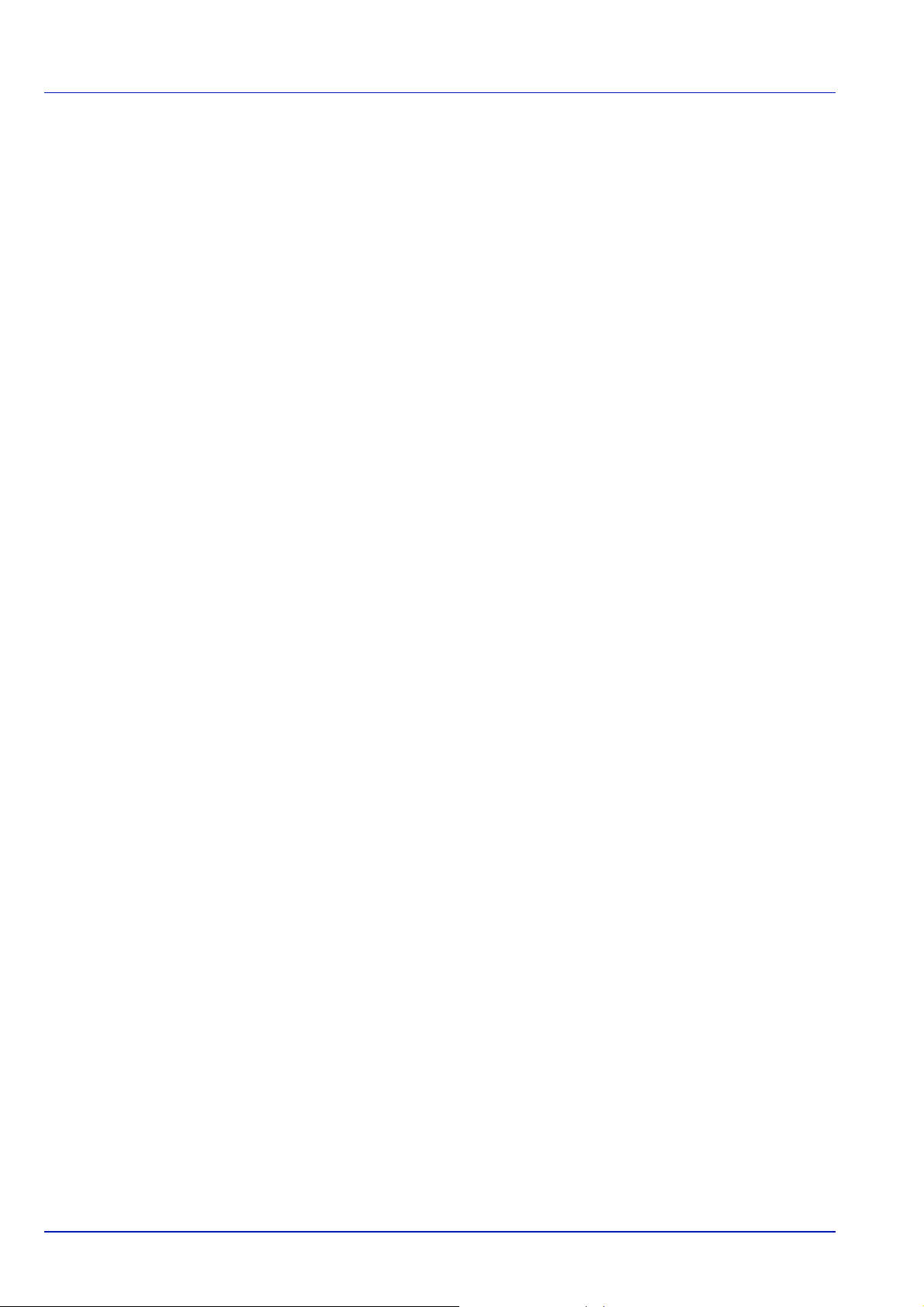
Monotype Imaging License Agreement
1 Software shall mean the digitally encoded, machine readable, scalable outline data as encoded in a special format as
well as the UFST Software.
2 You agree to accept a non-exclusive license to use the Software to reproduce and display weights, styles and versions
of letters, numerals, characters and symbols (Typefaces) solely for your own customary business or personal
purposes at the address stated on the registration card you return to Monotype Imaging. Under the terms of this
License Agreement, you have the right to use the Fonts on up to three printers. If you need to have access to the fonts
on more than three printers, you need to acquire a multi-user license agreement which can be obtained from
Monotype Imaging. Monotype Imaging retains all rights, title and interest to the Software and Typefaces and no rights
are granted to you other than a License to use the Software on the terms expressly set forth in this Agreement.
3 To protect proprietary rights of Monotype Imaging, you agree to maintain the Software and other proprietary
information concerning the Typefaces in strict confidence and to establish reasonable procedures regulating access to
and use of the Software and Typefaces.
4 You agree not to duplicate or copy the Software or Typefaces, except that you may make one backup copy. You agree
that any such copy shall contain the same proprietary notices as those appearing on the original.
5 This License shall continue until the last use of the Software and Typefaces, unless sooner terminated. This License
may be terminated by Monotype Imaging if you fail to comply with the terms of this License and such failure is not
remedied within thirty (30) days after notice from Monotype Imaging. When this License expires or is terminated, you
shall either return to Monotype Imaging or destroy all copies of the Software and Typefaces and documentation as
requested.
6 You agree that you will not modify, alter, disassemble, decrypt, reverse engineer or decompile the Software.
7 Monotype Imaging warrants that for ninety (90) days after delivery, the Software will perform in accordance with
Monotype Imaging-published specifications, and the diskette will be free from defects in material and workmanship.
Monotype Imaging does not warrant that the Software is free from all bugs, errors and omissions.
The parties agree that all other warranties, expressed or implied, including warranties of fitness for a particular
purpose and merchantability, are excluded.
8 Your exclusive remedy and the sole liability of Monotype Imaging in connection with the Software and Typefaces is
repair or replacement of defective parts, upon their return to Monotype Imaging.
In no event will Monotype Imaging be liable for lost profits, lost data, or any other incidental or consequential damages,
or any damages caused by abuse or misapplication of the Software and Typefaces.
9 Massachusetts U.S.A. law governs this Agreement.
10 You shall not sublicense, sell, lease, or otherwise transfer the Software and/or Typefaces without the prior written
consent of Monotype Imaging.
11 Use, duplication or disclosure by the Government is subject to restrictions as set forth in the Rights in Technical Data
and Computer Software clause at FAR 252-227-7013, subdivision (b)(3)(ii) or subparagraph (c)(1)(ii), as appropriate.
Further use, duplication or disclosure is subject to restrictions applicable to restricted rights software as set forth in
FAR 52.227-19 (c)(2).
12 You acknowledge that you have read this Agreement, understand it, and agree to be bound by its terms and
conditions. Neither party shall be bound by any statement or representation not contained in this Agreement. No
change in this Agreement is effective unless written and signed by properly authorized representatives of each party.
By opening this diskette package, you agree to accept the terms and conditions of this Agreement.
vi
Page 11
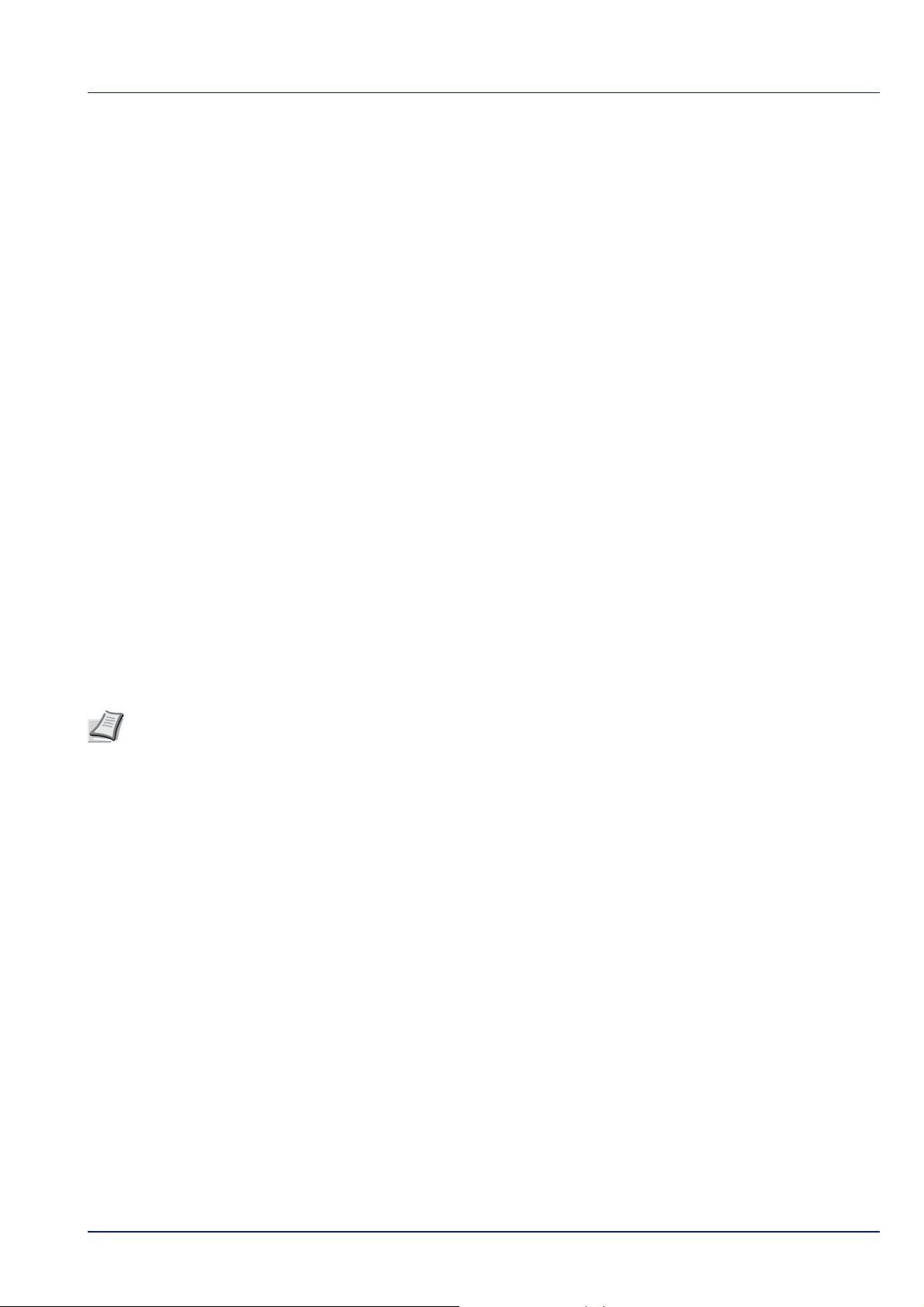
Compliance and Conformity
This equipment has been tested and found to comply with the limits for a Class B digital device, pursuant to Part 15 and
Part 18 of the FCC Rules. These limits are designed to provide reasonable protection against harmful interference in a
residential installation. This equipment generates, uses and can radiate radio frequency energy and, if not installed and
used in accordance with the instructions, may cause harmful interference to radio communications. However, there is no
guarantee that interference will not occur in a particular installation. If this equipment does cause harmful interference to
radio or television reception, which can be determined by turning the equipment off and on, the user is encouraged to try to
correct the interference by one or more of the following measures:
• Reorient or relocate the receiving antenna.
• Increase the separation between the equipment and receiver.
• Connect the equipment into an outlet on a circuit different from that to which the receiver is connected.
• Consult the dealer or an experienced radio/TV technician for help.
• The use of a non-shielded interface cable with the referenced device is prohibited.
CAUTION
user’s authority to operate the equipment.
This device complies with Part 15 of FCC Rules and RSS-Gen of IC Rules.
Operation is subject to the following two conditions; (1) this device may not cause interference, and (2) this device must
accept any interference, including interference that may cause undesired operation of the device.
* The above warning is valid only in the United States of America.
— The changes or modifications not expressly approved by the party responsible for compliance could void the
Connecteurs d'interface
IMPORT ANT Assurez-vous que l'imprimante est hors tension avant de brancher ou de débrancher un câble d'inter-
face de l'imprimante. Pour protéger les composants électroniques figurant à l'intérieur de l'imprimante contre les décharges d'électricité statique en provenance des connecteurs d'interface, recouvrez chaque connecteur d'interface
inutilisé avec le capuchon de protection fourni.
Remarque Utilisez des câbles d'interface blindés.
Canadian Department of Communications Compliance Statement
This Class B digital apparatus complies with Canadian ICES-003.
Avis de conformité aux normes du ministère des Communications du Canada
Cet appareil numérique de la classe B est conforme à la norme NMB-003 du Canada.
vii
Page 12
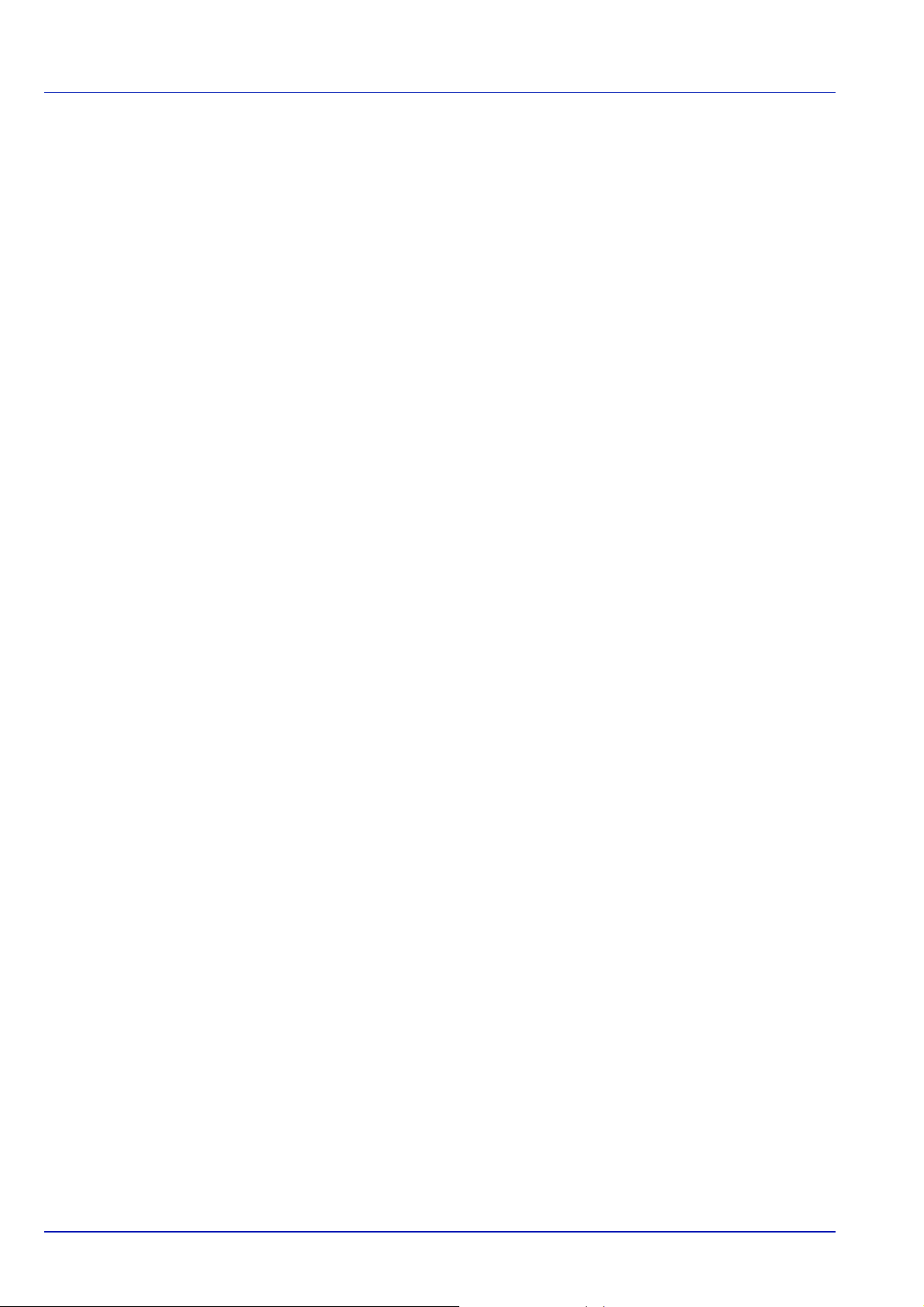
Fonction d'économie d'énergie
L'appareil est équipé d'un mode faible consommation où la consommation d'énergie reste réduite une fois qu'un certain
délai s'est écoulé depuis la dernière utilisation de l'appareil, ainsi que d'un mode veille où les fonctions d'imprimante et de
télécopie restent en mode attente mais la consommation d'énergie reste réduite à un minimum lorsque l'appareil n'est pas
utilisé pendant un délai défini.
Veille
L'appareil passe automatiquement en mode veille 60 minutes après sa dernière utilisation. Il est possible d'allonger le délai
d'inactivité à l'issue duquel la machine passe en mode de veille. Pour plus d'informations, reportez-vous à la section Veille.
Mode faible consommation
L'appareil passe automatiquement en mode faible consommation 3 minutes (pour le modèle FS-C8600DN) ou 5 minutes
(pour le modèle FS-C8650DN) après sa dernière utilisation. Il est possible d'allonger le délai d'inactivité à l'issue duquel la
machine passe en mode faible consommation. Pour plus d'informations, reportez-vous à la section Mode faible
consommation.
Fonction d'impression recto-verso automatique
Cet appareil inclut la copie recto verso comme fonction standard. Par exemple, en copiant deux originaux recto sur une
seule feuille de papier avec la fonction recto verso, il est possible de réduire la quantité de papier utilisée. Pour plus
d'informations, voir
L'impression recto verso réduit la consommation de papier et contribue à préserver les ressources forestières. Le mode
recto verso réduit également la quantité de papier devant être acheté et, par conséquent, les coûts. Il est recommandé de
régler par défaut sur le mode recto verso les machines pouvant imprimer en recto verso.
Recto verso (Configuration de l'impression recto-verso) à la page 6-33.
Économie des ressources - Papier
Pour préserver et utiliser de manière durable les ressources forestières, il est recommandé d'utiliser du papier recyclé et
vierge certifié selon les initiatives de gérance environnementale ou disposant de labels écologiques reconnus, conformes
à la norme EN 12281:2002*
Cette machine prend également en charge l'impression sur papier de 64 g/m
bruts et peut contribuer à une économie supplémentaire des ressources forestières.
*1 : EN12281:2002 « Papier d'impression et de bureau - Spécifications pour papier pour photocopie pour procédés de
reproduction par toner sec »
Le revendeur et le technicien peuvent fournir des informations sur les types de papier recommandés.
1
ou tout équivalent.
2
. Ce papier contient moins de matériaux
Bénéfices de la « gestion de l'alimentation » pour l'environnement
Pour réduire la consommation de courant lorsqu'elle n'est pas utilisée, cette machine est dotée d'une fonction de gestion
d'alimentation qui active automatiquement le mode d'économie d'énergie au bout d'un certain temps d'inutilisation.
Bien que la machine mettent quelques instants à revenir en mode PRÊT lorsqu'elle sort du mode économie d'énergie, une
réduction considérable de la consommation d'énergie est possible. Il est recommandé d'utiliser la machine avec le délai
d'activation du mode économie d'énergie réglé sur le paramètre par défaut.
viii
Page 13
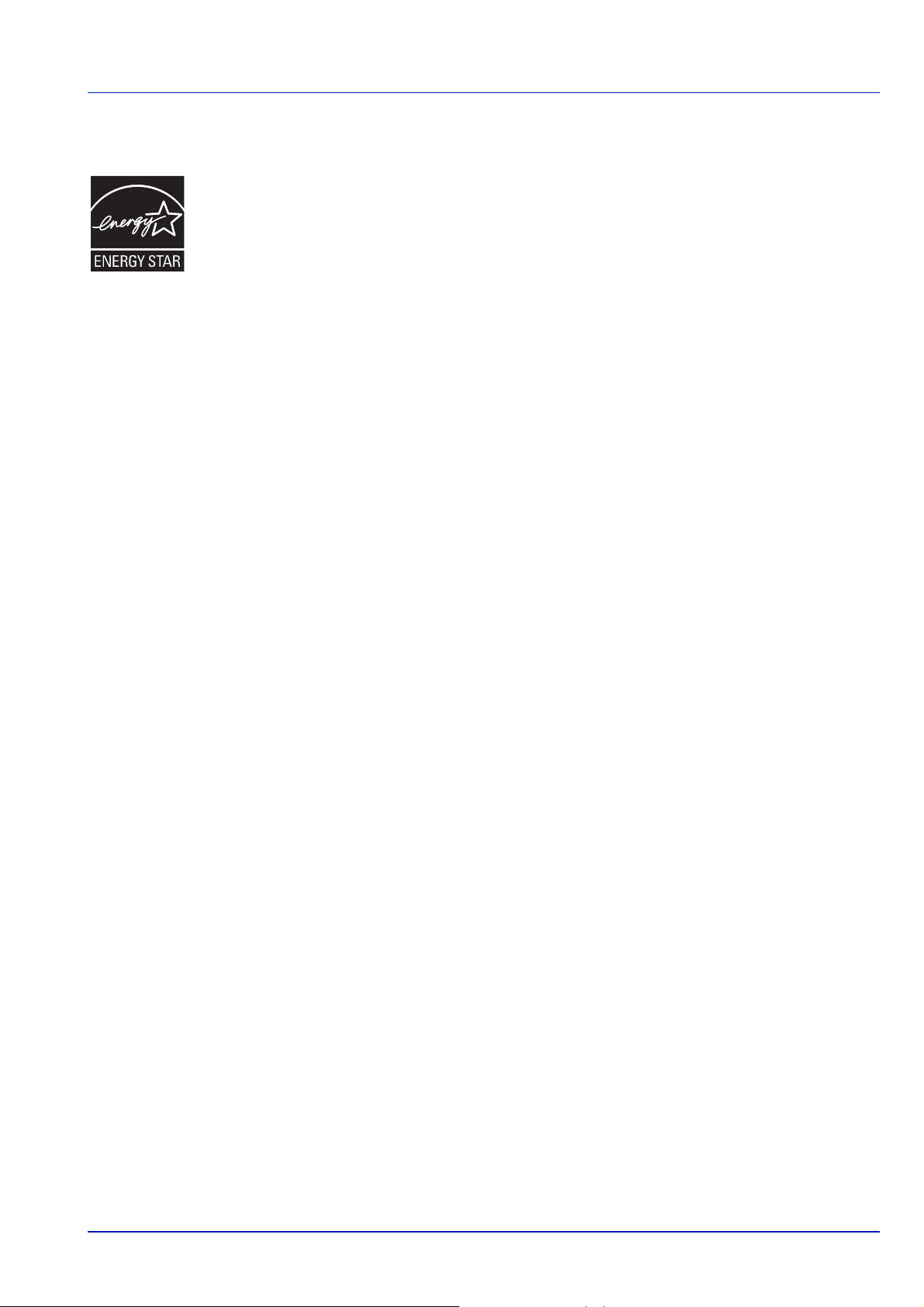
Programme Energy Star (ENERGY STAR®)
Nous avons voulu, en tant que société participant au Programme International Energy Star, que cette
machine soit conforme aux normes du Programme International Energy Star.
ENERGY STAR
et la promotion de l'utilisation des produits ayant une grande efficience énergétique afin d'empêcher le
réchauffement global. Grâce à l'achat de produits qualifiés ENERGY STAR
à la réduction des émissions de gaz à effet de serre durant l'utilisation du produit et à réduire les coûts liés
à l'énergie.
®
est un programme d'efficience énergétique volontaire ayant pour but le développement
®
, les clients peuvent contribuer
ix
Page 14
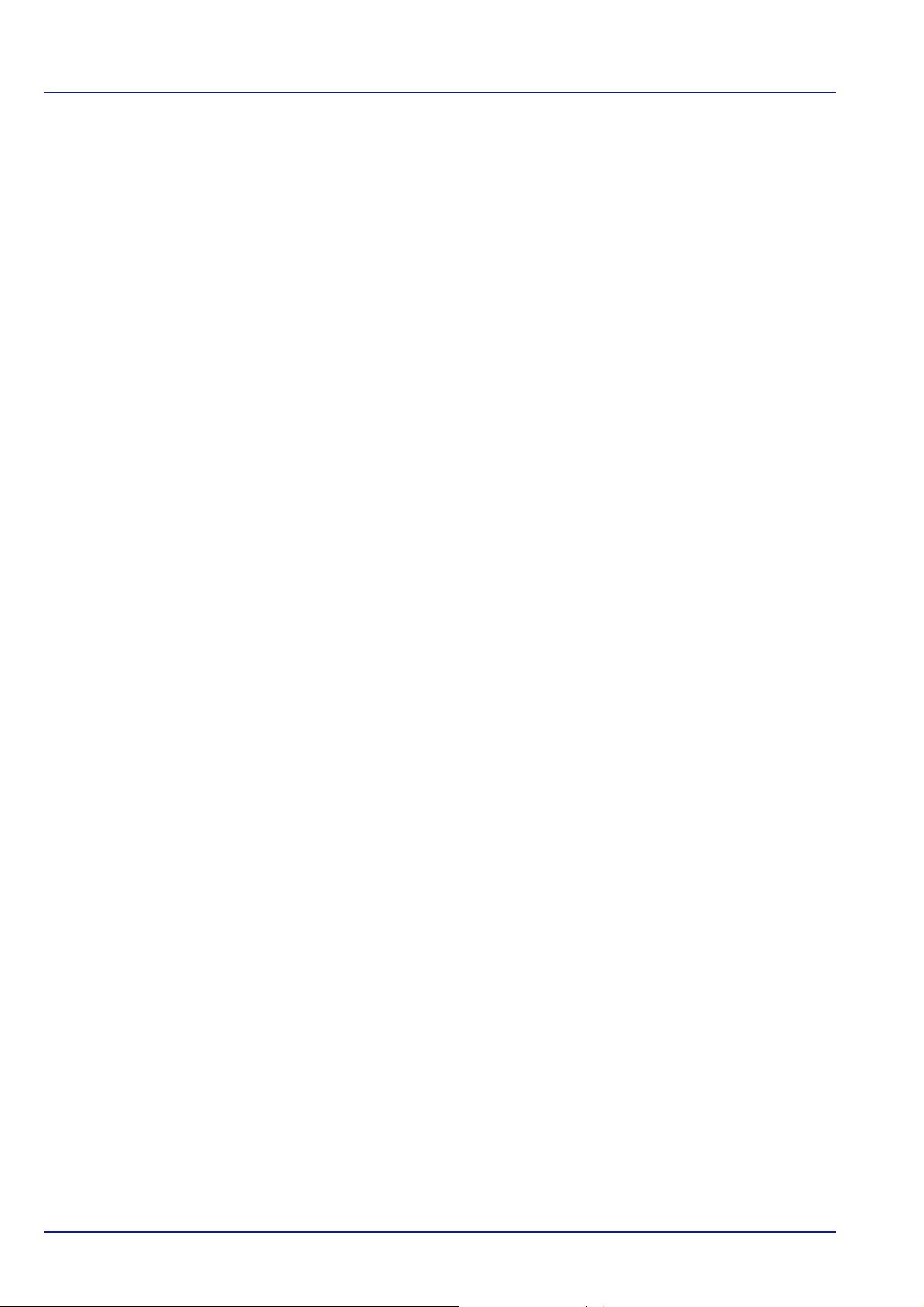
Environnement
Les conditions d'environnement d'utilisation sont les suivantes :
• Température : 50 à 90,5 °F (10 à 32,5 °C)
• Humidité : 15 à 80 %
Des conditions d'environnement incorrectes risquent cependant d'affecter la qualité de l'image. Il est recommandé d’utiliser
la machine à une température d’environ 60,8 à 80,6 °F ou moins (de 16 à 27 °C), avec une humidité comprise entre 36 et
65 %. Éviter les emplacements suivants lorsque vous sélectionnez un site d'accueil pour la machine.
• Éviter la proximité d'une fenêtre ou l'exposition directe à la lumière du soleil.
• Éviter les endroits soumis aux vibrations.
• Éviter les endroits soumis à d'importantes fluctuations de température.
• Éviter les endroits directement exposés à l'air chaud ou à l'air froid.
• Éviter les endroits mal ventilés.
Si le revêtement du sol n'est pas très résistant, il risque d'être endommagé par les roulettes lors d'un déplacement ultérieur
de la machine.
De petites quantités d'ozone sont libérées pendant les opérations d'impression, mais ces quantités ne représentent aucun
risque pour l'être humain. Si toutefois la machine est utilisée pendant une période prolongée dans une pièce mal aérée ou
en cas de tirage d'un très grand nombre de copies, l'odeur dégagée peut devenir incommodante. Dès lors, pour conserver
un environnement de travail approprié aux travaux d'impression, nous recommandons d'aérer correctement la pièce.
Précautions à prendre lors de la manipulation de consommables
Ne pas tenter d'incinérer les parties contenant du toner. Des étincelles dangereuses risquent de provoquer des brûlures.
Conserver les parties contenant du toner hors de portée des enfants.
Si le toner s'écoule d'une partie contenant du toner, éviter l'inhalation, l'ingestion ainsi que le contact avec les yeux ou la
peau.
• En cas d'inhalation de toner, se rendre dans un endroit aéré et se gargariser avec de grandes quantités d'eau. En cas
de toux, consulter un médecin.
• En cas d'ingestion de toner, rincez-vous la bouche et buvez 1 ou 2 verres d'eau pour diluer le produit dans l'estomac. Si
nécessaire, consulter un médecin.
• En cas de contact du toner avec les yeux, rincer abondamment à l'eau courante. En cas d'inconfort persistant, consulter
un médecin.
• En cas de contact du toner avec la peau, laver avec du savon et de l'eau.
Ne pas tenter de forcer l'ouverture ou de détruire les parties contenant du toner.
Autres précautions
Renvoyer la cartouche de toner usagée et le bac de récupération de toner au concessionnaire ou au service après-vente.
Les cartouches de toner et les bacs de récupération de toner seront recyclés ou détruits conformément aux réglementations
locales.
Ne pas stocker la machine dans un local exposé à la lumière directe du soleil.
Stocker la machine dans un local ayant une température inférieure à 40 °C et ne risquant pas de subir des variations
brutales de température ou d'humidité.
Si la machine n’est pas utilisée pendant une période prolongée, protéger le papier de l’humidité en le retirant du magasin
et du bac MF et en le plaçant dans son emballage d’origine.
x
Page 15
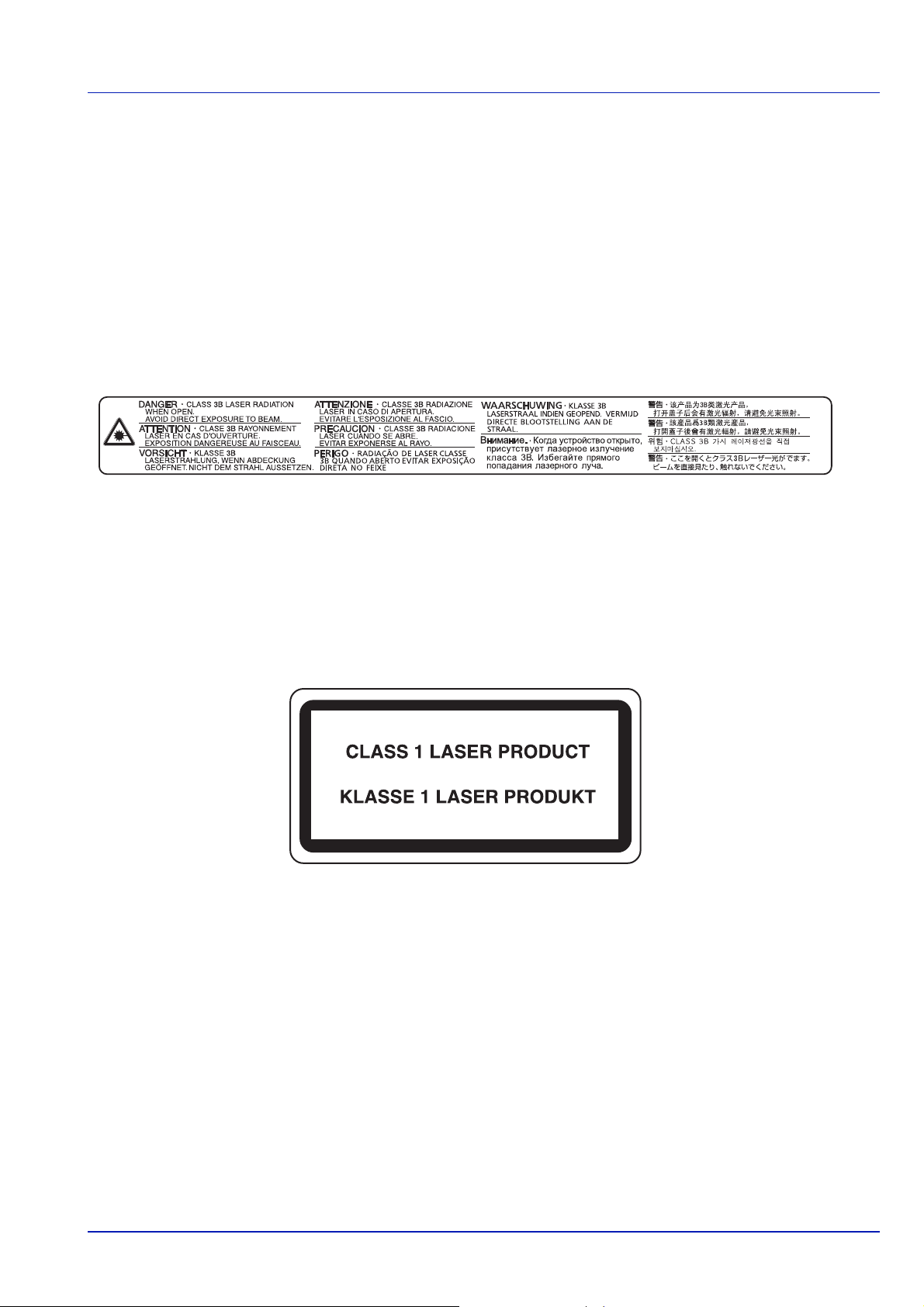
Sécurité laser (Europe)
Le rayonnement laser peut être dangereux pour le corps humain. Par conséquent, le rayonnement laser émis à l'intérieur
de la machine est hermétiquement enfermé dans le boîtier de protection et le capot externe. Dans des conditions normales
d'utilisation de la machine, il n'y a aucune fuite du rayonnement de la machine.
Conformément à la norme IEC/EN 60825-1:2007, la machine est classée comme produit laser de classe 1.
Attention : l'exécution de procédures autres que celles décrites dans le présent manuel risque d'entraîner une exposition
dangereuse au rayonnement laser.
Les étiquettes ci-dessous sont apposées sur l'unité laser de numérisation à l'intérieur de la machine et ne sont pas
directement accessibles à l'utilisateur.
L'étiquette ci-dessous est apposée sur le côté droit de la machine.
xi
Page 16
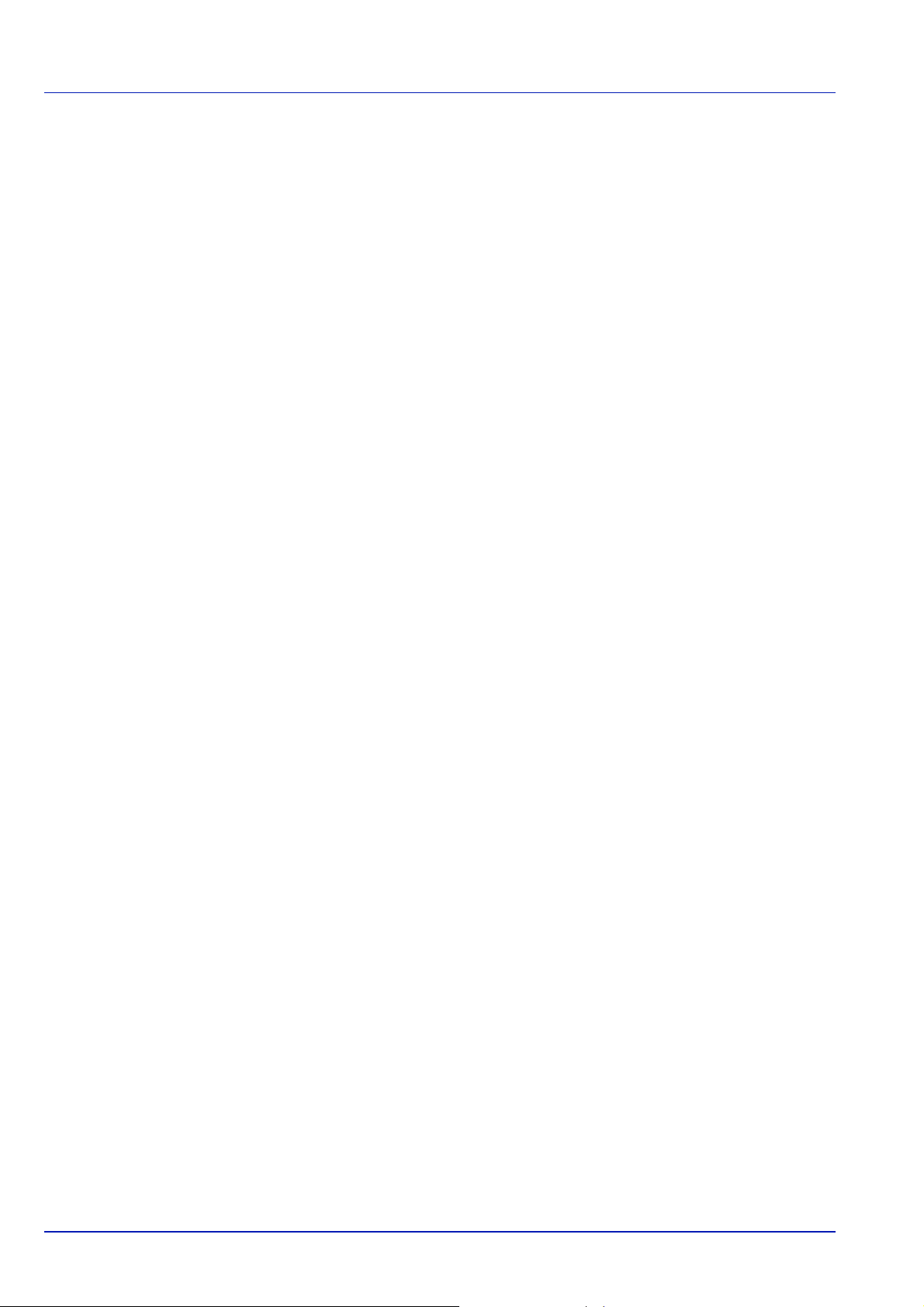
À propos du manuel d'utilisation
Ce manuel d'utilisation contient les chapitres suivants :
Chapitre 1 - Nomenclature
Ce chapitre décrit les noms des éléments.
Chapitre 2 - Préparation à l’utilisation
Ce chapitre explique les préparations et les réglages nécessaires avant l'utilisation et la méthode de chargement du papier.
Chapitre 3 - Impression
Ce chapitre explique la méthode d'impression à partir d'un ordinateur.
Chapitre 4 - Boîte de document
Ce chapitre explique la fonction de boîte de document.
Chapitre 5 - Menu État
Ce chapitre explique comment consulter l'état du travail et l'historique des travaux.
Chapitre 6 - Panneau de commande
Ce chapitre explique comment configurer l'imprimante à partir du panneau de commande.
Chapitre 7 - Maintenance
Ce chapitre explique comment remplacer la cartouche de toner et nettoyer l'imprimante.
Chapitre 8 - Dépannage
Ce chapitre explique comment gérer les messages d’erreurs, les incidents et les autres problèmes.
Annexe
Cette section explique la méthode de saisie des caractères et fournit une présentation des produits en option et des
spécifications de l'imprimante.
xii
Page 17
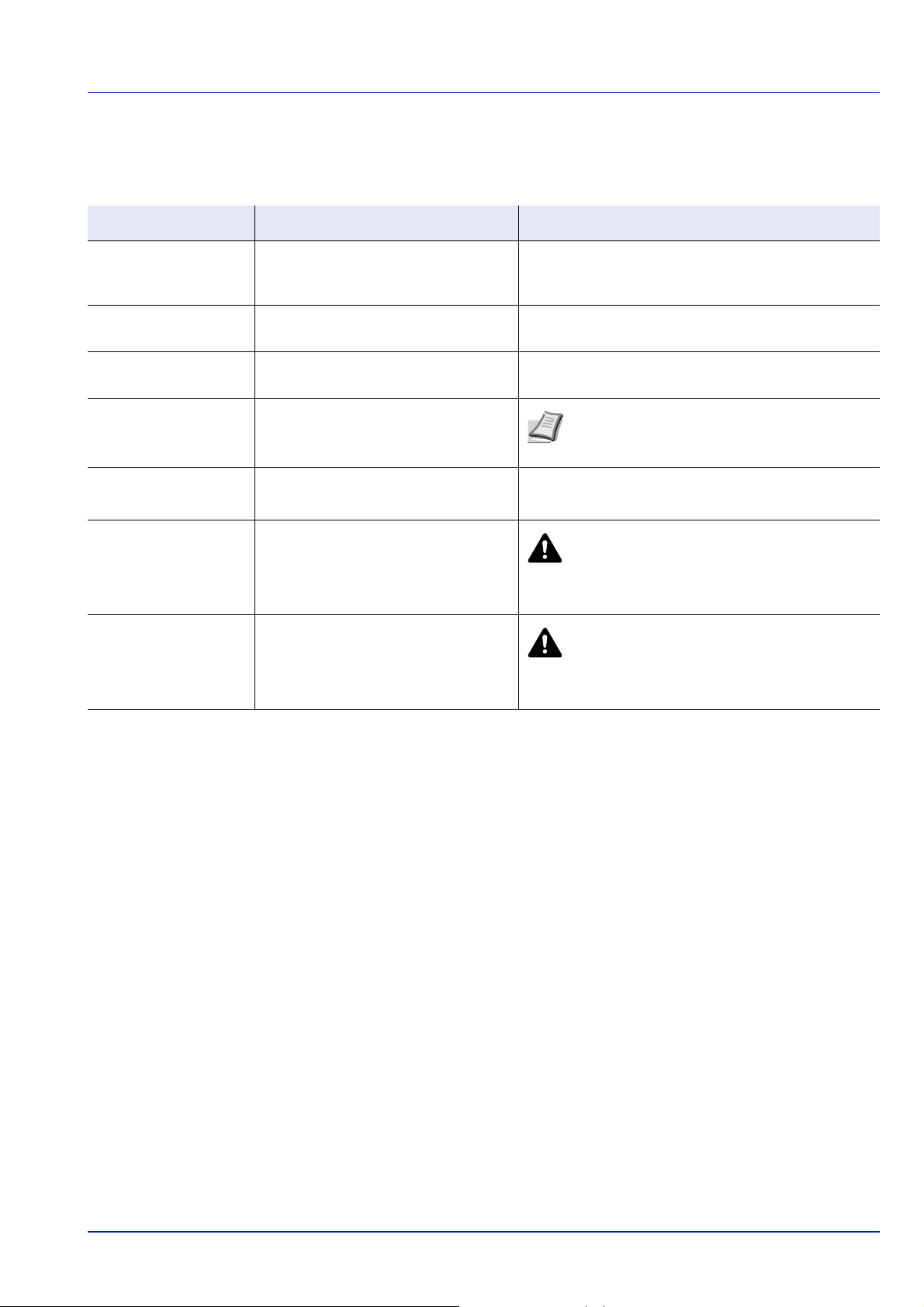
Conventions
Le présent manuel utilise les conventions typographiques suivantes.
Convention Description Exemple
Texte en italique
Gras
Gras entre crochets
Remarque
Important
Attention
Avertissement
Utilisé pour insister sur un mot-clé, une
expression ou une référence à des
informations supplémentaires.
Utilisé pour indiquer les touches du
logiciel.
Utilisé pour désigner les touches du
panneau de commande.
Sert à fournir des informations
supplémentaires ou utiles sur une
fonction.
Utilisé pour fournir des informations
importantes.
Signale des précautions obligatoires
en vue d’éviter tout risque de blessure
ou de détérioration de la machine et la
procédure associée.
Sert à prévenir l'utilisateur de tout
risque de blessures corporelles.
Pour remplacer la cartouche de toner, reportez-vous à
la section Remplacement de la cartouche de toner à
la page 7-2.
Cliquez sur OK pour lancer l'impression.
Appuyez sur [OK] pour reprendre l'impression.
Remarque Vérifiez les paramètres de
l'adresse réseau avec votre administrateur
réseau.
IMPORT ANT Veillez à ce que le papier ne soit pas
plié, enroulé ou abîmé.
A TTENTIO N L'unité de fusion qui se trouve
à l'intérieur de l'imprimante est chaude. Ne
la touchez pas avec vos mains, vous
risqueriez de vous brûler.
AVERTISSEMEN T Si vous expédiez
l'imprimante, retirez et emballez l'unité de
traitement et le tambour dans un sac en
plastique et expédiez l'imprimante à part.
xiii
Page 18
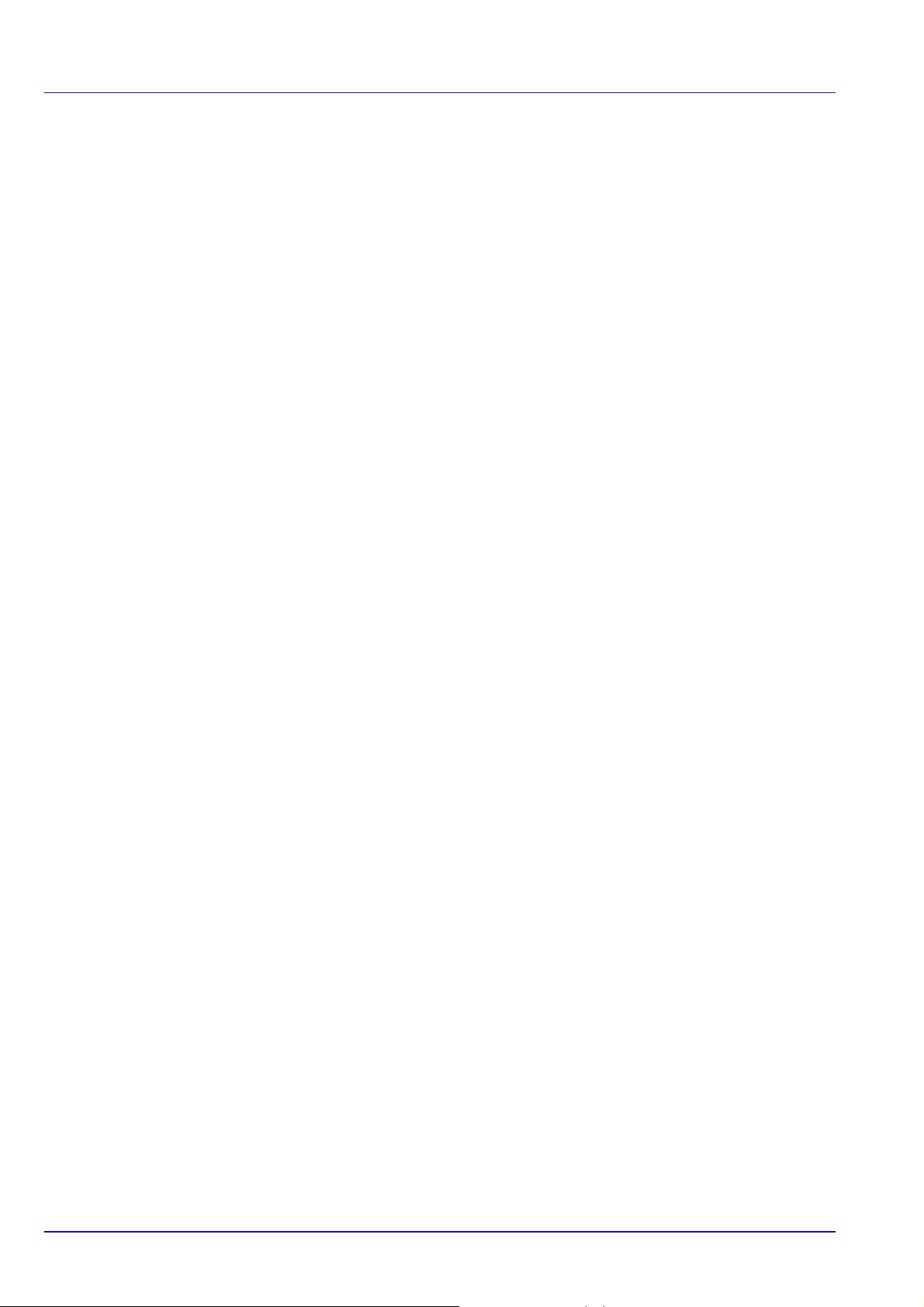
xiv
Page 19
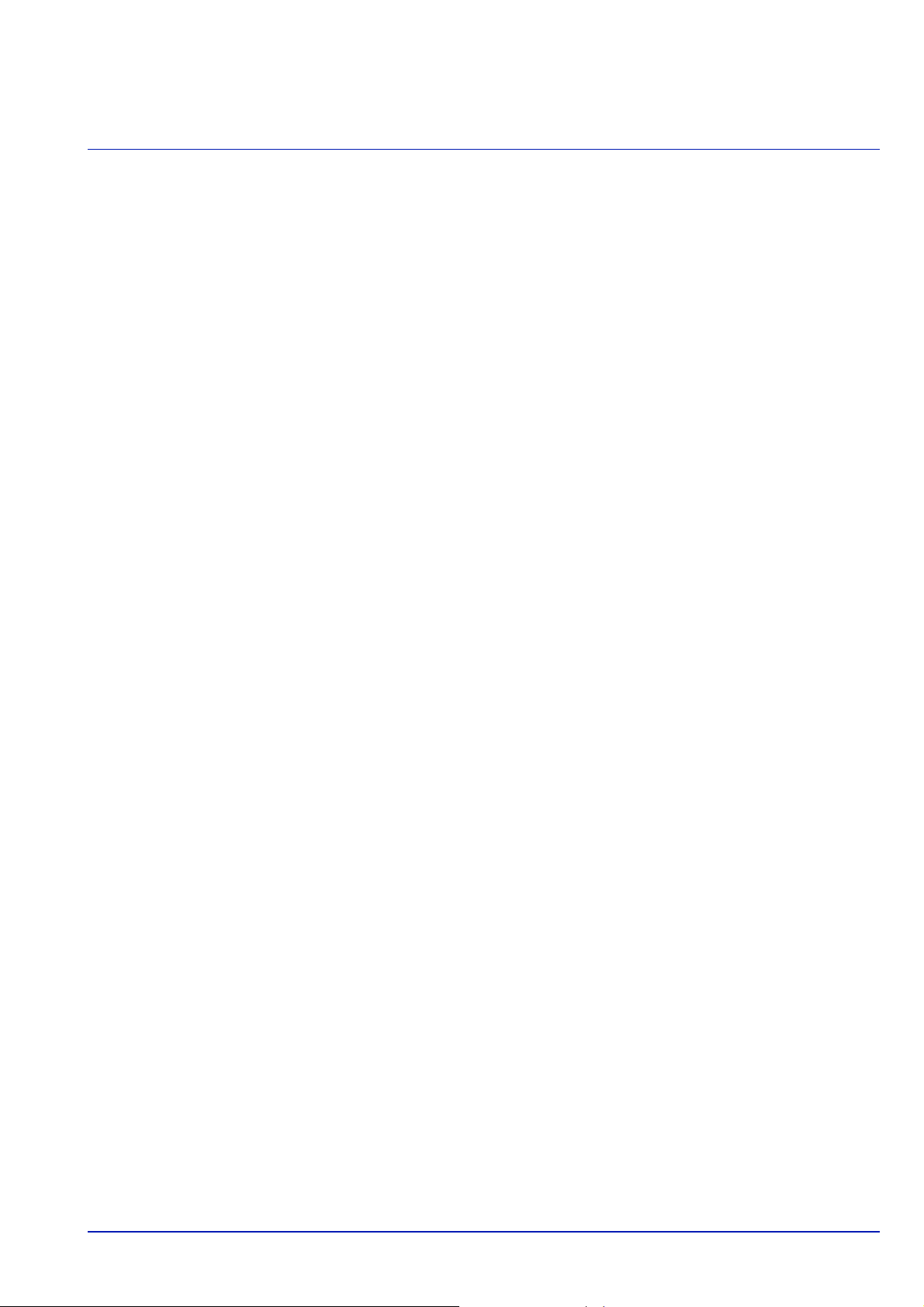
1 Nomenclature
Ce chapitre identifie les différents composants de la machine et les touches du panneau de commande.
Extérieur/magasins................................................................................................................................1-2
Intérieur/connecteurs............................................................................................................................1-3
Lorsque les options sont installées.....................................................................................................1-4
Panneau de commande .........................................................................................................................1-5
1
Page 20
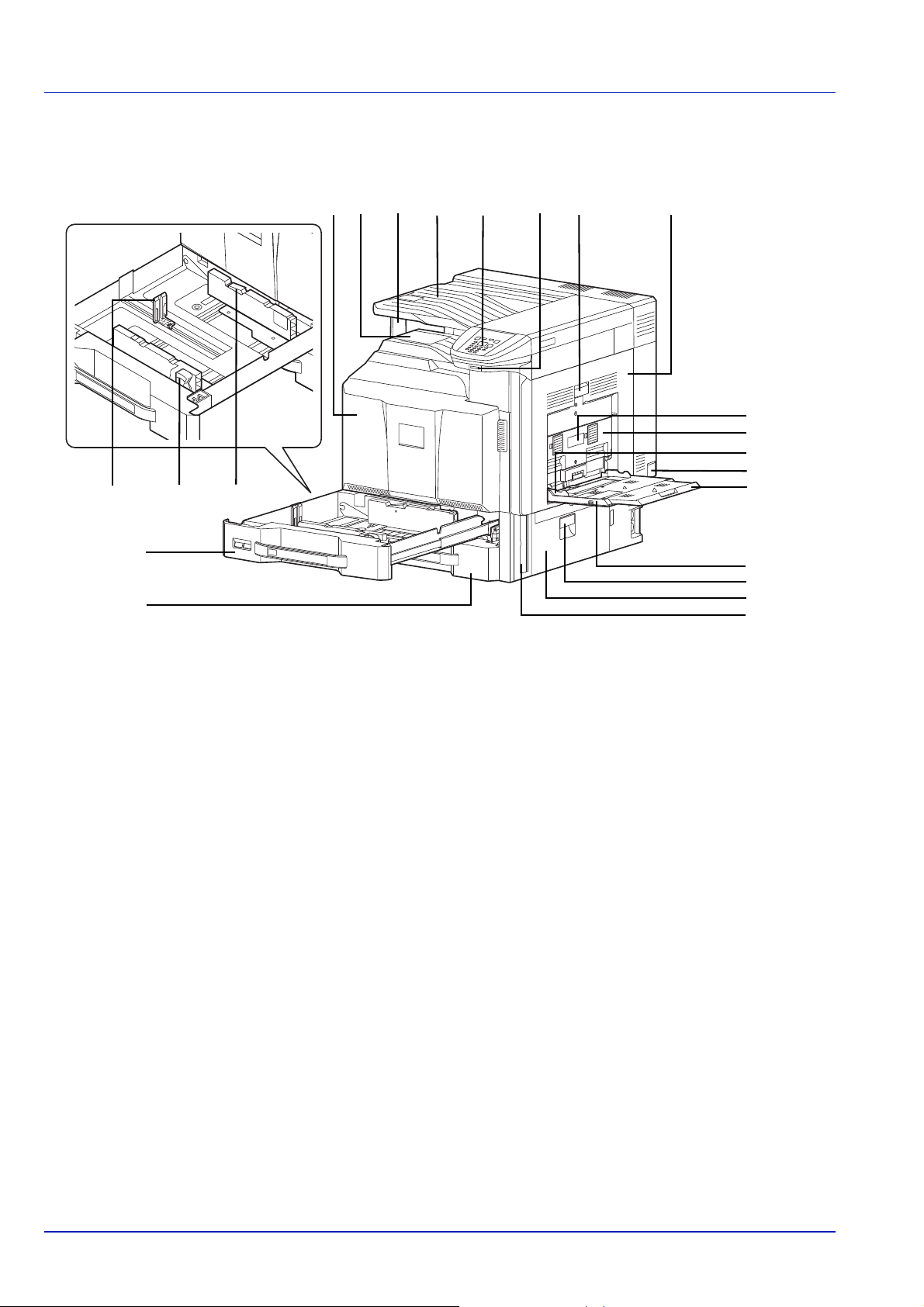
Extérieur/magasins
9
812 7
10
4
11
56
3
14
15
16
17
18
19
20
21
22
12
13
Nomenclature
1 Capot avant
2 Plateau principal
3 Butée du papier
4 Séparateur de travaux
5 Panneau de commande
6 Logement de mémoire USB (A1)
7 Levier de capot droit 1
8 Capot droit 1
9 Guide de longueur du papier
10 Taquet de réglage de largeur papier
11 Verrou (guide de largeur papier)
12 Magasin 1
13 Magasin 2
14 Levier de capot droit 2
15 Capot droit 2
16 Guide de largeur papier
17 Interrupteur d’alimentation
18 Bac MF
19 Section de plateau de support du bac MF
20 Levier de capot droit 3
21 Capot droit 3
22 Poignées
1-2
Page 21
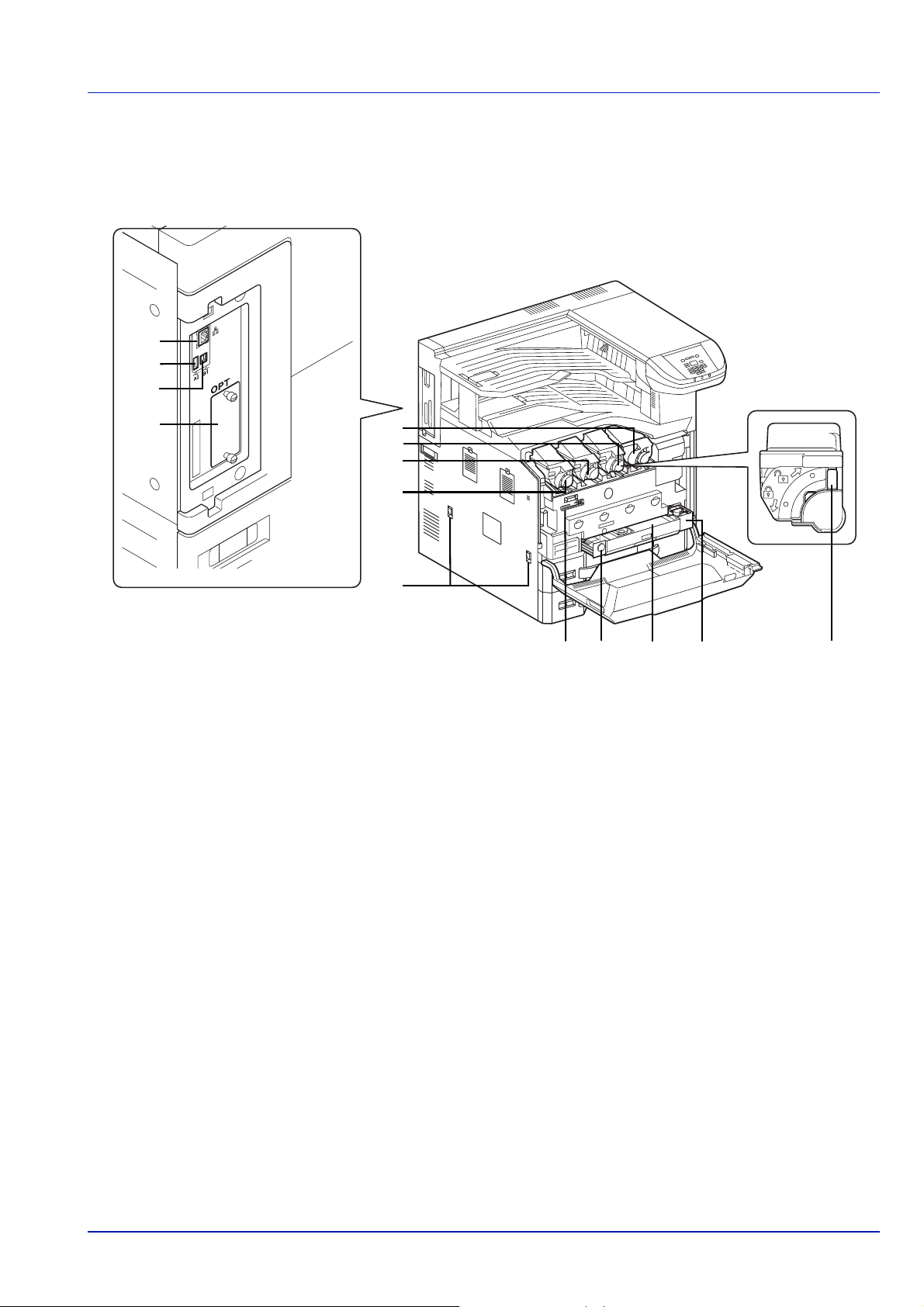
Intérieur/connecteurs
1
2
3
4
10 11 12 14
5
6
7
8
9
13
Nomenclature
1 Connecteur d’interface réseau
2 Port USB (A2)
3 Connecteur d’interface USB (B1)
4 Interface en option
5 Cartouche de toner (Black)
6 Cartouche de toner (Magenta)
7 Cartouche de toner (Cyan)
8 Cartouche de toner (Yellow)
9 Poignées
10 Brosse de nettoyage
11 Bouton de libération
12 Bac de récupération de toner
13 Tiroir de récupération de toner
14 Levier de libération de la cartouche de toner
1-3
Page 22
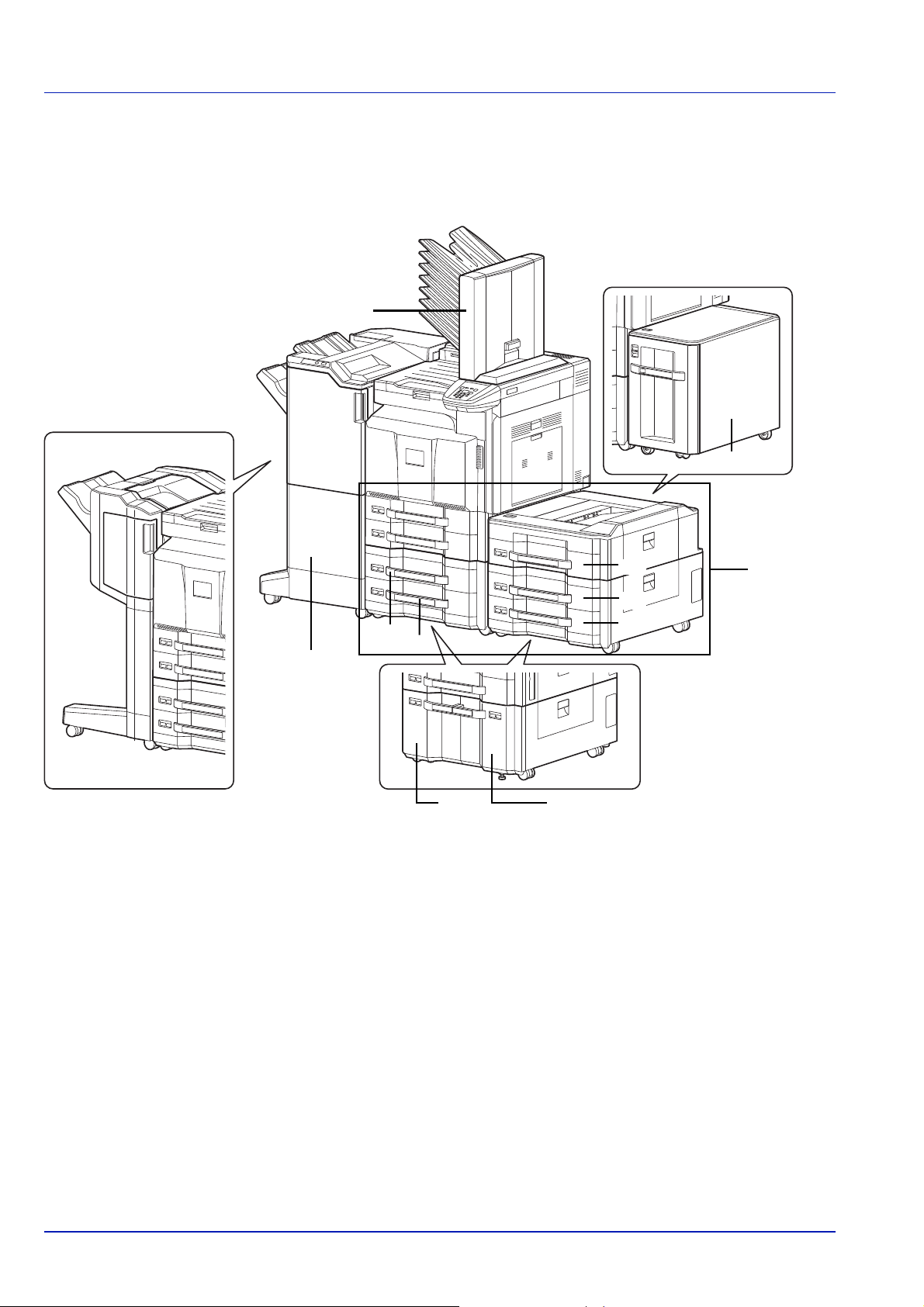
Lorsque les options sont installées
1
2
3-h 3-g
3
3-f
3-c
3-d
3-e
3-a
3-b
Nomenclature
1 Boîte aux lettres
2 Finisseur de documents
3 Magasin 3 à 7
• 3-a : Magasin 3 • 3-b : Magasin 4 • 3-c : Magasin 5
• 3-d : Magasin 6 • 3-e : Magasin7 • 3-f : Magasin 5
• 3-g : Magasin 3 ou 6 • 3-h : Magasin 4 ou 7
1-4
Page 23
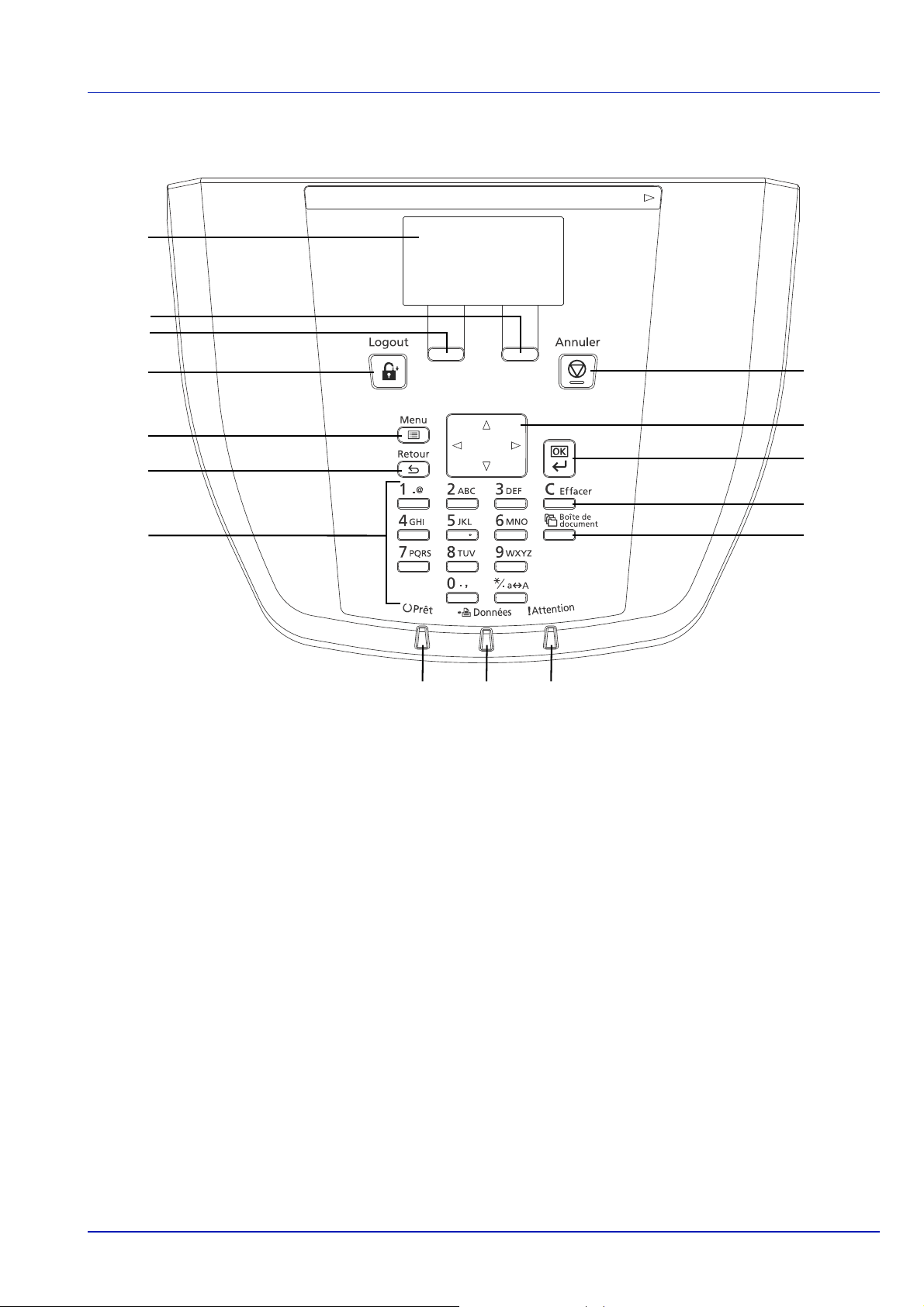
Panneau de commande
1
2
3
5
6
7
13 14 15
12
11
10
9
8
4
Nomenclature
1 Écran
2 Touche [Sélection de droite]
3 Touche [Sélection de gauche]
4 Touche [Logout]
5 Touche [Menu]
6 Touche [Retour]
7 Touches numériques
8 Touche [Annuler]
9 Touches fléchées
10 Touche [OK]
11 Touche [Effacer]
12 Touche [Boîte de document]
13 Voyant Prêt
14 Voyant Données
15 Voyant Attention
1-5
Page 24
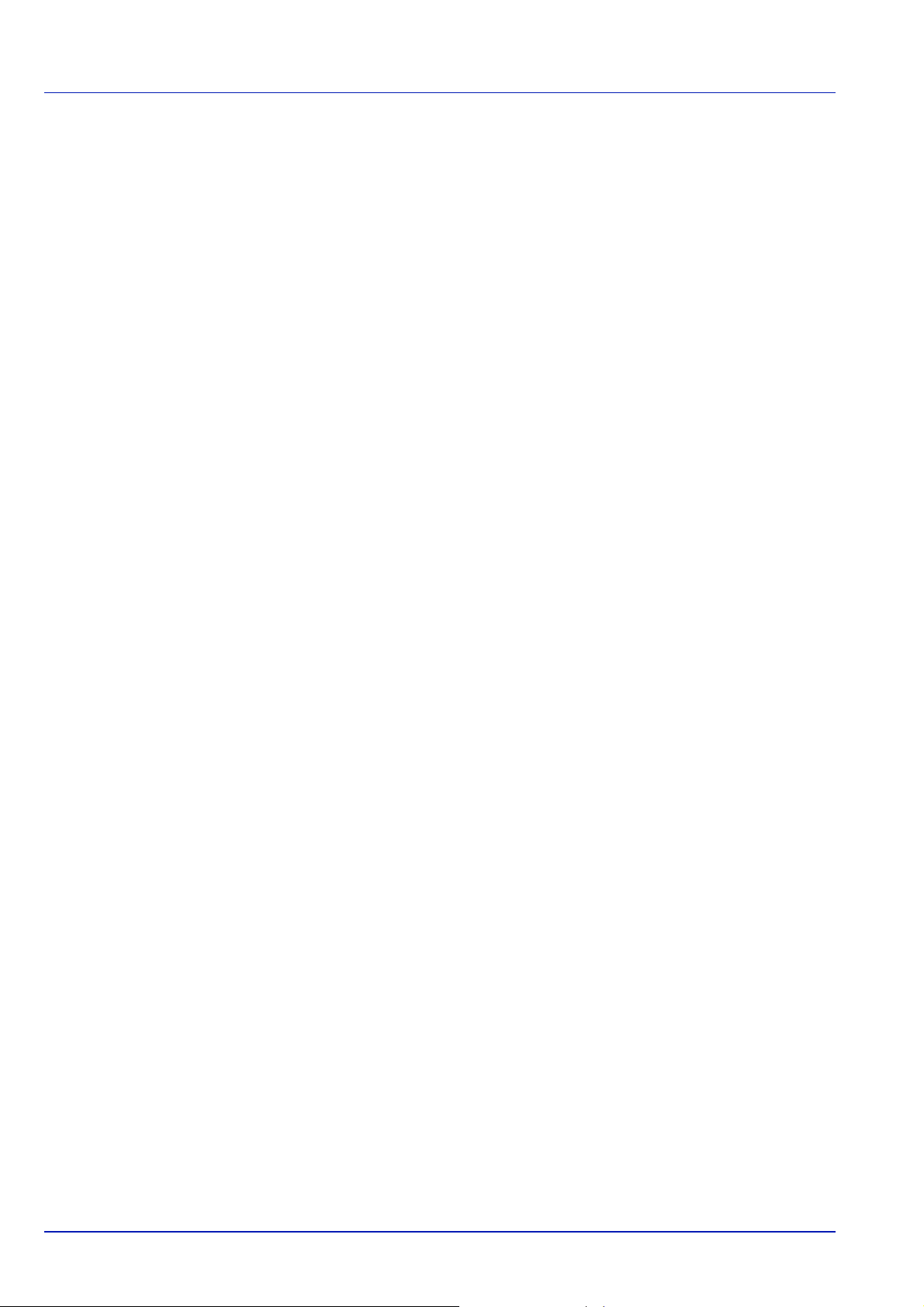
Nomenclature
1-6
Page 25
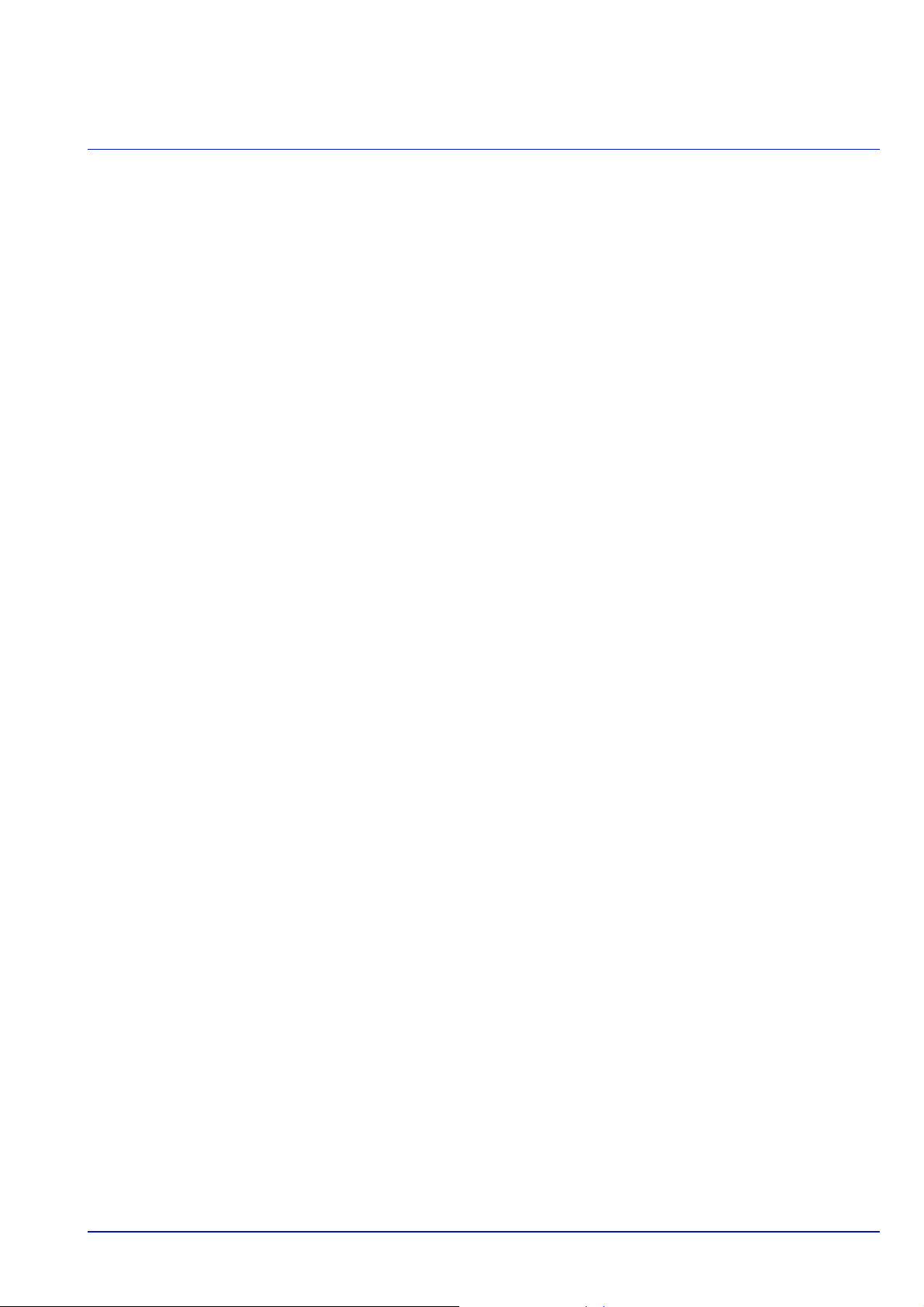
2 Préparation à l’utilisation
Ce chapitre aborde les rubriques suivantes :
Mise sous tension et hors tension.......................................................................................................2-2
Modification des paramètres de l'interface réseau.............................................................................2-3
Impression d'une page de configuration.............................................................................................2-7
Installation du logiciel...........................................................................................................................2-8
Moniteur d'état .....................................................................................................................................2-14
Désinstallation du logiciel (Windows)................................................................................................2-17
Command Center RX...........................................................................................................................2-18
Chargement du papier.........................................................................................................................2-21
Fonction d'économie d'énergie..........................................................................................................2-38
Panneau de commande .......................................................................................................................2-39
2-1
Page 26
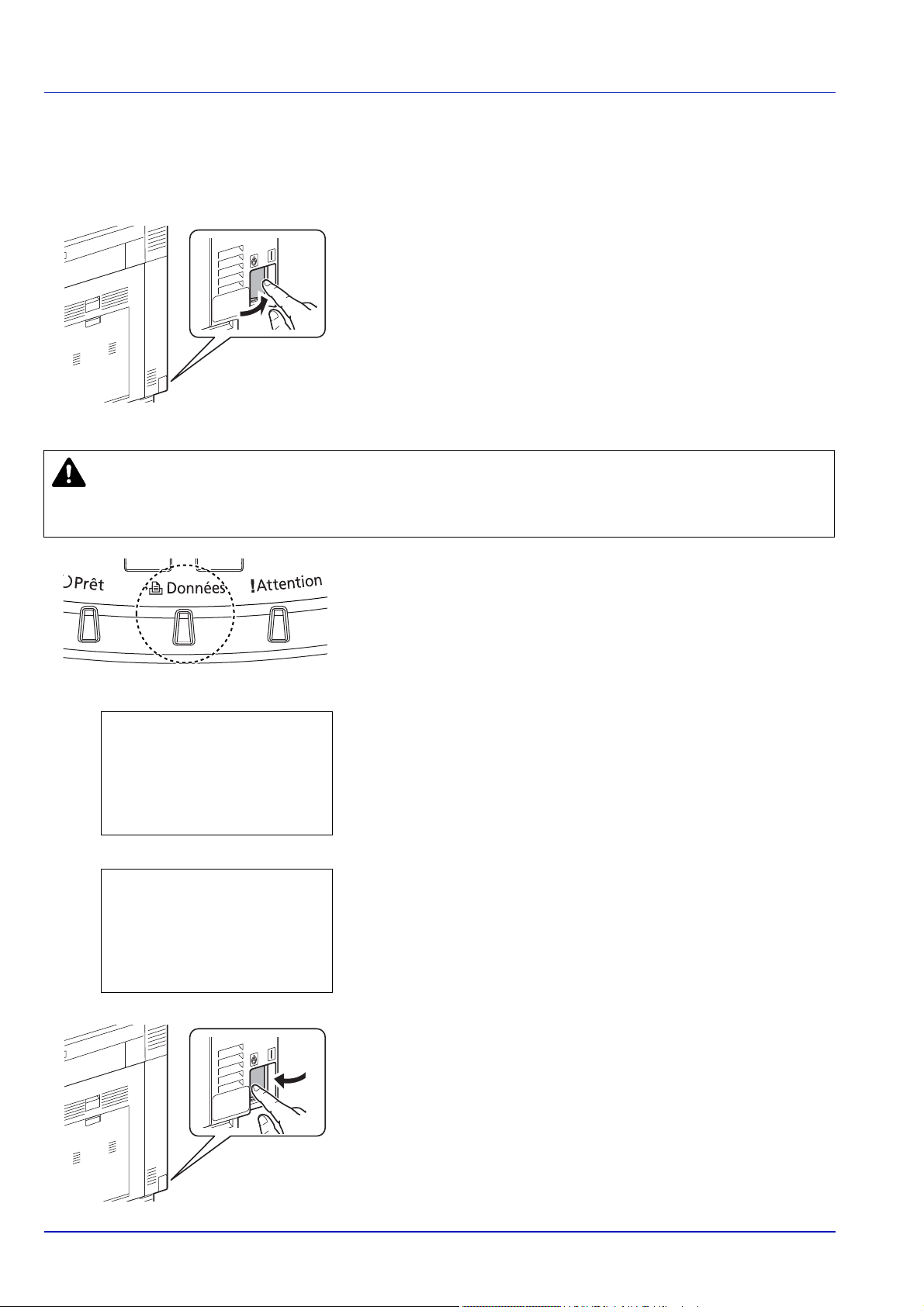
Mise sous tension et hors tension
Arrêter.
Êtes-vous sûr ?
[ Oui ] [ Non ]
Terminé.
Mettre l'appareil
hors tension.
Mise sous tension
Mettre la machine sous tension.
IMPORTANT Lorsque la machine est mise hors tension, ne pas la
remettre immédiatement sous tension. Attendre au moins 5 secondes, puis remettre la machine sous tension.
Mise hors tension
A TTENTION Le disque dur peut être en fonctionnement lorsque le voyant Données est allumé ou clignote.
La mise hors tension de la machine pendant le fonctionnement du disque dur peut endommager ce dernier.
Noter que lorsque la machine est hors tension, elle sera incapable de recevoir automatiquement les
données d'impression provenant des ordinateurs.
Préparation à l’utilisation
1 Vérifier que le voyant Données est éteint.
2 Appuyer sur [Menu].
3 Appuyer sur ou pour sélectionner Arrêter.
4 Appuyer sur [OK]. Un écran de confirmation s'affiche.
5 Appuyer sur [Oui] ([Sélection de gauche]). L'écran affiche
« Terminé. Mettre l'appareil hors tension. ».
6 Mettre la machine hors tension.
2-2
Page 27
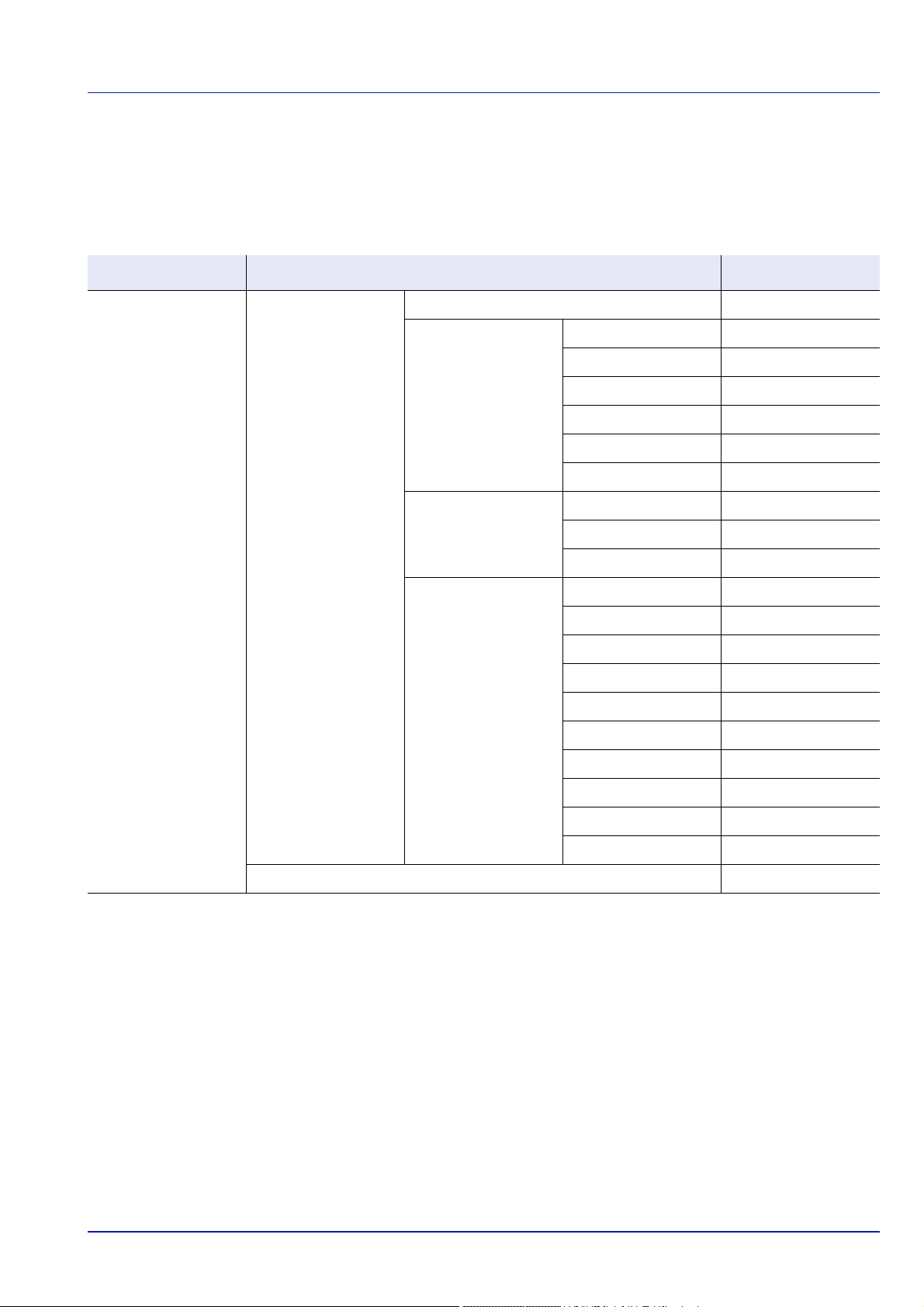
Préparation à l’utilisation
Modification des paramètres de l'interface réseau
Cette imprimante prend en charge les protocoles TCP/IP, TCP/IP (IPv6), IPP, Serveur SSL, IPSec et le niveau de sécurité.
Le tableau ci-dessous indique les éléments nécessaires pour chaque paramètre.
Configurer les paramètres réseau de l'imprimante en fonction de votre PC et de votre environnement réseau.
Menu Sous-menu Paramètre
Réseau Config. TCP/IP TCP/IP Marche/Arrêt
Param. IPv4 DHCP Marche/Arrêt
Auto-IP Marche/Arrêt
Adresse IP Adresse IP
Masque sous rés. Valeur du masque
Passerelle par défaut Adresse de passerelle
Bonjour Marche/Arrêt
Param. IPv6 TCP/IP(IPv6) Marche/Arrêt
RA(Stateless) Marche/Arrêt
DHCPv6 Marche/Arrêt
Détails du protocole NetBEUI Marche/Arrêt
SNMPv3 Marche/Arrêt
FTP(Serveur) Marche/Arrêt
SNMP Marche/Arrêt
SMTP Marche/Arrêt
POP3 Marche/Arrêt
Port Raw Marche/Arrêt
LPD Marche/Arrêt
HTTP Marche/Arrêt
LDAP Marche/Arrêt
Redémarrer réseau Oui/Non
2-3
Page 28
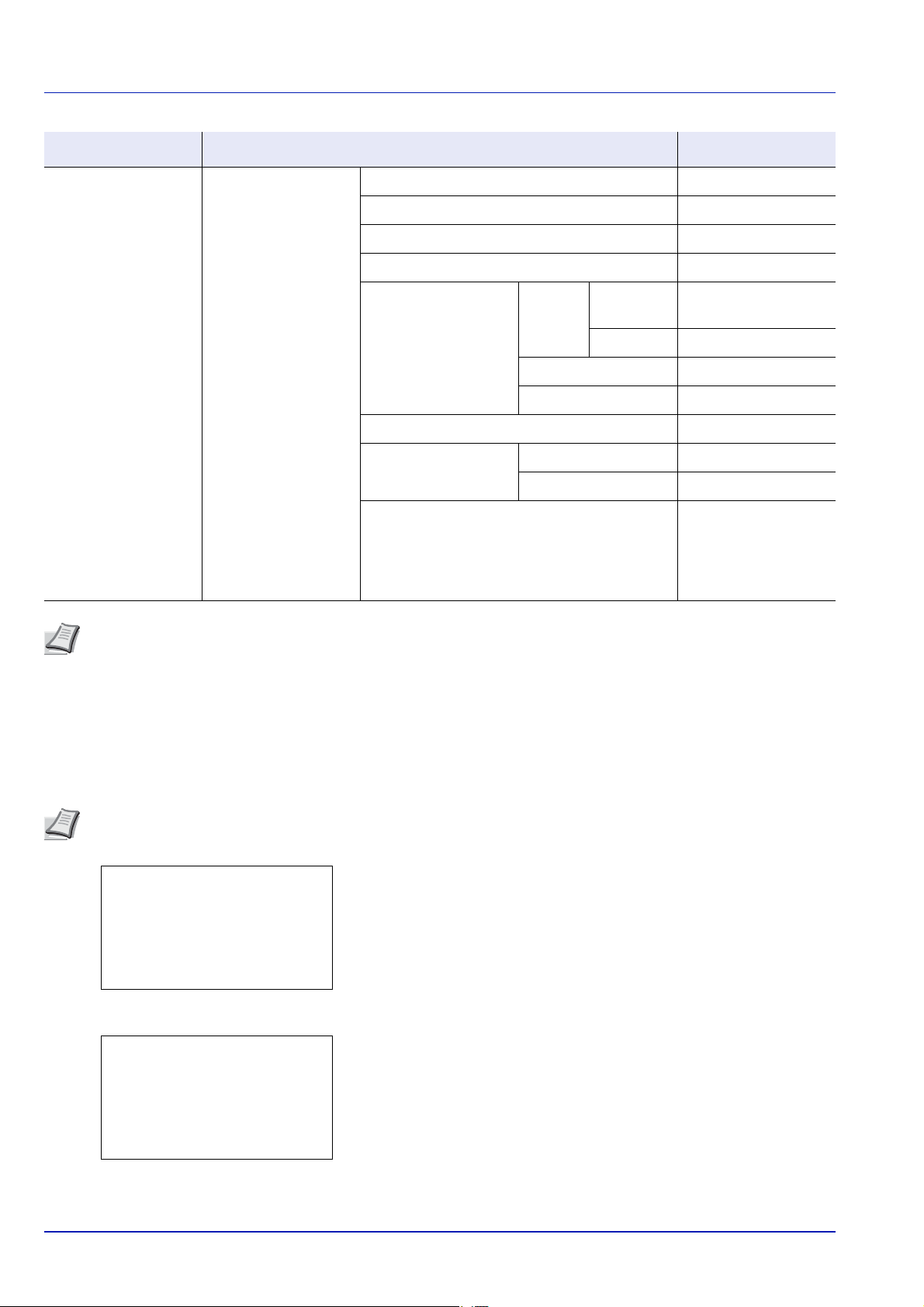
Préparation à l’utilisation
Menu:
a
b
********************-
2
Mémoire USB
3
Compteur
[ Quitter ]
1
Imprimer rapport
Réseau:
a
b
********************-
2
Redém. réseau.
[ Quitter ]
1
Config. TCP/IP
Menu Sous-menu Paramètre
Sécurité Sécurité réseau Impression WSD Marche/Arrêt
WSD amélioré Marche/Arrêt
EnhancedWSD(SSL) Marche/Arrêt
IPP Marche/Arrêt
Config. SSL SSL Arrêt/
Marche
Cryptage AES/DES/3DES
IPP sur SSL Marche/Arrêt
HTTPS Marche/Arrêt
IPSec Marche/Arrêt
ThinPrint Arrêt/Marche Marche/Arrêt
ThinPrintOverSSL Marche/Arrêt
Interface LAN Auto/10BASE-Half/
Remarque Lorsque tous les réglages concernant le réseau ont été effectués, mettre la machine hors tension,
puis à nouveau sous tension. Cette opération est obligatoire pour que les réglages soient pris en compte !
Marche/Arrêt
10BASE-Full/
100BASE-Half/
100BASE-Full/
1000BASE-T
Paramètres réseau
Cette section décrit les paramètres pour l'utilisation de DHCP ou lorsqu'une adresse IP est saisie alors que TCP(IPv4) est
sélectionné. Pour plus d'informations sur les paramètres, se reporter à la section Réseau (Paramètres réseau) à la page 6-
43. De même, pour savoir comment utiliser le système de sélection de menu, se reporter à la section Utilisation du système
de sélection de menus à la page 2-45.
Remarque Lors de la saisie manuelle d'une adresse IP, vérifier l'adresse IP, le masque de sous-réseau et la
passerelle par défaut avec l'administrateur système.
1 Lorsque l'imprimante affiche Prêt à imprimer., Attendre
SVP., En veille et Traitement, appuyer sur [Menu]. Le menu
de sélection de mode s'affiche.
2 Appuyer sur ou pour sélectionner Réseau.
3 Appuyer sur [OK]. Le menu Réseau s'affiche.
2-4
Page 29
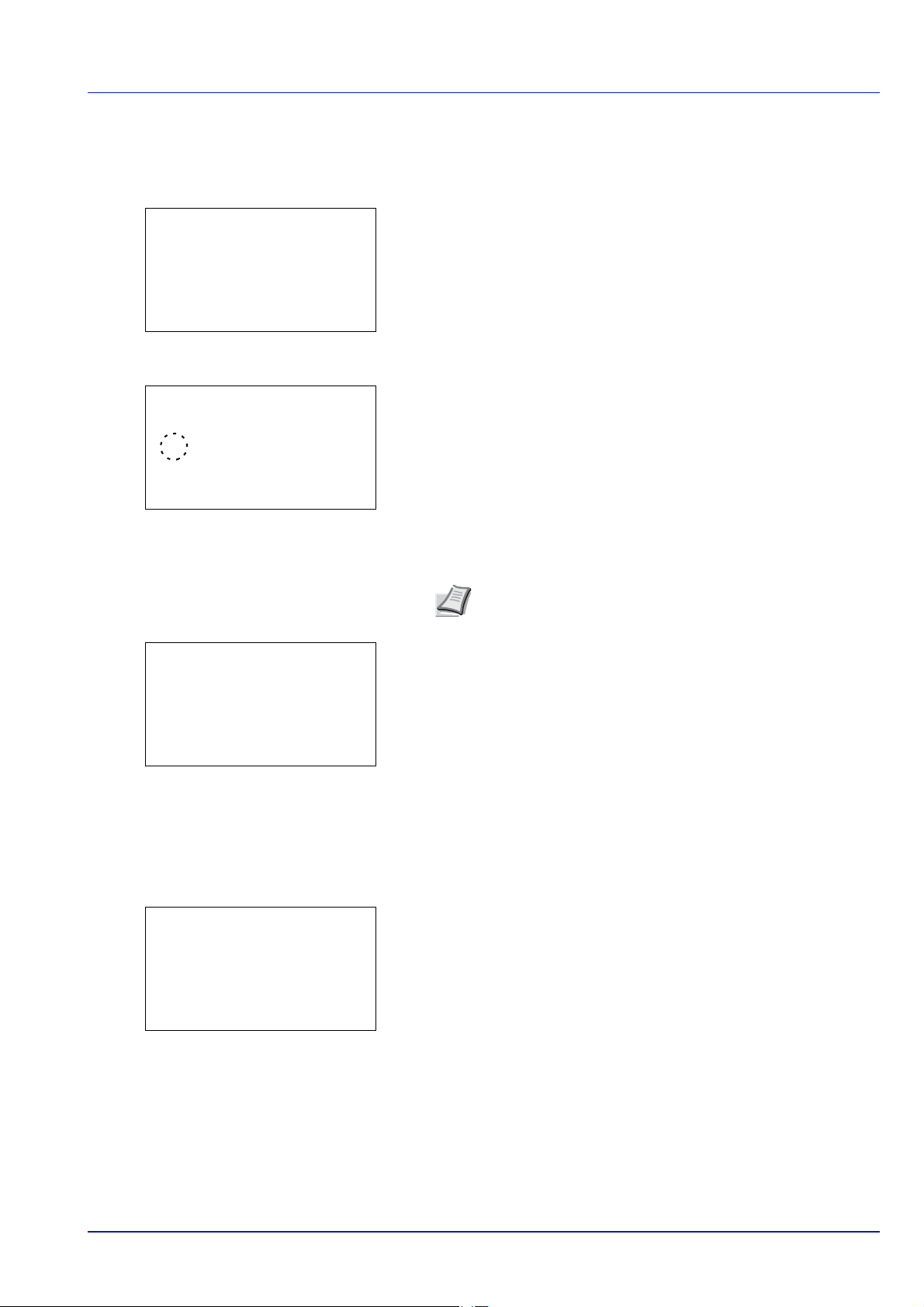
Préparation à l’utilisation
Config. TCP/IP:
a
b
********************-
2
Param. IPv4
3
Param. IPv6
[ Quitter ]
1
TCP/IP
TCP/IP:
a
b
1
Désactivé
********************-
2
*Activé
Config. TCP/IP:
a
b
********************-
2
Param. IPv4
3
Param. IPv6
[ Quitter ]
1
TCP/IP
Param. IPv4:
a
b
********************-
2
Auto-IP
3
Adresse IP
[ Quitter ]
1
DHCP
Vérification de l'activation de TCP/IP
Cette section explique la méthode de configuration pour IPv4, mais TCP/IP doit être également Activé pour la
configuration d'IPv6.
4 Sélectionner Config. TCP/IP et appuyer sur [OK]. L'écran du
menu Config. TCP/IP s'affiche.
5 Appuyer sur ou pour sélectionner TCP/IP.
6 Appuyer sur [OK]. L'écran TCP/IP s'affiche.
7 Vérifier que Activé est sélectionné. Si Désactivé est sélectionné,
appuyer sur ou pour sélectionner Activé.
Remarque « * » est affiché pour le paramètre qui a été
sélectionné.
8 Appuyer sur [OK]. Le réglage TCP/IP est défini et le menu Config.
TCP/IP s'affiche à nouveau.
Activation ou désactivation de DHCP
Sélectionner Activé lors de l'utilisation d'un serveur DHCP pour obtenir automatiquement une adresse IP. Sélectionner
Désactivé pour entrer une adresse IP.
9 Appuyer sur ou pour sélectionner Param. IPv4.
10
Appuyer sur [OK]. L'écran du menu Param. IPv4 s'affiche.
11
Appuyer sur ou pour sélectionner DHCP.
2-5
Page 30
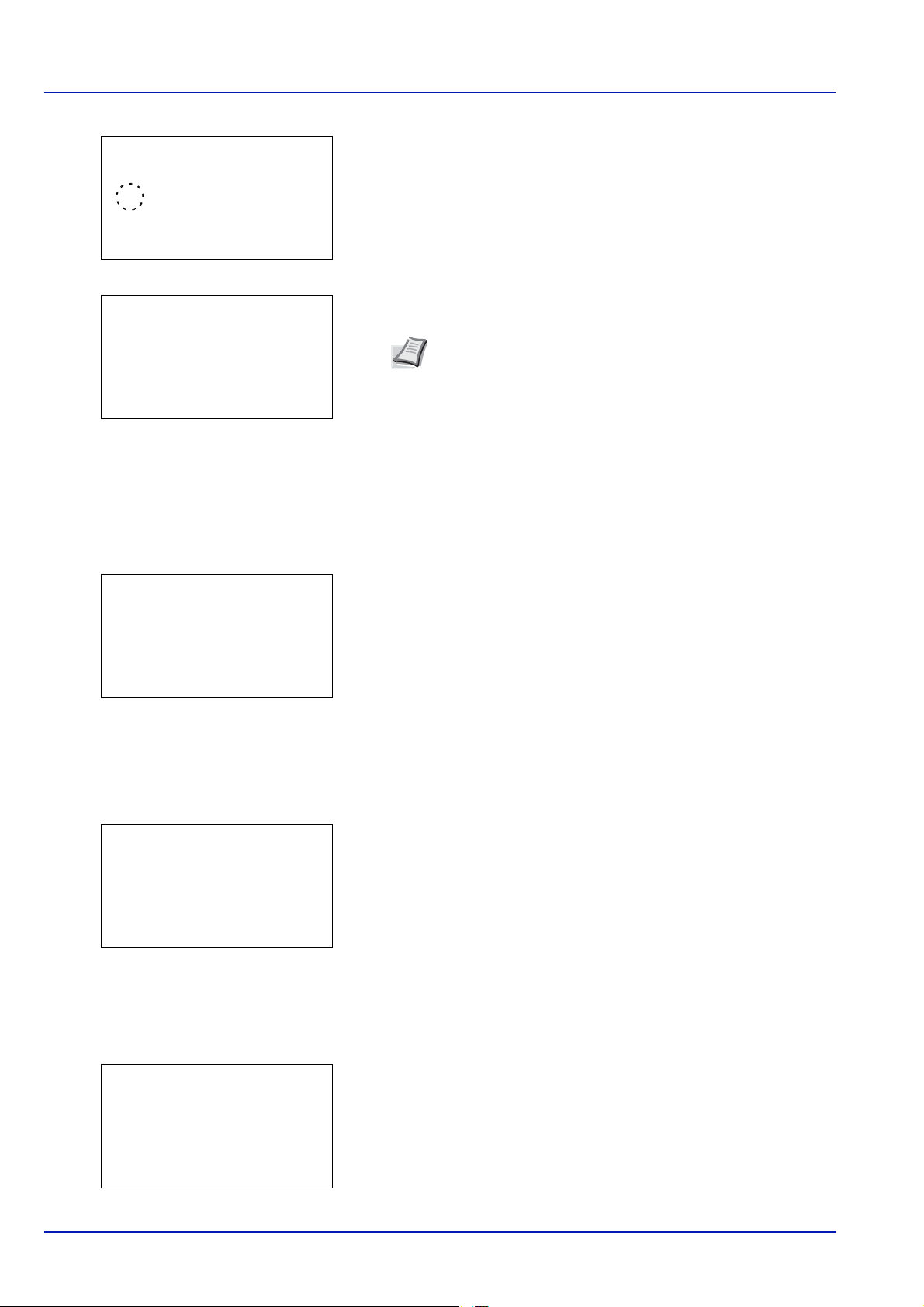
12
DHCP:
a
b
1
Désactivé
********************-
2
*Activé
Param. IPv4:
a
b
********************-
2
Auto-IP
3
Adresse IP
[ Quitter ]
1
DHCP
Adresse IP:
a
b
/**0.
0. 0. 0
Param. IPv4:
a
b
********************-
2
Auto-IP
3
Adresse IP
[ Quitter ]
1
DHCP
Masque sous rés.:a b
/**0.
0. 0. 0
Appuyer sur [OK]. L'écran DHCP s'affiche.
13
Appuyer sur ou pour sélectionner Désactivé ou Activé.
14
Appuyer sur [OK]. Le réglage DHCP est défini et le menu Param.
IPv4 s'affiche à nouveau.
Remarque DHCP est actif lorsque Activé est sélectionné.
Appuyer sur [Menu] pour quitter le menu de sélection de
mode.
Lorsque Désactivé est choisi, continuer avec la saisie de
l'adresse IP.
Saisie d'une adresse IP
Si DHCP est réglé sur Désactivé, entrer l'adresse IP manuellement.
Préparation à l’utilisation
Saisie du masque de sous-réseau
15
Appuyer sur ou pour sélectionner Adresse IP.
16
Appuyer sur [OK]. L'écran Adresse IP s'affiche.
17
Utiliser les touches numériques pour définir l'adresse IP.
Il est possible de choisir n'importe quelle valeur entre 000 et 255.
Augmenter ou diminuer les chiffres en appuyant sur ou .
Utiliser et pour changer de position de saisie, indiquée en
surbrillance.
18
Appuyer sur [OK]. L'adresse IP est mémorisée et le menu Param.
IPv4 s'affiche à nouveau.
Lorsque DHCP est réglé sur Désactivé, entrer le masque de sous-réseau manuellement.
19
Appuyer sur ou pour sélectionner Masque sous rés..
20
Appuyer sur [OK]. L'écran Masque sous rés. s'affiche.
2-6
Page 31

21
Param. IPv4:
a
b
********************-
2
Auto-IP
3
Adresse IP
[ Quitter ]
1
DHCP
Passerelle déf.:a b
/**0.
0. 0. 0
Utiliser les touches numériques pour définir le masque de sousréseau.
Il est possible de choisir n'importe quelle valeur entre 000 et 255.
La méthode de saisie est identique à celle de l'adresse IP.
22
Appuyer sur [OK]. Le masque de sous-réseau est mémorisé et le
menu Param. IPv4 s'affiche à nouveau.
Saisie de la passerelle par défaut
Lorsque DHCP est réglé sur Désactivé, entrer la passerelle par défaut manuellement.
23
Appuyer sur ou pour sélectionner Passerelle déf..
24
Appuyer sur [OK]. L'écran Passerelle déf. s'affiche.
Préparation à l’utilisation
25
Utiliser les touches numériques pour définir la passerelle par défaut.
Il est possible de choisir n'importe quelle valeur entre 000 et 255.
La méthode de saisie est identique à celle de l'adresse IP.
26
Appuyer sur [OK]. La passerelle par défaut est mémorisée et le menu
Param. IPv4 s'affiche à nouveau.
Les paramètres réseau sont à présent configurés. Appuyer sur
[Menu] pour quitter le menu de sélection de mode.
Remarque Lorsque les paramètres réseau ont été modifiés,
la machine doit être mise hors tension, puis à nouveau sous
tension pour prendre en compte les modifications.
Impression d'une page de configuration
Après avoir terminé le paramétrage du réseau, imprimer une page d'état. La page d'état vous permet de vérifier de
nombreuses informations, comprenant les adresses et les protocoles réseau.
Pour imprimer une page d'état, sélectionner Page d'état dans le menu Imprimer rapport. Consulter la section Imprimer
rapport à la page 6-2 pour plus d'informations.
2-7
Page 32

Préparation à l’utilisation
Installation du logiciel
Si cette machine est connectée à un ordinateur avec Windows, suivre les étapes ci-après pour installer le logiciel.
L'exemple illustré montre comment raccorder la machine à un ordinateur avec Windows 7.
Les logiciels suivants sont pris en charge :
Logiciel sur CD-ROM (Windows)
Le Mode Express ou le Mode Personnalisé peuvent être sélectionné pour la méthode d'installation. Le logiciel qui peut être
installé et la méthode de sélection du port d'imprimante dépendent de la méthode choisie.
Méthode d'installation
Logiciel Fonction Description
KX driver
Impression
KX (XPS) printer
driver
Mini pilote
d'imprimante
(PCL/KPDL)
KYOCERA Net Direct
Print
KYOCERA Net Viewer Utilitaire permettant de surveiller la machine sur le
Police — Polices d'affichage qui permettent aux polices
Utilitaire
Ce pilote permet l'impression par la machine des
fichiers d'un ordinateur. Plusieurs langages de
description de page (PCL XL, KPD, etc.) sont pris
en charge par un seul pilote. Ce pilote
d'imprimante permet de profiter au maximum des
fonctionnalités de la machine. Utiliser ce pilote
pour imprimer les fichiers PDF.
Ce pilote d'imprimante prend en charge le format
XPS (spécification de papier XML) développé par
Microsoft Corporation.
Il s'agit d'un mini pilote Microsoft qui prend en
charge le PCL et le KPDL. L'utilisation de ce pilote
entraîne certaines restrictions des fonctionnalités
de la machine et des options.
Permet d'imprimer un fichier PDF sans lancer
Adobe Acrobat/Reader.
réseau.
intégrées à la machine d'être utilisée dans une
application logicielle.
Mode
express
—
—
—
—
Mode
Personnalisé
*
*
● Installation standard.
○ Permet la sélection des composants à installer.
* Sélectionné par défaut.
Remarque En mode Veille, la fonction Plug-and-Play est désactivée sur cet équipement. Faire sortir la machine
du mode veille avant de continuer. Se reporter à la section Veille à la page 2-38.
2-8
Page 33

Préparation à l’utilisation
Installation du pilote d'imprimante sous Windows
Remarque L'installation sous Windows doit être effectuée par un utilisateur connecté avec des privilèges
d'administrateur.
Si la boîte de dialogue Assistant Ajout de nouveau matériel détecté s'affiche, sélectionner Annuler.
Si l'écran d'exécution automatique s'affiche, cliquer sur Exécuter Setup.exe.
Si la fenêtre contrôle de compte d'utilisateur s'affiche, cliquer sur Continuer.
Il est possible d'utiliser le mode Express ou le mode Personnalisé pour installer le logiciel. Le mode Express détecte
automatiquement les machines connectées et installe le logiciel requis. Utiliser le mode Personnalisé pour spécifier le port
d'imprimante et sélectionner le logiciel à installer. Pour plus de détails, se reporter à Installation personnalisée dans Printer
Driver User Guide sur le CD-ROM.
Remarque Sur les systèmes d'exploitation Windows, il faut être connecté avec des droits d'administrateur pour
installer le pilote d'imprimante.
1 Insérer le CD-ROM.
3 Cliquer sur Installer le logiciel.
4 Cliquer sur Mode Express.
2 Cliquer sur Afficher le contrat de licence et lire le contrat de licence.
Cliquer sur Accepter.
2-9
Page 34

Préparation à l’utilisation
5 Cliquer sur OK.
6 Sélectionner les imprimantes à installer et cliquer sur Suivant.
Remarque Si la fenêtre de détection de l'imprimante
s'affiche et sur l'installateur ne parvient pas à détecter la
machine, vérifier qu'elle est connectée à l'ordinateur à l'aide
d'un câble réseau ou USB et qu'elle est sous tension, puis
cliquer sur Rafraîchir.
7 Sélectionner les paramètres d'installation. Suivre les instructions à
l'écran pour sélectionner les paramètres, puis cliquer sur Suivant.
8 Cliquer sur Installer.
Remarque Si la fenêtre de sécurité Windows s'affiche, cli-
quer sur Installer ce pilote quand même.
9 Un message s'affiche pour indiquer que l'imprimante a bien été
installée. Cliquer sur Terminer.
Cela termine la procédure d'installation du pilote de l'imprimante. Suivre les instructions à l'écran pour redémarrer le
système, si nécessaire.
2-10
Page 35

Préparation à l’utilisation
Installation du pilote d'imprimante sous Macintosh
L'exemple illustré montre comment raccorder la machine à un ordinateur Macintosh avec MAC OS X v10.6.
Remarque L'installation sous MAC OS doit être effectuée par un utilisateur connecté avec des privilèges
d'administrateur.
Lors de l'impression depuis un ordinateur Macintosh, régler l'émulation de la machine sur [KPDL] ou [KPDL(Auto)].
Pour plus d'informations sur la méthode de configuration, se reporter à la section Réseau (Paramètres réseau) à la
page 6-43.
En cas de connexion avec Bonjour, activer Bonjour dans les paramètres réseau de la machine. Pour plus
d'informations, se reporter à la section Bonjour (Paramètres Bonjour) à la page 6-46.
Dans l'écran d'authentification, entrer le nom et le mot de passe utilisés pour la connexion au système
d'exploitation.
1 Insérer le CD-ROM.
Effectuer un double-clic sur l'icône Kyocera.
3 Effectuer un double-clic sur Kyocera OS X vx.x.
4 Installer le pilote d'imprimante en suivant les instructions du logiciel
2 Effectuer un double-clic sur OS X 10.4 Only ou OS X 10.5 or higher
selon la version de Mac OS.
d'installation.
Cela termine l'installation du pilote de l'imprimante.
2-11
Page 36

Préparation à l’utilisation
Spécifier ensuite les paramètres d'impression. Si une connexion IP ou AppleTalk est utilisée, les paramètres cidessous sont nécessaires. Si une connexion USB est utilisée, la machine est automatiquement reconnue et
connectée.
5 Ouvrir Préférences Système et cliquer sur Imprimantes et
scanners.
6 Cliquer sur le symbole plus (+).
7 Cliquer sur l'icône IP pour une connexion IP ou sur l'icône AppleTalk
pour une connexion AppleTalk, puis saisir l'adresse IP et le nom de
l'imprimante. Cliquer sur Ajouter.
Remarque Lors de l'utilisation d'une connexion Bonjour,
sélectionner [Défaut] et cliquer sur l'élément qui s'affiche dans
« Nom de l'imprimante ». Le pilote avec le même nom que la
machine s'affiche automatiquement dans « Pilote ».
8 Sélectionner les options disponibles pour la machine et cliquer sur
OK.
2-12
Page 37

Préparation à l’utilisation
9 L'imprimante sélectionnée est ajoutée. Les paramètres d'impression
sont à présent configurés.
2-13
Page 38

Préparation à l’utilisation
Fenêtre pop-up
Affichage 3D
Icône du moniteur
d’état
Moniteur d'état
Le moniteur d'état affiche un message sur l'état de l'imprimante en bas à droite de l'écran d'impression. Il est aussi possible
de démarrer Command Center RX pour vérifier et modifier les paramètres de l'imprimante.
Le moniteur d'état est installé automatiquement au cours de l'installation de KX driver.
Accès au moniteur d'état
Utiliser l'une des méthodes indiquées ci-dessous pour lancer le moniteur d'état.
• Lancement au début de l'impression :
Lorsqu'une imprimante est spécifiée et qu'un travail d'impression est commencé, une instance du moniteur d’état est
lancée pour chaque nom d'imprimante. Si le démarrage du moniteur d’état est requis pour plusieurs imprimantes, les
instances sont lancées pour chaque imprimante qui en fait la demande.
• Lancement à partir des propriétés de KX driver :
Cliquer sur le bouton Moniteur d’état dans l'onglet Avancé. Cliquer ensuite sur le bouton Ouvrir le moniteur d'état
dans la boîte de dialogue Moniteur d’état pour lancer le moniteur d’état.
Quitter le moniteur d’état
Utiliser l'une des méthodes indiquées ci-dessous pour quitter le moniteur d’état.
• Quitter manuellement :
Effectuer un clic droit sur l'icône du moniteur d’état dans la barre des tâches et sélectionner Quitter dans le menu pour
quitter le moniteur d’état.
• Quitter automatiquement :
Le moniteur d’état se ferme automatiquement au bout de 5 minutes d'inactivité.
Aperçu d'écran
L'aperçu d'écran du moniteur d’état est le suivant.
Fenêtre pop-up
Si un événement de notification d'information se produit, une fenêtre popup s'affiche. Cette fenêtre s'affiche uniquement lorsque l'affichage 3D est
ouvert sur le bureau.
Affichage 3D
Il affiche l'état de l'imprimante surveillée sous forme d'image 3D. Il est
possible de montrer ou de masquer l'affichage 3D à partir du menu qui
s'affiche en effectuant un clic droit sur l'icône du moniteur d’état.
Si un événement de notification d'information se produit, l'affichage 3D et
une alerte sonore sont utilisés pour vous avertir. Pour plus d'informations
sur les paramètres de notification sonore, se reporter à la section
Paramètres de notification à la page 2-16.
2-14
Page 39

Préparation à l’utilisation
Icône du moniteur d’état
Lorsque le moniteur d’état fonctionne, son icône s'affiche dans la zone
de notification de la barre des tâches. Lorsque le curseur est placé sur
l'icône, le nom de l'imprimante s'affiche. Effectuer un clic droit sur l'icône
du moniteur d’état pour pouvoir régler les options ci-dessous.
Afficher/masquer le moniteur d'état
Affiche ou masque l'icône du moniteur d’état.
Command Center RX
Si l'imprimante est connectée à un réseau TCP/IP et possède sa propre
adresse IP, utiliser un navigateur Web pour accéder à Command Center
RX et modifier ou vérifier les paramètres du réseau. Pour plus
d'informations, voir Command Center RX User Guide.
Toujours visible
Place le moniteur d’état au-dessus de toutes les autres fenêtres actives.
Opacité
Ajuste le moniteur d’état pour laisser une quantité variable de l'arrièreplan filtrer à travers l'image. Sélectionner un pourcentage compris entre
20 et 100.
Agrandir la fenêtre
Double la taille de la fenêtre du moniteur d’état.
Notification...
Spécifier le paramètre de Notification pour le moniteur d’état. Pour plus
d'informations, se reporter à la section Paramètres de notification à la
page 2-16.
www.kyoceradocumentsolutions.com
Accès au site Internet global de KYOCERA Document Solutions.
Quitter
Quitter le moniteur d’état.
2-15
Page 40

Préparation à l’utilisation
Paramètres de notification
Utiliser l'option Notification pour paramétrer le moniteur d’état.
L'onglet Notification contient les éléments suivants.
IMPORT ANT Pour confirmer les paramètres de l'onglet Notification, l'ordinateur doit disposer d'une carte son et de
haut-parleurs.
Active la notification d'évén eme n t
Sélectionner pour activer ou désactiver la surveillance des événements
dans les Evénements disponibles.
Fichier son
Un fichier son peut être sélectionné si une notification sonore est requise.
Cliquer sur Parcourir pour recherche le fichier son.
Utiliser Synthèse vocale
Cocher cette case pour saisir le texte qui doit être reproduit lors des
événements. Bien qu'un fichier son ne soit pas nécessaire, cette fonction
est disponible pour Windows XP ou supérieur.
Pour utiliser cette fonction, suivre ces étapes.
1 Cocher la case Active la notification d'événement.
2 Sélectionner un événement à utiliser avec la fonction de synthèse
vocale dans les Evénements disponibles.
3 Pour utiliser un fichier son pour la notification des évènements,
décocher la case Utiliser Synthèse vocale. La case de texte Fichier
son sera activée.
4 Entrer l'emplacement du fichier son (.wav) ou cliquer sur Parcourir...
pour sélectionner un fichier son sauvegardé sur votre ordinateur.
Remarque Le format de fichier disponible est WAV.
Cocher la case Utiliser Synthèse vocale pour entendre le texte saisi
dans la case Synthèse vocale lorsqu'un événement se produit.
5 Cliquer sur Jouer pour vérifier que le son ou le texte est
correctement reproduit.
2-16
Page 41

Préparation à l’utilisation
Désinstallation du logiciel (Windows)
Le logiciel peut être désinstallé (supprimé) à l'aide du disque Product Library fourni avec l'imprimante.
IMPORTANT Sur les ordinateurs Macintosh, le logiciel ne peut pas être désinstallé à l'aide du disque Product
Library, car les paramètres de l'imprimante sont spécifiés à l'aide d'un fichier PPD (PostScript Printer Description).
1 Quitter toutes les applications actives.
2 Insérer le disque Product Library fourni avec l'imprimante dans le
lecteur optique.
3 En suivant la procédure utilisée pour installer le pilote de
l'imprimante, cliquer sur Supprimer le logiciel. L'assistant
Supprimer le logiciel s'affiche.
4 Sélectionner le logiciel à désinstaller.
5 Cliquer sur Désinstaller.
Remarque Sous Windows Vista, l'écran Retirer le pilote et
l'ensemble s'affiche. Sélectionner Retirer le pilote et
l'ensemble pilote et cliquer sur OK. Si KYOCERA Net
Viewer ou KYOCERA Net Direct Print sont installés, un assistant de désinstallation séparé est lancé pour chaque application. Suivre les étapes de désinstallation pour chaque
application conformément aux instructions à l'écran.
La désinstallation commence.
6 Lorsque l'écran La désinstallation a réussi s'affiche, cliquer sur
Suivant.
7 Choisir s'il faut redémarrer l'ordinateur ou non, puis cliquer sur
Terminer.
Remarque Le logiciel peut être désinstallé à partir du menu
Programmes
(dans le cas de Windows XP).
Lancer l'assistant de désinstallation en cliquant sur Démarrer
> Tous les programmes > Kyocera > Kyocera Uninstaller,
puis désinstaller le logiciel.
2-17
Page 42

Préparation à l’utilisation
Command Center RX
Command Center RX est un outil permettant entre autres de vérifier l'état de fonctionnement de la machine et et modifier
les paramètres de sécurité, d'impression réseau et de réseau avancé en ligne.
Si les paramètres E-mail sont définis, il est possible d'envoyer une notification par courrier électronique lorsqu'un travail est
terminé.
Remarque Pour modifier les paramètres dans Command Center RX, il faut se connecter en tant qu'administrateur
de la machine. Les paramètres d'usine par défaut sont configurés comme suit.
ID d'utilisateur : Admin
Login mot passe: Admin
La procédure pour accéder à Command Center RX est la suivante.
1 Lancer le navigateur Web.
2 Saisir l'adresse IP de la machine dans la barre Adresse ou
Emplacement.
Par exemple, http://10.183.54.29/
La page Web affiche les informations de base sur la machine et
Command Center RX, ainsi que l'état actuel.
3 Sélectionner un élément dans la barre de navigation à gauche de
l'écran. Les paramètres doivent être configurés séparément selon les
éléments.
Si des restrictions ont été définies pour Command Center RX, saisir
le nom d'utilisateur et le mot de passe afin de pouvoir accéder aux
autres pages.
Pour plus d'informations, voir Command Center RX User Guide.
Paramètres e-mail
Spécifier les paramètres SMTP pour pouvoir envoyer une notification par courrier électronique à la fin d'un travail.
Afin de pouvoir utiliser cette fonction, la machine doit être connectée à un serveur de messagerie via le protocole SMTP.
Vérifier également les points suivants :
• Environnement réseau utilisé pour connecter la machine au serveur de messagerie
Une connexion permanente via un réseau local est recommandée.
• Réglages SMTP
Utiliser Command Center RX pour enregistrer l'adresse IP ou le nom d'hôte du serveur SMTP.
• Si la taille des messages e-mail a été limitée, il peut être impossible d'envoyer des messages volumineux.
2-18
Page 43

La méthode permettant de définir les réglages SMTP est décrite ci-après.
1 Cliquer sur Paramètres -> Paramètres avancés -> SMTP ->
Général.
2 Saisir les réglages souhaités dans chaque champ.
Les paramètres à définir dans l'écran des réglages SMTP sont décrits
ci-après.
Préparation à l’utilisation
Élément Description
Protocole SMTP
Numéro de port SMTP
Nom de serveur SMTP
Exp. délai serveur SMTP
Protocole d'authentification
Authentifier comme
Nom util. conn.
Mot passe conn.
Ce champ permet d'activer ou de désactiver le protocole SMTP. Pour utiliser la
fonction E-mail, ce protocole doit être activé.
Définir le numéro de port SMTP. Utiliser normalement le port 25.
Saisir l'adresse IP du serveur SMTP ou son nom. La longueur maximale du nom du
serveur SMTP et de l'adresse IP est de 64 caractères.
Si le nom du serveur est entré, une adresse IP de serveur DNS doit également être
configurée.
Il est possible de saisir cette adresse sur l'écran des paramètres TCP/IP.
Régler le délai d'attente en secondes avant l'expiration.
Permet d'activer ou de désactiver le protocole d'authentification SMTP ou de
sélectionner l'option POP avant SMTP comme protocole. L'authentification SMTP
prend en charge Microsoft Exchange 2000.
Il est possible de sélectionner l'authentification sur trois comptes POP3 ou de choisir
un autre compte.
Si l'option Autre est sélectionnée pour l'authentification, le nom d'utilisateur saisi ici
sera utilisé pour l'authentification SMTP. La longueur maximale du nom d'utilisateur est
de 64 caractères.
Si l'option Autre est sélectionnée pour l'authentification, le mot de passe saisi ici sera
utilisé pour l'authentification. La longueur maximale du mot de passe est de 64
caractères.
Sécurité SMTP
POP avant expiration du
délai SMTP
Ce champ permet d'activer ou de désactiver la sécurité SMTP. Lorsque ce protocole
est activé, il faut sélectionner SSL/TLS ou STARTTLS. Pour activer la sécurité SMTP,
le numéro de port SMTP doit avoir été modifié en fonction des paramètres du serveur.
Normalement, les ports SMTP usités sont 465 pour SSL/TLS et 25 ou 587 pour
STARTTLS.
Régler le délai d'attente en secondes avant l'expiration lorsque POP a été sélectionné
avant SMTP comme protocole d'authentification.
2-19
Page 44

Élément Description
Préparation à l’utilisation
Tester
Lim. taille e-mail
Adresse de l'expéditeur
Signature
Restriction domaine
Permet de vérifier l'établissement correct de la connexion SMTP.
Saisir la taille maximale autorisée pour les e-mails en kilo-octets. Si cette valeur est à
0, la limitation de taille des e-mails est désactivée.
Saisir l'adresse e-mail de la personne responsable de la machine, par exemple
l'administrateur de la machine, afin que les réponses ou les rapports de non remise
soient envoyés à cette personne et non à la machine. L'adresse de l'expéditeur doit
être correctement saisie pour l'authentification SMTP. La longueur maximale de
l'adresse de l'expéditeur est de 128 caractères.
Saisir la signature. Il s'agit d'un texte libre qui s'affichera à la fin du corps de l'e-mail.
Cette option est parfois utilisée pour une identification supplémentaire de l'imprimante.
La longueur maximale de la signature est de 512 caractères.
Saisir les noms de domaines qui seront autorisés ou refusés. La longueur maximale du
nom de domaine est de 32 caractères. Il est également possible de spécifier des
adresses e-mail.
Système de nom de domaine dynamique (DDNS)
Cette imprimante prend en charge le DDNS via DHCP. Pour utiliser ce système, il faut d'abord configurer l'option DHCP/
BOOTP sur Activé.
Régler DDNS sur Activé pour utiliser le service DDNS afin de mettre à jour la correspondance entre les noms d'hôte et les
adresses IP.
Se reporter au Command Center RX User Guide pour connaître la méthode de configuration.
2-20
Page 45

Préparation à l’utilisation
Chargement du papier
Il est possible de charger le papier dans les deux magasins standard et dans le bac MF. Des chargeurs de papier
sont également disponibles en option (se reporter à la section Matériel en option à la page A-2).
Pour les méthodes d'alimentation du papier pour chaque magasin, se reporter à la page ci-dessous.
Magasin Nom Page
Standard Magasin 1,
Magasin 2
Bac MF Bac MF 2-29
Option Magasin 3,
Magasin 4
Magasin 5 Chargeur latéral (3000 feuilles) 2-28
Magasin 6
Magasin 7
Magasins standard 2-23
Chargeur de papier (500 feuilles x 2)* 2-23
Chargeur grande capacité (1500 feuilles x 2) 2-26
Chargeur latéral (500 feuilles x 3)* 2-23
Chargeur latérale grande capacité
(500*, 1500 feuilles x 2**)
Chargeur latéral (500 feuilles x 3)* 2-23
Chargeur latérale grande capacité
(500*, 1500 feuilles x 2**)
2-23
2-26
* La méthode d'alimentation du papier est la même que pour les magasins standard 1 et 2.
** La méthode d'alimentation du papier est la même que pour le chargeur grande capacité (1500 feuilles x 2).
IMPORTANT Attention lors de la configuration du mode économie d'énergie
• Le nombre de feuilles pouvant être stockées varie selon l'environnement.
• Pour obtenir des impressions couleur plus claires, utiliser un papier spécialement conçu pour l'impression couleur.
Il ne faut pas utiliser de papier pour imprimante à jet d'encre ni tout autre papier ayant un revêtement de surface spécial
(ces papiers peuvent causer des bourrages ou d'autres problèmes).
2-21
Page 46

Avant de charger le papier
A TTENTION En cas de réutilisation de papier ayant déjà servi à effectuer des impressions, veiller à ce qu’il
ne reste ni trombones ni agrafes. Ces derniers peuvent endommager la machine ou nuire à la qualité des
copies.
Éviter d’exposer une rame de papier ouverte à des températures ou à un taux d’humidité élevés ; cela
pourrait provoquer des incidents. Après avoir chargé du papier dans le bac MF ou dans un magasin, ranger
le reste du papier dans son emballage d’origine.
Si la machine n’est pas utilisée pendant une période prolongée, protéger le papier de l’humidité en le
retirant des magasins et en le plaçant dans son emballage d’origine.
Préparation à l’utilisation
Lors de l’ouverture d’une ramette de papier neuve, déramer les
feuilles afin de les séparer légèrement avant de les charger, comme
indiqué ci-dessous.
1 Courber la pile de papier de sorte que le milieu de la pile soit dirigé
vers le haut.
2 En tenant le papier par les bords, appuyer vers l’intérieur pour gonfler
la pile.
3 Introduire de l’air dans la pile de papier en levant et en abaissant par
alternance les mains gauche et droite.
4 Enfin, aligner les bords du papier en les tapotant sur une surface
plane.
Si le papier est tuilé ou plié, le lisser avant de le charger. Le papier
tuilé ou plié peut entraîner un bourrage.
Remarque Veuillez noter que certains types de papier ont tendance à tuiler et peuvent créer des bourrages papier
dans la sortie papier.
Si le papier se disperse ou s'empile de façon inégale en sortie, retourner le papier dans le magasin ou modifier
l'orientation (verticale/horizontale) du papier dans le magasin.
En cas d’utilisation de papier spécial par exemple, papier à en-tête, papier perforé ou pré-imprimés tels que logo ou
nom de société, se reporter à la section Papier à A-10.
2-22
Page 47

Préparation à l’utilisation
Chargement du papier dans les magasins
Les magasins standard
Les 2 magasins standard peuvent recevoir du papier normal, recyclé ou couleur.
2
Les magasins 1 et 2 peuvent recevoir jusqu'à 500 feuilles de papier normal (80 g/m
papier normal de 64 g/m
2
).
Les formats de papier suivants sont pris en charge : A3, B4, A4, A4-R, B5, B5-R, A5-R, Ledger, Legal, Oficio II,
12 × 18", Letter, Letter-R, Statement-R, Folio, 8K, 16K, 16K-R et 216 × 340 mm.
IMPORTANT
• Toujours spécifier la définition du type de support et du grammage du papier lors de l'utilisation de types de
supports différents du papier normal (comme le papier recyclé ou le papier couleur). (se reporter à la section
Spécification du format de papier et du type de support pour les magasins à la page 2-31, Config type supp
(définition du type de papier) à la page 6-26).
Les magasins peuvent recevoir du papier ayant un grammage compris entre 60 et 256 g/m
d'un grammage compris entre 106 et 256 g/m
2
, régler le type de support sur Épais et régler le grammage du
papier utilisé.
• Ne pas charger de papier épais pesant plus de 256 g/m
pesant plus de 256 g/m
• Pour utiliser du papier de 330 × 210 mm à 356 × 220 mm, contacter un technicien de service.
2
.
2
dans les magasins. Utiliser le bac MF pour le papier
) (ou jusqu'à 550 feuilles de
2
. En cas d'utilisation
1 Tirer le magasin jusqu’à ce qu’il se bloque.
Remarque Ne pas sortir plus d'un magasin à la fois.
2 Appuyer sur les extrémités au bas du guide de longueur de papier et
déplacer le guide pour l'adapter à la longueur du papier.
Remarque Les formats de papiers sont indiqués sur le
magasin.
2-23
Page 48

Préparation à l’utilisation
Exemple : A4
3 Appuyer sur le verrou (guide de largeur de papier) pour le débloquer.
Saisir le taquet de réglage de largeur papier et régler les guides de
largeur en fonction du format du papier.
4 Aligner le papier contre le côté droit du magasin.
Après avoir retiré le papier neuf de l'emballage, déramer le papier
avant de le chargeur dans le magasin.
(Se reporter à la section Avant de charger le papier à la page 2-22)
IMPORTANT
• Avant de charger le papier, vérifier qu’il n’est ni tuilé ni plié. Le papier
tuilé ou plié peut entraîner des bourrages.
• Vérifier que le papier chargé ne dépasse pas l'indicateur de niveau
(voir la figure ci-contre).
• Lors du chargement du papier, positionner vers le haut le côté orienté
vers la fermeture de la ramette.
• Régler les guides de longueur et de largeur papier en fonction du
format du papier. Le chargement de papier sans régler ces guides
risque de provoquer des faux départs et des bourrages papier.
2-24
Page 49

Préparation à l’utilisation
5 Vérifier que les guides de longueur et de largeur papier sont bien en
appui sur le papier. S'ils sont trop écartés, les rapprocher du papier.
6 Appuyer sur le verrou (guide de largeur de papier) pour le bloquer.
7 Insérer l'indication sur la feuille de sorte qu'elle corresponde au
format et au type de papier à placer (l'indication est imprimée des
deux côtés de la feuille).
8 Repousser doucement le magasin à l'intérieur.
Remarque Si la machine n’est pas utilisée pendant une
période prolongée, protéger le papier de l’humidité en le
retirant des magasins et en le plaçant dans son emballage
d’origine.
9 Sélectionner le type de support (normal, recyclé, etc.) chargé dans le
magasin. (Se reporter à la section Spécification du format de papier
et du type de support pour les magasins à la page 2-31).
2-25
Page 50

Préparation à l’utilisation
Guide de format de
papier (A)
Attache
Le chargeur grande capacité (1500 feuilles x 2) (option)
Les magasins en option peuvent recevoir du papier normal, recyclé ou couleur.
Le chargeur grande capacité (1500 feuilles x 2) contient jusqu'à 3000 feuilles (1500 feuilles x 2) de papier normal
(80 g/m
2
) (ou jusqu'à 3500 feuilles (1750 feuilles x 2) de papier normal 64 g/m2).
Les formats de papier suivants sont pris en charge : A4, B5 et Letter.
IMPORTANT
• Toujours spécifier la définition du type de support et du grammage du papier lors de l'utilisation de types de supports
différents du papier normal (comme le papier recyclé ou le papier couleur). (se reporter à la section Spécification du
format de papier et du type de support pour les magasins à la page 2-31, Config type supp (définition du type de
papier) à la page 6-26).
2
Les magasins peuvent recevoir du papier ayant un grammage jusqu'à 256 g/m
compris entre 106 et 256 g/m
• Ne pas charger de papier épais pesant plus de 256 g/m
plus de 256 g/m
2
.
2
, régler le type de support sur Épais et régler le grammage du papier utilisé.
2
dans les magasins. Utiliser le bac MF pour le papier pesant
. En cas d'utilisation d'un grammage
1 Tirer le magasin jusqu’à ce qu’il se bloque.
2 Tourner l'attache du guide de format de papier (A) et la retirer.
Soulever le guide de format de papier (A) et le sortir.
3 Insérer le guide de format de papier (A) dans la fente (bas du
magasin) pour le format de papier à utiliser.
S'assurer que le haut du guide de format de papier (A) correspond au
format de papier à utiliser, fixer l'attache et la tourner pour la bloquer.
Essayer de déplacer sans forcer le guide de format de papier (A) pour
vérifier qu'il est fixé.
2-26
Page 51

Préparation à l’utilisation
Guide de format de papier (B)
4 Avec le bas du magasin complètement enfoncé, appuyer sur le
crochet sur le côté du guide de format de papier (B) pour le libérer et
sortir le guide de format de papier (B).
5 Régler le guide de format de papier (B) en fonction du format de
papier.
A4
Insérer le guide de format de papier (B) dans la fente marquée A4
(sur le bas du magasin) et bloquer le crochet (il émet un déclic).
Essayer de déplacer sans forcer le guide de format de papier (B) pour
vérifier qu'il est fixé.
B5
Ouvrir le guide de format de papier (B) comme illustré, l'insérer dans
la fente marquée B5 (sur le bas du magasin) et bloquer le crochet (il
émet un déclic).
Essayer de déplacer sans forcer le guide de format de papier (B) pour
vérifier qu'il est fixé.
Letter
Le guide de format de papier (B) n'est pas fixé.
6 Insérer le papier dans le magasin.
Après avoir retiré le papier neuf de l'emballage, déramer le papier
avant de le chargeur dans le magasin.
(Se reporter à la section Avant de charger le papier à la page 2-22)
2-27
Page 52

Préparation à l’utilisation
IMPORTANT
• Avant de charger le papier, vérifier qu’il n’est ni tuilé ni plié. Le papier
tuilé ou plié peut entraîner des bourrages.
• Vérifier que le papier chargé ne dépasse pas l'indicateur de niveau
(voir la figure ci-dessous).
• Lors du chargement du papier, tenir la face à imprimer vers le haut.
7 Insérer l'indication sur la feuille de sorte qu'elle corresponde au
format et au type de papier à placer (l'indication est imprimée des
deux côtés de la feuille).
8 Repousser doucement le magasin à l'intérieur.
Remarque Si la machine n’est pas utilisée pendant une
période prolongée, protéger le papier de l’humidité en le
retirant des magasins et en le plaçant dans son emballage
d’origine.
9 Sélectionner le type de support (normal, recyclé, etc.) chargé dans le
magasin. (Se reporter à la section Spécification du format de papier
et du type de support pour les magasins à la page 2-31).
Chargeur latéral (3000 feuilles) (option)
Le chargeur latéral en option contient jusqu'à 3000 feuilles de papier normal (80 g/m2). Les formats de papier suivants sont
pris en charge : A4, B5, Letter.
Sortir le magasin vers soi jusqu'en butée et introduire le papier dans
le magasin. Après le chargement du papier, repousser doucement le
magasin dans la machine.
Remarque Le réglage de format de papier par défaut est A4.
Pour modifier le format de papier à B5 ou Letter, contacter le
représentant de service.
IMPORTAN T
• Avant de charger le papier, vérifier qu’il n’est ni tuilé ni plié. Le
papier tuilé ou plié peut entraîner des bourrages.
• Vérifier que le papier chargé ne dépasse pas l'indicateur de
niveau (voir la figure ci-dessous).
• Lors du chargement du papier, tenir la face à imprimer vers le
bas.
2-28
Page 53

Préparation à l’utilisation
Chargement du papier dans le bac MF
Le bac MF peut contenir jusqu'à 150 feuilles de papier normal A4 ou inférieur (80 g/m2) (ou jusqu'à 165 feuilles de papier
normal 64 g/m
supérieur à A4.
Le bac MF accepte les formats papier 12×18" et du A3 au A6-R et Hagaki et du Ledger au Statement-R, 8K, 16K et
16K-R. Utiliser systématiquement le bac MF pour les impressions sur papier spécial.
IMPORTANT Toujours spécifier la définition du type de support et du grammage du papier lors de l'utilisation de
types de supports différents du papier normal (comme le papier recyclé ou le papier couleur). (se reporter à la section
Spécification du format de papier et du type de support po ur le bac MF (paramètre du bac MF) à la page 2-34, Config
type supp (définition du type de papier) à la page 6-26). En cas d'utilisation d'une grammage de 106 g/m
régler le type de support sur Épais et régler le grammage du papier utilisé.
La capacité du bac MF est la suivante.
• Papier normal (80 g/m
(papier normal 64 g/m
• Papier normal (80 g/m
(papier normal 64 g/m
• Hagaki : 30 feuilles
• Transparents : 10 feuilles
• Enveloppe DL, Enveloppe C4, Enveloppe C5, Enveloppe #10 (Commercial #10), Enveloppe #9 (Commercial #9),
Enveloppe #6 (Commercial #6), Monarch, Youkei 4, Youkei 2 : 10 feuilles
• Papier bannière : 470,1 mm (18,51") à un maximum de 1220,0 mm (48") :
1 feuille (alimentation manuelle), 10 feuilles (lorsque le plateau pour bannière en option est installé)
2
) ou jusqu'à 50 feuilles de papier normal (80 g/m2) (ou jusqu'à 55 feuilles de papier normal 64 g/m2)
2
ou plus,
2
), papier recycle ou papier couleur au format A4 ou inférieur : 150 feuilles
2
: 165 feuilles)
2
), papier recycle ou papier couleur au format B4 ou supérieur : 50 feuilles
2
: 55 feuilles)
Remarque Lors du chargement de formats personnalisés, entrer le format du papier conformément à la section
Spécification du format de papier et du type de support pour le bac MF (paramètre du bac MF) à la page 2-34.
Lors de l'utilisation de papier spécial comme les transparents ou le papier épais, sélectionner le type de support en
se reportant à la section Spécification du format de papier et du type de support pour le bac MF (paramètre du bac
MF) à la page 2-34.
1 Ouvrir le bac MF jusqu'au bout.
2 Lors du chargement de formats de papier 12×18" et du A3 au B4 et
du Ledger au Legal, allonger la section du plateau de support du bac
MF jusqu'à faire apparaître complètement le repère
∆.
2-29
Page 54

Préparation à l’utilisation
3 Régler les guides de largeur de papier en fonction de la largeur du
papier.
Après avoir retiré le papier neuf de l'emballage, déramer le papier
avant de le charger dans le bac MF.
(Se reporter à la section Avant de charger le papier à la page 2-22)
4 Insérer le papier dans le bac le long des guides jusqu’à ce qu’il se
bloque.
IMPORTAN T Tenir la face à imprimer vers le bas.
Le papier tuilé doit être redressé avant l'utilisation.
Resserrer le bord supérieur s'il est tuilé.
Lors du chargement du papier dans le bac MF, vérifier qu'il ne reste
pas de papier d'un travail précédant dans le bac avant de charger le
papier. Si reste une petite quantité de papier dans le bac MF et que
l'on souhaite en ajouter, retirer d'abord le papier restant du bac et
l'ajouter au nouveau papier avant de recharger le papier dans le bac.
S'il y a un intervalle entre le papier et les guides de largeur de papier,
régler les guides en fonction du papier afin d'éviter une alimentation
de travers et des bourrages papier.
IMPORTANT Vérifier que le papier chargé ne dépasse pas
l'indicateur de niveau (voir la figure ci-dessous).
Remarque Lors de chargement d’enveloppes dans le bac MF, sélectionner le type d’enveloppe conformément à
la section Spécification du format de papier et du type de support pour le bac MF (paramètre du bac MF) à la page
2-34.
2-30
Page 55

Préparation à l’utilisation
Spécification du format de papier et du support (paramètre du magasin)
La définition du format de papier par défaut pour les magasins 1 et 2 et pour le chargeur de papier en option (magasins 3
à 7) est [Auto] et la définition du type de support par défaut est [Normal].
Pour fixer le type de papier à utiliser, spécifier les définitions du format de papier et du type de support. (Se reporter à la
section Spécification du format de papier et du type de support pour les magasins à la page 2-31).
Pour fixer le type de papier à utiliser dans le bac MF, spécifier la définition du format de papier. (Se reporter à la section
Spécification du format de papier et du type de support pour le bac MF (paramètre du bac MF) à la page 2-34).
Spécification du format de papier et du type de support pour les magasins
Pour fixer le type de papier à utiliser dans les magasins 1 et 2 et dans les chargeurs de papier optionnels (magasins 3 et
7), spécifier la définition du format du papier. De même, pour utiliser un type de support différent du papier normal, spécifier
la définition du type de support. Pour sélectionner un type de support différent de Normal, se reporter à la section Config
type supp (définition du type de papier) à la page 6-26.
Sélection Format/type possible
Formats standard *
Sélectionner l’un des formats standard. Les formats papier acceptés sont les suivants.
Letter-R, Letter, Legal, A4-R, A4, B5-R, B5, A3, B4, Ledger, A5, Oficio II, 216×340 mm,
12×18", 8K, 16K-R, 16K, Statement, Folio
Type de support Normal, Relié**, Préimprimé, Recyclé, Vélin, Rugueux, En-tête, Couleur, Perforé, Épais,
Haute qualité et Perso 1 à 8**
* Seul A4, Letter et B5 peuvent être spécifiés lorsque le chargeur grande capacité optionnel (1500 feuilles x 2) et le
chargeur latérale grande capacité (500, 1500 feuilles x 2) sont utilisés.
** Ne peut pas être sélectionné lorsque le grammage du magasin est Lourd 5 ou Très lourd. Sélectionner sur le
bac MF
2-31
Page 56

Préparation à l’utilisation
Param. magasin 1:
a b
********************-
2
Type de support
[ Quitter ]
1
Format du papier
Format papier :
a b
********************-
2
Auto(Pouce)
3
Letter-R
1
*Auto(Métrique)
Param. magasin (1 à 7) (Paramètres pour les bacs)
Lors du chargement du papier dans le magasin de l'imprimante, suivre les étapes ci-dessous pour définir le format et le type
de papier.
Si le chargeur de papier en option est installé, utiliser la même procédure pour définir le format et type de papier du magasin.
Format du magasin (1 à 7) (Définition du format du papier du magasin)
1 Dans le menu Param. papier, appuyer sur ou pour sélectionner
le magasin à définir.
2 Appuyer sur [OK]. L'écran du menu Param. magasin # s'affiche.
3 Appuyer sur ou pour sélectionner Format du papier.
4 Appuyer sur [OK]. L'écran Format du papier affiche la liste des
formats de papier pouvant être utilisés avec le magasin sélectionné.
Les formats de papier disponibles sont les suivants :
Auto(Métrique)
Auto(Pouce)
Letter-R
Letter
Legal
A4-R
A4
B5-R
B5
A3
B4
Ledger
A5
Oficio II
216x340mm
12x18"
8K
16K-R
16K
Statement
Folio
Remarque Pour que le format du papier soit automatiquement
sélectionné parmi les formats métriques ou en pouce,
sélectionner Auto (Métrique) ou Auto (Pouce).
5 Appuyer sur ou pour sélectionner le format papier souhaité.
6 Appuyer sur [OK]. Le format de papier pour le bac est défini et le
menu Param. papier s'affiche à nouveau.
2-32
Page 57

Préparation à l’utilisation
Param. magasin 1:
a b
********************-
2
Type de support
[ Quitter ]
1
Format du papier
Type de support:
a b
********************-
2
Préimprimé
3
Relié
1
*Normal
Type du magasin (1 à 7) (Définition du type du papier du magasin)
L'attribution d'un type de papier (normal, recyclé, etc) à un bac permet ensuite de sélectionner ce type dans le pilote
d'imprimante. Le type de papier par défaut est Normal pour tous les bacs.
Pour plus de détails sur les types de papier disponibles dans un magasin, se reporter à la section Spécifications papier de
base à la page A-11.
1 Dans le menu Param. papier, appuyer sur ou pour sélectionner
le bac à définir.
2 Appuyer sur [OK]. L'écran du menu Param. magasin # s'affiche.
# indique le numéro du magasin installé dans l'imprimante (1 à 7).
3 Appuyer sur ou pour sélectionner Type de support.
4 Appuyer sur [OK]. L'écran Type de support affiche la liste des
types de support pouvant être utilisé avec le bac sélectionné.
Les types de support disponibles sont les suivants :
Normal
Pré-imprimé
Relié
Recyclé
Vélin
Rugueux
En-tête
Couleur
Perforé
Épais
Haute qualité
PERSO 1 à 8
5 Appuyer sur ou pour sélectionner le type de support souhaité.
6 Appuyer sur [OK]. Le type de support pour le bac est défini et le menu
Param. papier s'affiche à nouveau.
2-33
Page 58

Préparation à l’utilisation
Spécification du format de papier et du type de support pour le bac MF (paramètre du
bac MF)
Pour fixer le type de papier à utiliser dans le bac MF, spécifier la définition du format de papier. Lors de l'utilisation d'un
papier différent du papier normal, spécifier le type de support.
Élément Description
Format du papier Sélectionner l’un des formats standard. Les formats papier acceptés sont les
suivants.
Enveloppe Monarch, Enveloppe #10 (Commercial #10), Enveloppe DL,
Enveloppe C5, Executive, Letter-R, Letter, Legal, A4-R, A4, B5-R, B5, A3, B4,
Ledger, A5, A6, B6, Enveloppe #9 (Commercial #9),
Enveloppe #6 (Commercial #6 3/4), ISO B5, Perso*, Enveloppe C4, Hagaki,
Oufuku hagaki, Oficio II, 216×340 mm, 12×18", 8K, 16K-R, 16K, Statement,
Folio, Youkei 2, Youkei 4
Type de support Les types de supports acceptés sont les suivants :
Normal, Transparent, Préimprimé, Étiquettes, Relié, Recyclé, Vélin, Rugueux,
En-tête, Couleur, Perforé, Enveloppe, Carte, Épais, Haute qualité et Perso 1 à
8**
* Se reporter à la section Enregistrement d'un format de page à la page 2-37 pour les formats de papier personnalisés.
** Se reporter à la section Config type supp (définition du type de papier) à la page 6-26 pour sélectionner les types de papier
Perso 1 à 8.
Remarque Pour sélectionner un type de support différent de Normal, se reporter à la section Config type supp
(définition du type de papier) à la page 6-26
.
2-34
Page 59

Préparation à l’utilisation
Config. by-pass:
a b
********************-
2
Type de support
[ Quitter ]
1
Format du papier
Format papier :
a b
********************-
2
Auto(Pouce)
3
Enveloppe Monarch
1
*Auto(Métrique)
Config. by-pass (réglages bac MF)
Pour imprimer correctement sur le papier fourni par le bac MF, utilisez la procédure suivante afin de définir le format de
papier et le type de support.
Remarque L'utilisation d'un papier dont le format ne correspond pas à celui actuellement défini pour le bac MF
peut entraîner un bourrage.
Lorsque le format de papier et/ou le type de papier sont définis dans le pilote, les paramètres du pilote sont
prioritaires.
Format du papier (Réglage du format de papier pour le bac MF)
Vous pouvez utiliser cette procédure pour définir le format du papier pouvant être fourni par le bac MF. La valeur par défaut
est Letter aux États-Unis et au Canada et A4 dans les autres pays.
Pour plus de détails sur les formats de papier disponibles dans le bac MF, se reporter à la section Spécifications papier de base à
la page A-11.
1 Dans le menu Param. papier, appuyer sur ou pour sélectionner
Config. by-pass.
2 Appuyer sur [OK]. L'écran du menu Config. by-pass s'affiche.
3 Appuyer sur ou pour sélectionner Format du papier.
4 Appuyer sur [OK]. L'écran Format du papier affiche la liste des
formats de papier pouvant être fournis par le bac MF.
Les formats de papier disponibles sont les suivants :
Auto(Métrique)
Auto(Pouce)
Envelop. Monarch
Enveloppe #10
Enveloppe DL
Enveloppe C5
Executive
Letter-R
Letter
Legal
A4-R
A4
B5-R
B5
A3
B4
Ledger
A5
A6
B6
Enveloppe #9
Enveloppe #6
ISO B5
Perso
Enveloppe C4
Hagaki
Oufuku Hagaki
Oficio II
216x340mm
12x18"
8K
16K-R
16K
Statement
Folio
Youkei 2
Youkei 4
Remarque Pour que le format du papier soit automatiquement
sélectionné parmi les formats métriques ou en pouce,
sélectionner Auto (Métrique) ou Auto (Pouce).
2-35
Page 60

Préparation à l’utilisation
Config. by-pass:
a b
********************-
2
Type de support
[ Quitter ]
1
Format du papier
Type de support:
a b
********************-
2
Transparent
3
Préimprimé
[ Quitter ]
1
*Normal
5 Appuyer sur ou pour sélectionner le format papier souhaité.
6 Appuyer sur [OK]. Le format de papier pour le bac MF est défini et le
menu Param. papier s'affiche à nouveau.
Type de support (Réglage du type de papier pour le bac MF)
Vous pouvez utiliser cette procédure pour définir le type de papier pouvant être fourni par le bac MF. Le paramètre par défaut
est Normal.
Pour plus de détails sur les types de papier pouvant être chargés dans le bac MF, se reporter à la section Spécifications
papier de base à la page A-11.
1 Dans le menu Param. papier, appuyer sur ou pour sélectionner
Config. by-pass.
2 Appuyer sur [OK]. L'écran du menu Config. by-pass s'affiche.
3 Appuyer sur ou pour sélectionner Type de support.
4 Appuyer sur [OK]. L'écran Type de support affiche la liste des
types de support pouvant être fournis par le bac MF.
Les types de papier disponibles sont les suivants :
Normal
Transparent
Pré-imprimé
Étiquettes
Relié
Recyclé
Vélin
Rugueux
En-tête
Couleur
Perforé
Enveloppe
Carte
Couché
Épais
Haute qualité
PERSO 1 à 8
5 Appuyer sur ou pour sélectionner le type de support souhaité.
6 Appuyer sur [OK]. Le type de support pour le bac MF est défini et le
menu Param. papier s'affiche à nouveau.
2-36
Page 61

Préparation à l’utilisation
2
8
9
3
10
5
6
4
7
Enregistrement d'un format de page
Pour utiliser un format de papier qui ne se trouve pas parmi les formats de papier de la machine, enregistrer le format de
papier sur l'onglet Général de l'écran des paramètres d'impression du pilote d'imprimante.
Une fois enregistré, le format de papier peut être sélectionné à partir du menu Tailles de page.
Remarque Pour imprimer sans utiliser le pilote d'imprimante, définir le format et le type de papier comme expliqué
à la section Spécification du format de papier et du type de support pour le Config. by-pass (réglages bac MF) à la
page 2-35.
1 Afficher l'écran des paramètres d'impression.
2 Cliquer sur l'onglet Général.
3 Cliquer sur le bouton Tailles de page... pour enregistrer le format.
4 Cliquer sur le bouton Ajouter.
5 Entrer le nom du papier.
6 Entrer le format du papier.
Pour imprimer avec un format de papier d'une longueur de 470,1 mm
ou plus (18,51" ou plus), jusqu'à une longueur maximum de
1220,0 mm (48"), se reporter à la section Impression de bannière à
la page 3-8.
7 Cliquer sur le bouton OK.
8 Sélectionner le format de page (nom) enregistré aux étapes 4 à 7.
9 Sélectionner Bac MF.
10Sélectionner le type de support.
2-37
Page 62

Préparation à l’utilisation
Fonction d'économie d'énergie
Mode faible consommation
Lorsque la machine n'est pas utilisée pendant une certaine période de temps, l'écran s'éteint et la consommation d'énergie
est réduite.
Le délai prédéfini par défaut est de 3 minutes (pour FS-C8600DN) ou 5 minutes (pour FS-C8650DN).
Si des données d'impression sont reçues alors que le mode faible consommation est activé, l'écran s'allume et l'impression
commence.
Pour quitter ce mode, appuyer sur la touche OK. L'imprimante est prête à fonctionner au bout de 25 secondes.
Veuillez noter que les conditions environnementales ambiantes (par ex. ventilation) peuvent ralentir le temps de
réponse de la machine.
Veille
Lorsque la machine n'est pas utilisée pendant une certaine période de temps en mode faible consommation, l'écran s'éteint
et la consommation d'énergie est réduite au minimum. La machine est en mode Veille.
Si des données d'impression sont reçues alors que le mode veille est activé, l'écran s'allume et l'impression commence.
Pour quitter ce mode, appuyer sur la touche OK. Le modèle FS-C8600DN sera prêt au bout de 41 secondes et le modèle
FS-C8650DN sera prêt au bout de 45 secondes.
Veuillez noter que les conditions environnementales ambiantes (par ex. ventilation) peuvent ralentir le temps de réponse
de la machine.
La machine est en mode faible consommation.
Si la machine n’est pas utilisée pendant un certain temps
ATTENTION Si la machine n'est pas utilisée pendant une longue période (par ex. la nuit), mettez-la hors
tension avec l'interrupteur d'alimentation. Si la machine n'est pas utilisée pour une période plus longue (par
ex. vacances), retirer la fiche d'alimentation de la prise comme mesure de précaution.
ATTENTION Retirer le papier des magasins pour le placer dans son emballage d'origine afin de le protéger de
l'humidité.
2-38
Page 63

Préparation à l’utilisation
Panneau de commande
Écran
Les messages indiquant l'état des différentes opérations de l'imprimante sont affichés sur l'écran.
Informations d'état
Message Signification
Attendre SVP. L'imprimante est en cours de préchauffage et n'est pas prête.
À la première mise sous tension de l'imprimante, ce message reste affiché quelques
minutes.
Attendre SVP.
charg. papier
Attendre SVP.
Ajout de toner…
Attendre SVP.
Calibration
couleurs en cours…
Prêt à imprimer. La machine est prête à imprimer.
Traitement La machine reçoit des données à imprimer. Ce message s'affiche également lorsque
En veille L'imprimante est en mode de veille automatique. Ce mode est désactivé lorsque
Annulation… Les travaux reçus par l'imprimante sont en cours d'annulation. Pour annuler un travail,
S'affiche durant le chargement du papier.
Un réapprovisionnement de toner est en cours. Ce message peut s'afficher lors de
l'impression en continu d'un grand nombre de pages nécessitant une quantité importante
de toner, telles que des photographies, etc.
La fonction de calibrage couleur s'effectue automatiquement lors de la mise sous tension
de l'imprimante. Il est aussi possible d'exécuter cette fonction manuellement depuis le
panneau de commande.
Pour plus d'informations, se reporter à la section Calibr. Couleur à la page 6-130.
l'imprimante lit une mémoire USB ou un disque dur.
l'imprimante reçoit un travail d'impression. Après un temps de préchauffage, l'imprimante
passe en ligne.
Pour plus de détails sur le mode de veille automatique, reportez-vous à la section Veille à
la page 2-38.
reportez-vous à la section Annulation d'un travail d'impression à la page 2-42.
Codes d'erreur
Pour plus d'informations sur les codes d'erreur et les erreurs de l'imprimante qui nécessitent l'attention de l'utilisateur,
reportez-vous à la section Messages d'erreur à la page 8-7.
2-39
Page 64

Voyants de l'écran
Prêt à imprimer.
UW
A4 VX A6
[ État ] [ Toner ]
Préparation à l’utilisation
Voyants Prêt, Données et Attention
Les voyants suivants s'allument lors du déroulement normal de l'impression et lorsque l'imprimante nécessite l'intervention
de l'opérateur. À chaque voyant correspondent différents états, chacun avec une signification propre.
Voyant Description
Clignotant. Erreur que vous pouvez résoudre. Pour plus d'informations, se reporter à la section
Dépannage à la page 8-1.
Ou, l'imprimante est en mode de veille automatique. Ce mode est désactivé lorsque l'imprimante reçoit
un travail d'impression. Après un temps de préchauffage, l'imprimante passe en ligne.
Pour plus de détails sur le mode de veille automatique, reportez-vous à la section Tempor. veille (Délai
de temporisation de la mise en veille) à la page 6-79.
Allumé. Imprimante prête et en ligne. L'imprimante imprime les données qu'elle reçoit.
Éteint. Imprimante hors ligne, car l'impression est arrêtée manuellement ou automatiquement en raison
d'une condition d'erreur. Les données peuvent être reçues, mais ne seront pas imprimées. Pour plus
d'informations, reportez-vous à la section Messages d'erreur à la page 8-7 si l'impression est arrêtée
automatiquement lorsqu'une condition d'erreur se produit.
Clignotant. Données en cours de réception.
Allumé. Indique le traitement des données reçues avant le début de l'impression ou indique l'accès au
disque dur ou à la carte mémoire.
2-40
Page 65

Voyant Description
Clignotant. Si Attendre SVP. est affiché, l'imprimante est en cours de préchauffage.
Cela peut aussi indiquer que l'imprimante ne peut pas imprimer (par ex. absence de papier dans le
magasin). Vérifier le message affiché et prendre la mesure nécessaire. Pour plus d'informations, se
reporter à la section Messages d'erreur à la page 8-7.
Allumé. L'imprimante ne peut pas imprimer à cause d'une erreur. Vérifier le message affiché et prendre
la mesure nécessaire. Pour plus d'informations, se reporter à la section Messages d'erreur à la page 8-
7.
Préparation à l’utilisation
2-41
Page 66

Préparation à l’utilisation
Touches
Les touches du panneau de commande permettent de configurer l'utilisation de l'imprimante. Certaines d'entre-elles
disposent d'une fonction secondaire.
Touche Annuler
• Annuler un travail d'impression.
• Arrêter la sonnerie d'une alarme.
Annulation d'un travail d'impression
1 Lorsque l'imprimante affiche Traitement, appuyer sur [Cancel].
La Liste trav.annul s'affiche pour indiquer la liste des travaux
d'impression en cours.
2 Appuyer sur ou pour afficher le travail souhaité, puis appuyer
sur [OK].
Lorsque le message Le trav. sera annulé. Êtes-vous sûr
? s'affiche, appuyez sur [Oui] ([Sélection de gauche]) pour
annuler le travail ou sur [Non] ([Sélection de droite]) pour annuler
cette opération et poursuivre l'impression.
Lors de l'annulation d'un travail, Annulation... s'affiche à l'écran
et l'impression cesse une fois que la page en cours d'impression a été
éjectée.
Touche Logout
• Si le contrôle utilisateur est défini, veiller à se déconnecter en appuyant sur [Logout] lorsque les opérations sont
terminées.
Touche Menu
• La touche [Menu] vous permet d'accéder au système de menus afin de modifier la configuration et l'environnement
d'impression de l'imprimante.
Touche Retour
• Annule le réglage du menu actuellement affiché et revient au menu de l'étape précédente.
2-42
Page 67

Préparation à l’utilisation
Touches fléchées
• Les quatre touches fléchées servent, dans le cadre du système de menus, à accéder à un élément ou à entrer des
valeurs numériques.
Touche OK
• Finaliser le paramétrage de valeurs numériques et d'autres sélections.
Touches numériques
• Pour saisir des nombres et des symboles.
Touche Effacer
• Efface les nombres et les caractères saisis.
Touche Boîte de document
• Appuyer sur cette touche pour utiliser la boîte de document. Pour plus d'informations, se reporter à la section Boîte de
document à la page 4-2.
2-43
Page 68

Préparation à l’utilisation
Imprimer.
Êtes-vous sûr ?
[ Oui ] [ Non ]
Touche sélection de gauche/Touche sélection de droite
• Ces touches fonctionnent uniquement lorsque les onglets de touche correspondants sont affichés sur l'écran. L'appui
sur la touche exécute la fonction affichée sur l'écran.
L'appui sur la touche exécute la fonction affichée sur l'écran.
Par ex. :
Lorsque le menu ci-dessous est affiché, l'appui sur [Sélection de gauche] ([Oui]) imprime le fichier sélectionné.
L'appui sur [Sélection de droite] ([Non]) interrompt l'impression et renvoie au menu de l'étape précédente.
• Ces touches fonctionnent uniquement lorsque le message de papier coincé est affiché sur l'écran. Un message d'aide
apparaît alors pour faciliter l'élimination du bourrage à l'emplacement approprié.
2-44
Page 69

Préparation à l’utilisation
Menu de sélection
Sous-menu
Appuyer sur la touche .
Appuyer sur
la touche
.
Appuyer sur
la touche
.
Appuyer sur
la touche
.
Menu:
a
b
********************-
2
Mémoire USB
3
Compteur
[ Quitter ]
1
Imprimer rapport
Menu:
a
b
4
Param. papier
5
Param. impr.
********************-
[ Quitter ]
6
Réseau
Param. papier:
a
b
1
Config. by-pass
********************-
3
Config type supp
[ Quitter ]
2
Param. magasin 1
Type de support:
a
b
********************-
2
Préimprimé
3
Relié
1
*Normal
Défilement de page
Défilement de ligne
Prêt à imprimer.
UW A4 A A3 B
A4
[ État ] [ Toner ]
Les directions des
touches fléchées
utilisables sont
indiquées sur l'écran.
Un astérisque (*) est
affiché à gauche du
paramètre actuellement
sélectionné.
Utilisation du système de sélection de menus
Système de sélection de menus
Cette section décrit l'utilisation du système de sélection de menus.
La touche [Menu] du panneau de commande vous permet d'accéder au menu pour configurer les paramètres d'imprimante
selon vos besoins. Les réglages peuvent être effectués lorsque le message Prêt à imprimer., Attendre SVP. ou
Traitement est affiché sur l'écran de l'imprimante.
Remarque Les réglages effectués à partir du logiciel de l'application et du pilote d'imprimante prévalent sur ceux
effectuées depuis le panneau de commande.
Accès au menu de sélection de mode
Appuyez sur [Menu] lorsque l'état Prêt à imprimer. apparaît à l'écran de l'imprimante.
Le menu de sélection de mode s'affiche.
Remarque Mémoire USB s'affiche uniquement si une mémoire USB est installée.
2-45
Page 70

Préparation à l’utilisation
Menu:
a
b
********************-
2
Mémoire USB
3
Compteur
[ Quitter ]
1
Imprimer rapport
Détails:
P
b
Nom de fichier : 1/ 4
ABCDEFGHIJKLMNOPQRST
N
[Détails ]
Type de support:
a
b
*********************
2
Préimprimé
3
Relié
1
*Normal
Sélection d'un menu
Le menu de sélection de mode est de type hiérarchique. Appuyer sur , , ou pour afficher le menu souhaité.
•Si [
a ] s'affiche en haut à droite de l'écran, il est possible d'utiliser
et pour faire défiler les options du menu d'une ligne à la fois vers le
haut ou le bas, ou bien et pour faire défiler les options du menu
d'une page à la fois.
P ] s'affiche en haut à droite de l'écran, il est possible d'utiliser
•Si [
et pour passer d'une page à l'autre.
Pour revenir au menu du niveau supérieur, appuyer sur [Retour].
Réglage d'un menu
Sélectionner le menu souhaité et appuyer sur [OK]. Il est maintenant
possible de sélectionner les options dans le menu. Appuyer sur , ,
ou pour sélectionner ou saisir le paramètre souhaité, puis appuyer sur
[OK] pour confirmer votre sélection.
Si votre choix s'effectue dans une liste de paramètres, un astérisque (*)
est affiché à gauche du paramètre actuellement sélectionné.
Annulation d'une sélection de menu
Si vous appuyez sur [Menu] à l'intérieur d'un menu, l'état Prêt à imprimer apparaît de nouveau à l'écran.
2-46
Page 71

Préparation à l’utilisation
Menu:
a
b
********************-
2
Mémoire USB
3
Compteur
[ Quitter ]
1
Imprimer rapport
Réglage d'un menu de sélection de mode
Cette section décrit les procédures utilisées pour chaque élément de menu dans le menu de sélection de mode.
1 Lorsque l'imprimante affiche Prêt à imprimer., Attendre
SVP., En veille et Traitement, appuyez sur [Menu]. Le menu
de sélection de mode s'affiche.
2 La sélection change à chaque appui sur ou .
• Imprimer rapport...6-2
• Mémoire USB...6-8
• Compteur...6-19
• Param. papier...6-21
• Param. impr....6-31
• Réseau...6-43
• Périph. commun...6-63
• Sécurité...6-91
• NomUtil/CptaTrav...6-106
• Réglage/Maint. ...6-129
• Fonction opt....6-138
• Arrêter...6-142
Remarque Réseau en option s'affiche uniquement
lorsqu'une carte d'interface réseau ou une carte d'interface
réseau local sans fil est installée en option.
2-47
Page 72

Préparation à l’utilisation
2-48
Page 73

3 Impression
Ce chapitre aborde les rubriques suivantes :
Impression – Impression à partir d’une application...........................................................................3-2
Chargement des enveloppes................................................................................................................3-5
Impression de bannière.........................................................................................................................3-8
Impression à extraction sécurisée (fonction en option)..................................................................3-12
3-1
Page 74

Impression – Impression à partir d’une application
Procéder comme suit pour imprimer des documents à partir d’une application.
Remarque Pour imprimer le document à partir d'applications, installer le pilote d'imprimante sur l'ordinateur à
l'aide du CD-ROM (Product Library) fourni.
1 Créer un document dans une application.
2 Cliquer sur Fichier et sélectionner Imprimer dans l’application. La
boîte de dialogue Imprimer s’affiche.
3 Cliquer sur le bouton à côté du champ Nom et sélectionner cette
machine dans la liste.
4 Indiquer le nombre d’impressions souhaitées dans la case Nombre
de copies. Saisir un numéro jusqu'à 999.
Pour imprimer plusieurs documents, sélectionner Assembler afin de
les imprimer un par un dans l’ordre des pages.
5 Cliquer sur le bouton Propriétés. La boîte de dialogue Propriétés
s’affiche.
Impression
6 Sélectionner l’onglet Général et cliquer sur le bouton T ailles de page
pour sélectionner le format du papier.
Pour imprimer sur des papiers spéciaux, par exemple papier
épais ou transparents, cliquer sur le menu Type de support et
sélectionner le type de support.
Pour imprimer avec un format de papier d'une longueur de 470,1 mm
ou plus (18,51" ou plus), jusqu'à une longueur maximum de
1220,0 mm (48"), se reporter à la section Impression de bannière à
la page 3-8.
7 Cliquer sur Source et sélectionner la source de papier.
Remarque Si l’option Sélection auto. est activée, le papier est
alimenté automatiquement à partir de la source de papier
contenant le format et le type de papier adapté. Pour imprimer sur
des papiers spéciaux, par exemple enveloppe ou papier épais,
placer le papier dans le bac MF et sélectionner Bac MF.
8 Sélectionner l’orientation du papier, Portrait ou Paysage, en fonction
de l’orientation du document.
Si l'option Pivoté de 180° est activée, le document sera imprimé
après une rotation de 180°.
9 Cliquer sur le bouton OK pour revenir à la boîte de dialogue
Imprimer.
10Cliquer sur le bouton OK pour lancer l’impression.
3-2
Page 75

Impression
1
2
3
Écran des paramètres d'impression du pilote d'imprimante
L'écran des paramètres d'impression du pilote d'imprimante permet de configurer de nombreux paramètres liés à
l'impression. Pour plus d'informations, se reporter au document Printer Driver User Guide sur le CD-ROM.
N° Description
1
Impression rapide
Fourni des icônes pouvant être utilisées pour configurer facilement les fonctions courantes. Chaque clic sur une icône
permet d'afficher une image ressemblant aux résultats d'impression et applique les paramètres.
Général
Cet onglet regroupe les fonctions de base qui sont souvent utilisées. Il est possible de l'utiliser pour configurer le
format de papier, la destination, l'impression recto verso et le mode couleur.
Mise en page
Cet onglet permet de configurer les paramètres des différentes mises en page d'impression, y compris
l'impression de livret, le mode combiner, l'impression de poster et la mise à l'échelle.
Finition
Cet onglet permet de configurer les paramètres liés à la finition du support imprimé, y compris le reliage et
l'agrafage.
Images
Cet onglet permet de configurer les paramètres liés à la qualité et au mode couleur des résultats d'impression.
Publication
Cet onglet permet de créer des couvertures et des inserts pour les travaux d'impressions et de placer les inserts
entre les feuilles de film OHP.
Travail
Cet onglet permet de configurer les paramètres pour l'enregistrement des données d'impression de l'ordinateur
vers la machine. Les documents régulièrement utilisés et les autres données peuvent être enregistrés sur la
machine pour faciliter l'impression par la suite. Puisque les documents enregistrés peuvent être imprimés
directement à partir de la machine, cette fonction est également pratique pour imprimer un document ne devant
pas être vu par d'autres personnes.
Avancé
Cet onglet permet de configurer les paramètres pour l'ajout de pages de texte ou de filigranes aux données
d'impression. Il offre également une fonction d'ajustement simple des couleurs.
2
Profils
Les paramètres du pilote de l'imprimante peuvent être enregistrés dans un profil. Les profils enregistrés peuvent
être rappelés à tout moment ; aussi, il est pratique d'enregistrer les paramètres fréquemment utilisés.
3-3
Page 76

Impression
1
2
N° Description
3
Réinitialiser
Cliquer pour rétablir les valeurs initiales des paramètres.
Aide du pilote d'imprimante
Le pilote d'imprimante inclut une aide. Pour en savoir plus sur les paramètres d'impression, ouvrir l'écran des paramètres
d'impression du pilote d'imprimante et afficher l'aide comme indiqué ci-dessous.
1 Cliquer sur le bouton ? en haut à droite de l'écran.
2 Cliquer sur l'élément pour lequel obtenir davantage d'informations.
Modification des paramètres par défaut du pilote d'imprimante (Windows 7)
Les paramètres par défaut du pilote d'imprimante peuvent être modifiés. En sélectionnant les paramètres fréquemment utilisés, il
est possible de passer des étapes durant l'impression.
La procédure est la suivante.
1 Cliquer sur le bouton Démarrer, puis sur Périphériques et imprimantes.
2 Effectuer un clic droit sur l'icône du pilote d'imprimante de la machine, puis cliquer sur le menu Propriétés du pilote
d'imprimante.
3 Cliquer sur le bouton Préférences d'impression dans l'onglet Général.
4 Sélectionner les paramètres par défaut et cliquer sur le bouton OK.
Pour les paramètres, se reporter à la section Écran des paramètres d'impression du pilote d'imprimante à la page 3-3.
3-4
Page 77

Chargement des enveloppes
On peut charger 10 enveloppes dans le bac MF.
Les formats d'enveloppes acceptés sont les suivants.
Enveloppe acceptée Format
Monarch 3 7/8"×7 1/2"
Enveloppe #10 (Commercial #10) 4 1/8"×9 1/2"
Enveloppe #9 (Commercial #9) 3 7/8"×8 7/8"
Enveloppe #6 (Commercial #6) 3 5/8"×6 1/2"
Enveloppe DL 110×220 (mm)
Enveloppe C4 229×324 (mm)
Enveloppe C5 162×229 (mm)
Youkei 2 162×114 (mm)
Youkei 4 235×105 (mm)
Impression
1 Ouvrir le bac MF.
2 Régler les guides de largeur papier en fonction de la largeur de
l’enveloppe.
3-5
Page 78

3 Insérer à fond le long du guide de largeur de papier comme illustré.
Lors du chargement d'enveloppes
ou de carte dans le bac MF
Charger les enveloppes avec la face à
imprimer vers le bas.
par ex.) Lors de l'impression de l'adresse.
Ouvrir le rabat.
Enveloppes
au format
paysage
Enveloppes
au format
portrait
Carte
(Hagaki)
Carteréponse
(Oufuku
hagaki)
IMPORTANT Utiliser des cartes-réponses dépliées (Oufuku hagaki).
Fermer
le rabat.
Impression
IMPORT ANT Le mode de chargement des enveloppes (orientation et face à imprimer) dépend du type d’enveloppe.
Vérifier le sens du chargement car toute erreur risque d’entraîner une impression dans le mauvais sens ou sur le
mauvais côté.
4 Sur la machine, régler la taille et le type de carte postale ou d'enveloppe qui a été placée.
Pour plus d'informations, se reporter à la section Spécification du format de papier et du type de support pour le bac
MF (paramètre du bac MF) à la page 2-34.
3-6
Page 79

Impression
2
8
9
3
10
5
6
4
7
Enregistrement d'un format de page
Lorsqu'une carte ou une enveloppe est chargée dans le bac MF, régler le format et le type de papier, puis enregistrer le
format du papier sur l'onglet Général de l'écran des paramètres d'impression du pilote d'imprimante.
Une fois enregistré, le format de papier peut être sélectionné à partir du menu Tailles de page.
1 Afficher l'écran des paramètres d'impression.
2 Cliquer sur l'onglet Général.
3 Cliquer sur le bouton Tailles de page... pour enregistrer le format.
4 Cliquer sur le bouton Ajouter.
5 Entrer le nom du papier.
6 Entrer le format du papier.
7 Cliquer sur le bouton OK.
8 Sélectionner le format de page (nom) enregistré aux étapes 4 à 7.
9 Sélectionner Bac MF.
10Sélectionner Carte ou Enveloppe.
3-7
Page 80

Impression
Impression de bannière
Lorsqu'une longueur de document de 470,1 mm (18,51") à un maximum de 1220,0 mm (48") est spécifié pour l'impression,
le travail d'impression est traité comme impression de bannière.
Nombre max. de feuilles 1 feuille (alimentation manuelle), 10 feuilles (lorsque le plateau pour bannière
en option est installé*)
Largeur de papier 210 (8,26") à 304,8 (12") mm
Longueur de papier Max. 1220 (48") mm
Grammage 136 à 163 g/m
Type de papier Épais 2
Destination Plateau du séparateur de travaux
* Lorsque le plateau pour bannière (option) est utilisé, il est possible de charger simultanément jusqu'à 10
feuilles de papier bannière. (Se reporter à la section Utilisation du plateau pour bannière (option) à la page
3-10).
Suivre les étapes ci-dessous pour définir le papier bannière dans le pilote d'impression.
2
1 Cliquer sur l'onglet Général, puis cliquer sur le bouton Tailles de
page.
2 Cliquer sur le bouton Ajouter, entrer le nom, la longueur (470,1 mm
ou plus) et la largeur de la taille de papier personnalisée à enregistrer,
puis cliquer sur le bouton OK.
3 Cliquer sur Taille d'impression, sélectionner le format de papier
personnalisé qui a été enregistré, puis cliquer sur le bouton OK.
Remarque Lorsque KPDL est utilisé pour les paramètres PDL du pilote de l'imprimante, un réglage de longueur
de 470,5 mm (18,53") ou plus est traité comme une impression de bannière.
3-8
Page 81

Impression
Utilisez by-pass pour
impr. sur papier suiv
Perso
Normal
[Continuer ]
Lorsque l'impression est exécutée dans ce cas, un message s'affiche sur le panneau de commande de la machine. Placer
le papier dans le bac MF, continuer à le soutenir pour qu'il ne tombe pas et appuyer sur [Continuer] (touche sélection de
droite). Pour annuler l'impression, appuyer sur [Annuler].
IMPORTANT Si un plateau de sortie qui ne peut pas être utilisé pour l'impression d'une bannière, tel que la boîte
aux lettres (option), est sélectionné dans le pilote d'imprimante, le plateau de sortie est automatiquement remplacé
par le plateau du séparateur de travaux.
Pour imprimer sur plusieurs feuilles manuellement (sans utiliser le plateau pour bannière), placer chaque feuille une
fois que la feuille précédente est imprimée, puis appuyer sur [Continuer] (touche sélection de droite).
Après avoir appuyé sur [Continuer] (touche sélection de droite), soutenir le
papier des deux mains pour qu'il soit chargé correctement.
Après le début de l'impression, saisir le papier lorsqu'il sort afin qu'il ne
tombe pas. Ne pas relever la butée. La butée relevée pourrait causer des
bourrages papier.
3-9
Page 82

Impression
Utilisation du plateau pour bannière (option)
Lorsque le plateau pour bannière (option) est utilisé, il est possible de charger simultanément jusqu'à 10 feuilles de papier
bannière.
1 Ouvrir le bac MF jusqu'au bout.
Ne pas rallonger le plateau auxiliaire du bac MF.
2 Libérer le verrou du guide de largeur de papier sur le plateau pour
bannière et l'ouvrir à la largeur maximum.
3 Installer le plateau pour bannière sur le bac MF.
Faire correspondre les ouvertures sur les côtés du plateau pour
bannière avec les onglets sur les côtés du bac MF, puis appuyer pour
l'installer.
3-10
Page 83

Impression
4 Ouvrir les guides de largeur de papier sur le bac MF à la largeur
maximum.
S'assurer que le plateau pour bannière est installé de sorte que les
guides de largeur de papier sur le plateau pour bannière se trouve à
l'extérieur des guides de largeur de papier sur le bac MF.
5 Charger le papier pour bannière de sorte qu'il passe sous la barre de
serrage du papier.
6 Faire une boucle avec le papier pour bannière et placer l'extrémité
sur le support de papier.
7 Régler les guides de largeur de papier en fonction de la largeur du
papier.
IMPORTAN T S'il y a un intervalle entre le papier et les guides de
largeur de papier, régler les guides en fonction du papier afin d'éviter
une alimentation de travers et des bourrages papier.
3-11
Page 84

8 Ajuster les guides de largeur de papier sur le plateau pour bannière
1 L'utilisateur
envoie le travail
d'impression au
serveur du
spouleur.
2 Le serveur du
spouleur reçoit
le travail
d'impression.
5 Le serveur du
spouleur envoie le
travail
d'impression à
l'imprimante
sélectionnée.
3 L'utilisateur se
connecte au serveur
d'authentification à
l'aide d'une carte ID.
6 L'utilisateur extrait
le travail
d'impression de
l'imprimante
sélectionnée.
4 Le serveur
d'authentification
confirme les
informations de
connexion
enregistrées.
à la même largeur que les guides de largeur de papier sur le bac MF,
puis verrouiller.
IMPORTANT Retirer le papier lorsqu'aucune impression de bannière n'est effectuée.
Impression
Remarque L'écran de confirmation d'impression peut être réglé dans le menu système de sorte qu'il ne s'affiche
pas lorsque le plateau pour bannière est installé. Cela permettra l'impression continue sur plusieurs feuilles. (Se
reporter à la section Impr.msgBannière (Paramètre de l'écran d'aperçu pour l'impression de bannière) à la page 6-
89).
Impression à extraction sécurisée (fonction en option)
L'impression à extraction sécurité est une fonction d'impression permettant à l'utilisateur d'extraire le travail d'impression
sur une imprimante sélectionnée dans un deuxième temps. Pour utiliser cette fonction, les environnements systèmes
suivants sont requis.
Serveur d'authentification : il faut installer KYOCERA Net Policy Manager (option).
Carte ID et lecteur de carte ID : utilisés pour enregistrer et authentifier un utilisateur.
Serveur du spouleur : extrait le travail d'impression sur une imprimante sélectionnée dans un deuxième temps si l'utilisateur
le requiert.
Pour plus de détails, contacter le revendeur ou le représentant de service.
3-12
Page 85

4 Boîte de document
Ce chapitre aborde les rubriques suivantes :
Boîte de document.................................................................................................................................4-2
Boîte personnalisée ...............................................................................................................................4-3
Boîte travaux........................................................................................................................................4-26
4-1
Page 86

Boîte de document
Boîte de document
La boîte de document est une fonction permettant de sauvegarder des données d'impression à partir d'un ordinateur sur le
disque dur de la machine, puis de les imprimer à partir du panneau de commande.
Appuyer sur [Boîte de document] pour afficher le menu de la boîte de document.
La boîte de document possède les fonctions suivantes.
• Boîte personnalisée...4-3
• Boîte travaux...4-26
4-2
Page 87

Boîte de document
Boîte perso.:
a
b
[ Menu ][ Ajouter ]
Boîte personnalisée
La boîte personnalisée est une boîte générique qui permet à l'utilisateur de sauvegarder des données d'impression sur le
disque dur de l'imprimante et de les réutiliser lorsque cela est nécessaire.
La transmission des données à sauvegarder dans la boîte est effectuée par le pilote d'imprimante. Pour plus d'informations,
se reporter au document Printer Driver User Guide.
Utiliser le panneau de commande de l'imprimante pour imprimer les données d'impression stockées dans une boîte
personnalisée.
Procédure pour l'impression à l'aide d'une boîte personnalisée
Suivre le processus ci-dessous lors de l'utilisation de la boîte personnalisée.
Enregistrement de la boîte personnalisée (page 4-4)
▼
Spécification de la boîte personnalisée à partir d'un ordinateur et envoi du travail d'impression (page 3-2)
▼
Utilisation du panneau de commande pour spécifier un fichier dans la boîte et l'imprimer (page 4-16)
Remarque Après avoir appuyé sur [Boîte de document], il est possible d'afficher l'écran de la liste des boîtes
personnalisées ou l'écran du menu de la boîte des travaux ou de les paramétrer. Se reporter à la section Déf.
écran(bte) (Paramètres de l'écran par défaut de la boîte de document) à la page 6-64.
Si le menu de la boîte des travaux est affiché, suivre la procédure ci-dessous pour afficher l'écran de la liste des
boîtes personnalisées.
1 Appuyer sur [Retour].
2 Appuyez sur ou pour sélectionner Boîte perso..
3 Appuyer sur [OK]. L'écran de liste des boîtes personnalisées s'affiche.
Affichage du panneau de commande
1 Appuyer sur [Boîte de document]. L'écran de la liste des boîtes
personnalisées ou l'écran du menu de la boîte des travaux s'affiche.
Remarque Après avoir appuyé sur [Boîte de document], il est
possible d'afficher l'écran de la liste des boîtes personnalisées ou
l'écran du menu de la boîte des travaux ou de les paramétrer. Se
reporter à la section Déf. écran(bte) (Paramètres de l'écran par
défaut de la boîte de document) à la page 6-64.
Si le menu de la boîte des travaux est affiché, suivre la procédure
ci-dessous pour afficher l'écran de la liste des boîtes
personnalisées.
1 Appuyer sur [Retour].
2 Appuyez sur ou pour sélectionner Boîte perso..
3 Appuyer sur [OK]. L'écran de liste des boîtes personnalisées
s'affiche.
Les options disponibles dans Boîte personnalisée sont les
suivantes :
• Utilisation de la boîte personnalisée (création, modification et
suppression de boîte)...4-4
• Opérations sur les fichiers (impression, suppression et
déplacement de fichiers)...4-16
4-3
Page 88

Boîte de document
Entrée nom bte.:a b
Boîte03
*
S
ABC
[ Texte ]
Entr num. boîte:a b
(0001 - 1000)
/0003-
q
Boîte03:
a
b
********************-
2
Détails
1
Quitter
Utilisation de la boîte personnalisée (création, modification et suppression de boîte)
Il est possible de créer des boîtes personnalisées et de modifier les paramètres de la boîte.
Les opérations suivantes sont possibles :
• Création de boîte personnalisée...4-4
• Modification et suppression des boîtes personnalisées...4-11
• Tri de la liste des boîtes personnalisées...4-13
• Recherche des boîtes personnalisées...4-13
• Paramétrage de la suppression automatique de document pour les boîtes personnalisées...4-15
Remarque La création et le paramétrage des boîtes personnalisées est également possible depuis Command
Center RX. Pour plus d'informations, voir Command Center RX User Guide.
Création de boîte personnalisée
Créer une boîte personnalisée. Entrer le nom de la boîte et le numéro de boîte, puis passer au paramétrage des détails de
la boîte.
Remarque Lorsque l'administration des connexions d'utilisateurs est activée, se connecter comme utilisateur
avec des droits d'administrateur.
1 Sur l'écran de liste des boîtes personnalisées, appuyer sur
[Ajouter] ([Sélection de droite]). L'écran Entrée nom bte.
s'affiche.
2 Entrer le nom de la boîte à l'aide des touches numériques.
Remarque Jusqu'à 32 caractères peuvent être entrés.
Pour plus de détails sur la saisie de caractères, reportez-vous à la
section Méthode de saisie de caractères á la page A-7.
3 Appuyer sur [OK]. L'écran Entr num. boîte s'affiche.
4 Entrer le numéro de la boîte à l'aide des touches numériques.
Remarque Entrer le numéro de la boîte sous la forme d'un
numéro de quatre chiffres de 0001 à 1000.
5 Appuyer sur [OK].
4-4
Page 89

Boîte de document
Détails:
a
b
Nom de la boîte: 1/9
Boîte03
[ Modifier]
6 Appuyez sur ou pour sélectionner Détails ou Quitter, puis
appuyez sur [OK].
Pour définir les détails de la boîte, sélectionner Détails et passer à
la section Paramètres détaillés de la boîte à la page 4-5.
Si les détails de la boîte ne doivent pas être définis, sélectionner
Quitter et terminer l'opération.
Paramètres détaillés de la boîte
Définir les détails de la boîte si nécessaire. Les éléments à définir sont différents lorsque l'administration des connexions
d'utilisateur est désactivée, lorsque l'administration des connexions d'utilisateurs est activée et l'utilisateur est connecté
avec des droits d'administrateur et lorsque l'administration des connexions d'utilisateurs est activée et l'utilisateur est
connecté avec des droits d'utilisateur.
Les paramètres détaillés pour la boîte sont les suivants.
Oui : Le paramètre peut être modifié. Non : Le paramètre ne peut pas être modifié. – : Aucun réglage
Connexion utilisateur
Connexion
Paramètre
Nom de la boîte Oui Oui Oui Nom de la boîte (modifier le nom de la
Propriétaire – Oui Non Propriétaire (paramètres du propriétaire)...4-6
Permission – Oui Oui Autorisation (paramètres pour le partage
Mot passe boîte Oui Oui Oui Mot passe boîte (paramètre du mot de passe
N° de boîte Oui Oui Oui N° de boîte (modifier le numéro de boîte)...4-8
Restrict. util. Oui Oui Non Restrict. util. (paramètre pour la capacité
Suppr.AutoFich Oui Oui Oui Suppr.AutoFich (paramètre pour la
utilisateur
activée
désactivée
Administrateur
Page de référence
Utilisateur
boîte)...4-6
d'une boîte)...4-7
de la boîte)...4-7
d'usage maximum)...4-9
suppression automatique des fichiers)...4-9
Écraser param. Oui Oui Oui Écraser param. (paramètre d'écrasement du
Suppr. ap impr. Oui Oui Oui Suppr. ap impr. (paramètre pour la
stockage)...4-10
suppression du fichier après l'impression)...411
4-5
Page 90

Nom de la boîte (modifier le nom de la boîte)
Détails:
a
b
Nom de la boîte: 1/9
Boîte03
[ Modifier]
Entrée nom bte.:a b
Boîte03
*
S
ABC
[ Texte ]
Détails:
a
b
Propriétaire: 2/9
Smith
[ Modifier]
Config. util.:
a
b
********************-
2
Aucun
1
Utilisat. réseau
Modifier le nom de la boîte.
Boîte de document
1 Dans l'écran du menu Détails, appuyez sur ou pour
sélectionner Nom de la boîte.
2 Appuyer sur [Modifier] ([Sélection de droite]). L'écran Entrée
nom bte. s'affiche.
3 Entrer le nom de la boîte à l'aide des touches numériques.
Remarque Jusqu'à 32 caractères peuvent être entrés.
Pour plus de détails sur la saisie de caractères, se reporter à la
section Méthode de saisie de caractères á la page A-7.
4 Appuyer sur [OK]. Le menu Détails s'affiche.
Propriétaire (paramètres du propriétaire)
Lorsque l'administration des connexions d'utilisateurs est activée, définir le propriétaire de la boîte. Si le propriétaire n'est
pas défini, le nom du propriétaire affiché est [-----].
1 Dans l'écran du menu Détails, appuyez sur ou pour
sélectionner Propriétaire.
2 Appuyer sur [Modifier] ([Sélection de droite]). L'écran Config.
util. s'affiche.
3 Appuyer sur ou pour sélectionner Utilisat. réseau.
Remarque Si le propriétaire ne doit pas être défini, sélectionner
Aucun et appuyer sur [OK].
4-6
Page 91

Boîte de document
ID d'utilisateur :a b
*
ABC
[ Texte ]
Détails:
a
b
Autorisation: 3/9
Privée
[ Modifier]
Autorisation:
a
b
1
Partagée
********************-
2
*Privée
Détails:
a
b
Mot passe boîte: 4/9
[ Modifier]
4 Appuyer sur [OK]. L'écran ID d'utilisateur s'affiche.
5 Entrer l'ID d'utilisateur à l'aide des touches numériques.
Remarque Jusqu'à 64 caractères peuvent être entrés.
Pour plus de détails sur la saisie de caractères, se reporter à la
section Méthode de saisie de caractères á la page A-7.
6 Appuyer sur [OK]. Le menu Détails s'affiche.
Autorisation (paramètres pour le partage d'une boîte)
Lorsque l'administration des connexions d'utilisateurs est activée, ce paramètre détermine si une boîte est partagée ou non
avec d'autres utilisateurs.
1 Dans l'écran du menu Détails, appuyez sur ou pour
sélectionner Autorisation.
2 Appuyer sur [Modifier] ([Sélection de droite]). L'écran
Autorisation s'affiche.
3 Appuyer sur ou pour sélectionner Partagée ou Privée.
4 Appuyer sur [OK]. Le menu Détails s'affiche.
Mot passe boîte (paramètre du mot de passe de la boîte)
Il est possible de définir un mot de passe pour une boîte et de limiter les utilisateurs qui y ont accès. Effectuer la saisie si
nécessaire.
Remarque Ce paramètre ne s'affiche pas lorsque l'administration des connexions d'utilisateurs est activée et que
Autorisation (paramètres pour le partage d'une boîte) à la page 4-7 a été réglé sur Privée.
1 Dans l'écran du menu Détails, appuyez sur ou pour
sélectionner Mot passe boîte.
4-7
Page 92

Boîte de document
Nouv motdepasse:a b
*
S
ABC
[ Texte ]
Conf. motdepasse:a b
*
S
ABC
[ Texte ]
Détails:
a
b
N° de boîte: 5/9
0002
[ Modifier]
Entr num. boîte:a b
(0001 - 1000)
/0002-
2 Appuyer sur [Modifier] ([Sélection de droite]). L'écran de menu
de saisie Nouv motdepasse s'affiche.
3 Entrer le nouveau mot de passe à l'aide des touches numériques.
Remarque Jusqu'à 16 caractères peuvent être entrés. Pour plus
de détails sur la saisie de caractères, reportez-vous à la section
Méthode de saisie de caractères á la page A-7.
4 Appuyer sur [OK]. L'écran du menu de saisie Conf. motdepasse
s'affiche.
N° de boîte (modifier le numéro de boîte)
Modifier le numéro de la boîte.
5
Pour confirmer, saisissez à nouveau le mot de passe de sécurité à
enregistrer. Entrer le mot de passe à l'aide des touches numériques.
6 Appuyer sur [OK]. Si le mot de passe est correct, le paramètre est
modifié avec le nouveau mot de passe et l'écran du menu Détails
s'affiche.
Si le mot de passe est incorrect, l'écran affiche Mot de passe
incorr. et revient à l'écran Nouv motdepasse où il est possible de
saisir encore le nouveau mot de passe.
1 Dans l'écran du menu Détails, appuyez sur ou pour
sélectionner N° de boîte.
2 Appuyer sur [Modifier] ([Sélection de droite]). L'écran Entrée
nom bte. s'affiche.
4-8
Page 93

Boîte de document
Détails:
a
b
Restrict. util.: 6/9
200MB
[ Modifier]
Restrict. util.:a b
(1 - 30000)
/**200-
MB
Détails:
a
b
Suppr.AutoFich: 7/9
Désactivé
[ Modifier]
Suppr.AutoFich:
a
b
********************-
1
Désactivé/Activé
3 Entrer le numéro de la boîte à l'aide des touches numériques.
Remarque Entrer le numéro de la boîte sous la forme d'un
numéro de quatre chiffres de 0001 à 1000.
Si l'écran affiche Ce n° de boîte déjà enregistré., cela
signifie que ce numéro de boîte est déjà utilisé. Enregistrer un
numéro de boîte différent.
4 Appuyer sur [OK]. Le menu Détails s'affiche.
Restrict. util. (paramètre pour la capacité d'usage maximum)
Il est possible de limiter la capacité des boîtes afin de préserver la capacité du disque dur. Pour limiter la capacité d'usage,
saisir la valeur maximum (MB) à l'aide des touches numériques. La valeur limite varie selon le nombre de boîtes utilisateur
qui sont créées, mais il est possible d'entrer le maximum entre 1 et 30 000 (MB).
1 Dans l'écran du menu Détails, appuyez sur ou pour
sélectionner Restrict. util..
2 Appuyer sur [Modifier] ([Sélection de droite]). L'écran
Restrict. util. s'affiche.
3 Entrer la valeur limite à l'aide des touches numériques.
4 Appuyer sur [OK]. Le menu Détails s'affiche.
Suppr.AutoFich (paramètre pour la suppression automatique des fichiers)
Cette fonction supprime automatiquement les documents qui ont été sauvegardés après une période définie. Régler ce
paramètre sur Activé pour la suppression automatique, puis entrer le nombre de jours durant lesquels les documents seront
stockés. Il est possible de saisir de 1 à 31 (jours). Régler ce paramètre sur Désactivé si la suppression automatique n'est
pas utilisée.
1 Dans l'écran du menu Détails, appuyez sur ou pour
sélectionner Suppr.AutoFich.
2 Appuyer sur [Modifier] ([Sélection de droite]). L'écran du menu
Suppr.AutoFich s'affiche.
3 Appuyer sur ou pour sélectionner Désactivé/Activé.
4-9
Page 94

Boîte de document
Désactivé/Activé:a b
********************-
2
Activé
1
*Désactivé
Suppr.AutoFich:
a
b
********************-
2
Période
1
Désactivé/Activé
Période:
a
b
(1 - 31)
/*7-
jr(s)
Détails:
a
b
Écraser param.: 8/9
Autoriser
[ Modifier]
Écraser param.:
a
b
********************-
2
Interdire
1
*Autoriser
4 Appuyer sur [OK]. L'écran Désactivé/Activé s'affiche.
5 Appuyer sur ou pour sélectionner Activé ou Désactivé.
6 Appuyer sur [OK]. L'écran du menu Suppr.AutoFich s'affiche à
nouveau.
Remarque Si Activé a été sélectionné, définir le nombre de
jours pour le stockage sous le paramètre Période. Période ne
s'affiche que si la fonction a été réglée sur Activé.
7 Appuyer sur ou pour sélectionner Période.
8 Appuyer sur [OK]. L'écran Période s'affiche à nouveau.
9 Entrer le nombre de jours pour le stockage à l'aide des touches
numériques.
10Appuyer sur [OK]. Le menu Détails s'affiche.
Écraser param. (paramètre d'écrasement du stockage)
Ce paramètre est utilisé pour autoriser ou interdire l'écrasement des anciens documents qui ont été stockés pour le
stockage de nouveaux documents.
1 Dans l'écran du menu Détails, appuyez sur ou pour
sélectionner Écraser param..
2 Appuyer sur [Modifier] ([Sélection de droite]). L'écran Écraser
param. s'affiche.
3 Appuyer sur ou pour sélectionner Autoriser ou Interdire.
4 Appuyer sur [OK]. Le menu Détails s'affiche.
4-10
Page 95

Boîte de document
Détails:
a
b
Suppr. ap impr.: 9/9
Désactivé
[ Modifier]
Suppr. ap impr.:a b
********************-
2
Activé
1
*Désactivé
Boîte perso.:
a
b
********************-
i
0002 Boîte XYZ
i
0003 Commun
[ Menu ] [ Ajouter
i
0001 Boîte ABC
m
0001 Boîte ABC:a b
********************-
j
AAAA g
j
BBBB T
[ Menu ] [ Sélect.
Ts les fichiers
Suppr. ap impr. (paramètre pour la suppression du fichier après l'impression)
Cette fonction supprime automatiquement les documents des boîtes lorsque l'impression est terminée.
1 Dans l'écran du menu Détails, appuyez sur ou pour
sélectionner Suppr. ap impr..
2 Appuyer sur [Modifier] ([Sélection de droite]). L'écran Suppr.
ap impr. s'affiche.
3 Appuyer sur ou pour sélectionner Activé ou Désactivé.
4 Appuyer sur [OK]. Le menu Détails s'affiche.
Modification et suppression des boîtes personnalisées
Il est possible de modifier les paramètres détaillées des boîtes personnalisées et de supprimer les boîtes.
1 Dans l'écran de la liste des boîtes personnalisées, appuyer sur ou
pour sélectionner la boîte à modifier ou supprimer.
2 Appuyer sur [OK]. L'écran de la liste des fichiers pour la boîte
sélectionnée s'affiche.
Remarque Si l'écran de saisie du mot de passe s'affiche, saisir
le mot de passe à l'aide des touches numériques, puis appuyer
sur [OK].
Pour plus de détails sur la saisie de caractères, se reporter à la
section Méthode de saisie de caractères á la page A-7.
Les opérations suivantes sont possibles :
• Modification des boîtes personnalisées...4-12
• Suppression des boîtes personnalisées...4-12
4-11
Page 96

Modification des boîtes personnalisées
Menu:
a
b
********************-
2
Dét./Edit. boîte
3
Supprimer
1
Recherche (Nom)
Détails:
a
b
Nom de la boîte: 1/9
Boîte03
[ Modifier]
Menu:
a
b
********************-
2
Dét./Edit. boîte
3
Supprimer
1
Recherche (Nom)
Supprimer.
Êtes-vous sûr ?
z
q Boîte ABC
[ Oui ] [ Non ]
Boîte perso.:
a
b
********************-
i
0003 Commun
i
0004 Boîte DEF
[ Menu ][ Ajouter ]
i
0002 Boîte XYZ
Boîte de document
1 Dans l'écran de la liste des fichiers, appuyer sur [Menu] ([Sélection
de gauche]). L'écran Menu s'affiche.
2 Appuyer sur ou pour sélectionner Dét./Edit. boîte.
3 Appuyer sur [OK]. L'écran Détails s'affiche.
4 Appuyer sur ou pour vérifier chacun des paramètres et effectuer
les modifications.
Remarque Pour la méthode de modification, se reporter à la
section Paramètres détaillés de la boîte à la page 4-5.
5 Lorsque la modification est terminée, appuyer sur [OK]. L'écran de
liste des fichiers s'affiche à nouveau.
Suppression des boîtes personnalisées
1 Dans l'écran de la liste des fichiers, appuyer sur [Menu] ([Sélection
de gauche]). L'écran Menu s'affiche.
2 Appuyer sur ou pour sélectionner Supprimer.
3 Appuyer sur [OK]. Un écran de confirmation s'affiche.
4 Pour effectuer la suppression de la boîte personnalisée, appuyez sur
[Oui] ([Sélection de gauche]). Terminé. s'affiche et la boîte
personnalisée est supprimée. Lorsque la suppression de la boîte
personnalisée se termine, l'écran de liste des boîtes personnalisées
s'affiche à nouveau.
L'appui sur [Non] ([Sélection de droite]) renvoie à l'écran de liste
des fichiers sans supprimer la boîte personnalisée.
4-12
Page 97

Boîte de document
Menu:
a
b
********************-
2
Recherche (Nº)
3
Heure supp. fich
[ Quitter]
1
Trier
Trier:
a
b
********************-
2
Propriétaire bte
1
*Nº de boîte
Menu:
a
b
********************-
2
Recherche (Nº)
3
Heure supp. fich
[ Quitter ]
1
Trier
Recherche(N°):
a
b
(0001 - 1000)
/0003-
[ Menu ]
Menu:
a
b
********************-
2
Recherche (Nom)
1
*Recherche (Nº)
Tri de la liste des boîtes personnalisées
Lorsque l'administration des connexions d'utilisateurs est activée, il est possible de trier l'affichage de la liste par ordre de
numéro de boîte ou ordre de propriétaire de boîte.
1 Sur l'écran de liste des boîtes personnalisées, appuyer sur [Menu]
([Sélection de gauche]). L'écran Menu s'affiche.
2 Appuyer sur ou pour sélectionner Trier.
3 Appuyer sur [OK]. L'écran Trier s'affiche.
4 Appuyer sur ou pour sélectionner Nº de boîte ou
Propriétaire bte.
5 Appuyer sur [OK]. L'écran Menu s'affiche à nouveau.
Recherche des boîtes personnalisées
Il est possible de rechercher une boîte personnalisée à l'aide du numéro de boîte ou du nom de boîte.
1 Sur l'écran de liste des boîtes personnalisées, appuyer sur [Menu]
([Sélection de gauche]). L'écran Menu s'affiche.
2 Appuyer sur ou pour sélectionner Recherche (Nº) ou
Recherche (Nom).
3 Appuyer sur [OK]. L'écran Recherche (Nº) ou l'écran Recherche
(Nom) s'affiche.
La recherche est possible en utilisant les méthodes ci-dessous :
• Recherche par numéro de boîte...4-13
• Recherche par nom de boîte...4-14
Recherche par numéro de boîte
1 Dans Recherche (Nº), appuyer sur [Menu] ([Sélection de
gauche]). L'écran Menu s'affiche.
4-13
Page 98

Recherche par nom de boîte
Recherche(N°):
a
b
(0001 - 1000)
/0003-
[ Menu ]
Menu:
a
b
********************-
2
Recherche (Nom)
1
*Recherche (Nº)
Recherche (Nom):a b
Boîte03
*
S
ABC
[ Menu ] [ Texte ]
Boîte de document
2 Appuyer sur ou pour sélectionner Recherche (Nº).
3 Appuyer sur [OK]. L'écran Recherche (Nº) s'affiche.
4 Entrer le numéro de boîte à rechercher et appuyer sur [OK]. Une
recherche est effectuée avec le numéro de boîte entré.
1 Dans Recherche (Nom), appuyer sur [Menu] ([Sélection de
gauche]). L'écran Menu s'affiche.
2 Appuyer sur ou pour sélectionner Recherche (Nom).
3 Appuyer sur [OK]. L'écran Recherche (Nom) s'affiche.
4 Entrer le nom de boîte à rechercher et appuyer sur [OK]. Une
recherche est effectuée avec le nom de boîte entré.
Remarque Pour plus de détails sur la saisie de caractères, se
reporter à la section Méthode de saisie de caractères á la page A-
7.
4-14
Page 99

Boîte de document
Menu:
a
b
********************-
2
Recherche (Nº)
3
Heure supp. fich
[ Quitter ]
1
Trier
Heure supp. fich:a b
Heure Min.
/00-
: 00
Paramétrage de la suppression automatique de document pour les boîtes personnalisées
Définir l'heure à laquelle les documents stockés dans les boîtes personnalisées doivent être automatiquement supprimés.
1 Sur l'écran de liste des boîtes personnalisées, appuyer sur [Menu]
([Sélection de gauche]). L'écran Menu s'affiche.
2 Appuyer sur ou pour sélectionner Heure supp. fich.
3 Appuyer sur [OK]. L'écran Heure supp. fich s'affiche.
4 Entrer les heures et les minutes à l'aide des touches numériques.
Appuyez sur ou pour augmenter ou diminuer les chiffres.
Utiliser et pour changer de position de saisie, indiquée en
surbrillance.
5 Appuyer sur [OK]. L'écran Menu s'affiche à nouveau.
4-15
Page 100

Boîte de document
Boîte perso.:
a
b
********************-
i
0002 Boîte XYZ
i
0003 Commun
[ Menu ] [ Ajouter
i
0001 Boîte ABC
m
0001 Boîte ABC:a b
********************-
j
AAAA g
j
BBBB g
[ Menu ] [ Sélect. ]
Ts les fichiers
m
0001 Boîte ABC:a b
********************-
j
AAAA g
j
BBBB g
[ Menu ] [ Sélect. ]
Ts les fichiers
Opérations sur les fichiers (impression, suppression et déplacement de fichiers)
Il est possible d'imprimer des fichiers stockés dans une boîte personnalisée, de les supprimer ou de les déplacer vers une
autre boîte personnalisée.
Les opérations suivantes sont possibles :
• Numéro de boîte/nom de boîte (sélectionner un fichier)...4-16
• Sélectionner/désélectionner tous les fichiers...4-17
• Imprimer un fichier...4-17
• Imprimer un fichier (modification des paramètres d'impression)...4-18
• Supprimer un fichier...4-23
• Déplacement des fichiers...4-24
• Vérifier les détails du fichier...4-25
1 Dans l'écran de la liste des boîtes personnalisées, appuyer sur ou
pour sélectionner une boîte personnalisée.
2 Appuyer sur [OK]. L'imprimante affiche une liste des fichiers stockés
dans la boîte personnalisée.
Remarque Si l'écran de saisie du mot de passe s'affiche, saisir
le mot de passe à l'aide des touches numériques, puis appuyer
sur [OK].
Pour plus de détails sur la saisie de caractères, se reporter à la
section Méthode de saisie de caractères á la page A-7.
Numéro de boîte/nom de boîte (sélectionner un fichier)
Pour imprimer/supprimer un fichier dans la boîte personnalisée, sélectionner d'abord le fichier à imprimer ou supprimer.
1 Appuyez sur ou pour sélectionner le fichier à imprimer/
supprimer.
2 Lors de l'appui sur [Sélect.] ([Sélection de droite]), le fichier est
sélectionné. Une coche est placée à droite du fichier sélectionné.
Sélectionner le fichier coché et appuyer à nouveau sur [Sélect.]
([Sélection de droite]) pour annuler la sélection.
Remarque Pour sélectionner tous les fichiers, suivre les étapes
de la section
page 4-17.
Sélectionner/désélectionner tous les fichiers à la
4-16
